Page 1
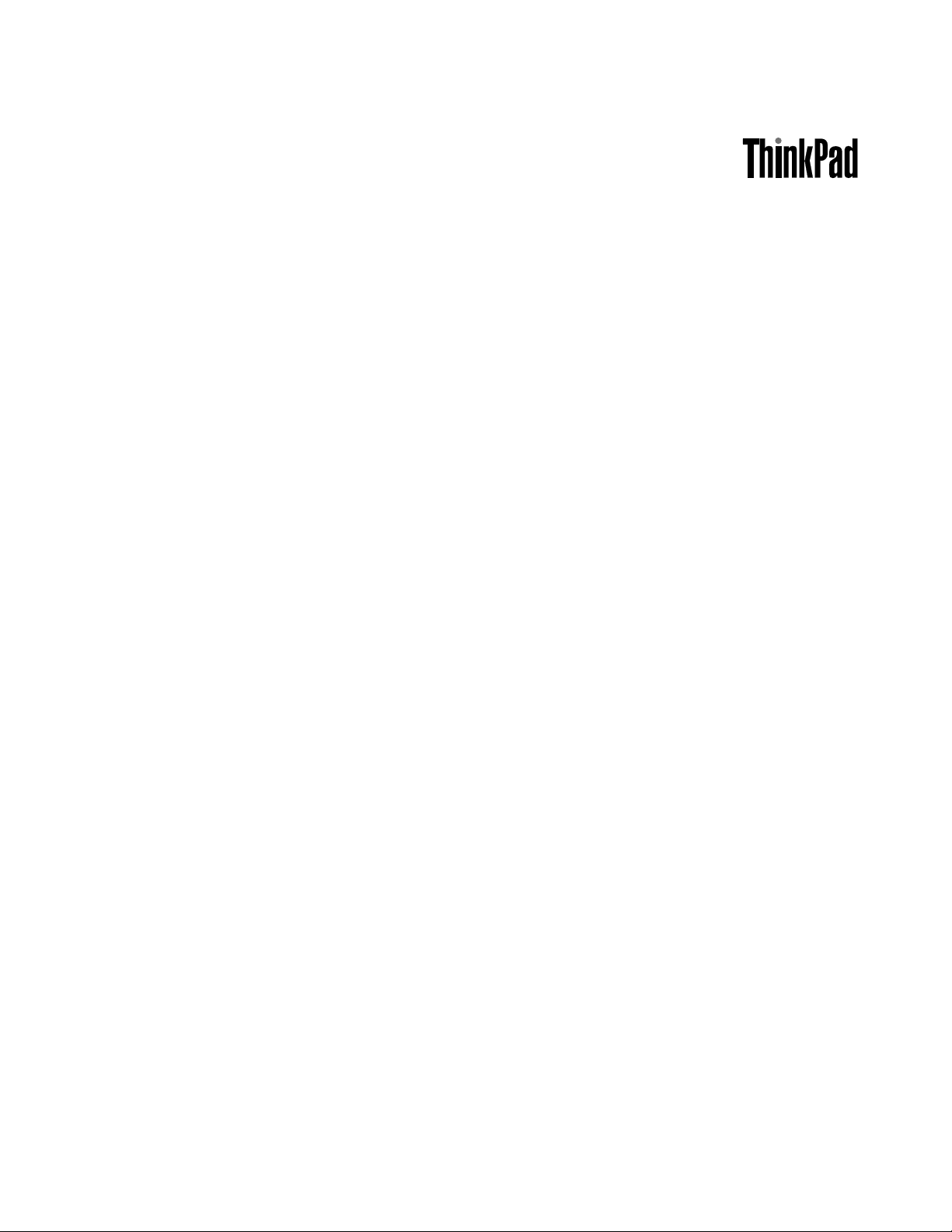
ManualdoUtilizador
ThinkPadL440eL540
Page 2
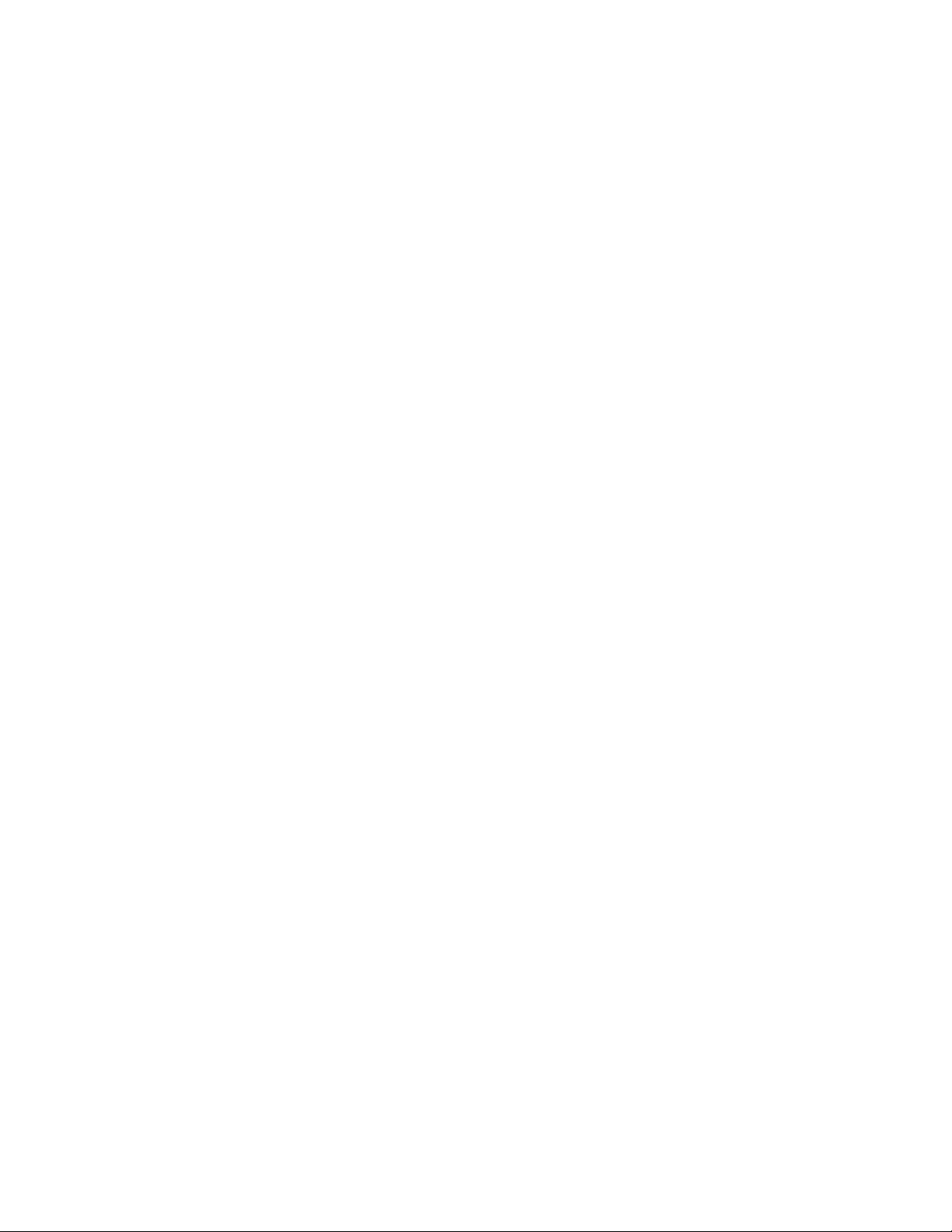
Nota:Antesdeutilizarasinformaçõescontidasnestapublicação,bemcomooprodutoaquesereferem,
leiaatentamenteasseguintesinformações:
•ManualdeSegurança,GarantiaeConguração
•RegulatoryNotice
•“Informaçõesimportantessobresegurança”napáginavi
•ApêndiceE“Avisos”napágina171
OManualdeSegurança,GarantiaeConguraçãomaisrecenteeoRegulatoryNoticeestãodisponíveisno
sítiodesuportenaWebdaLenovoem:
http://www.lenovo.com/ThinkPadUserGuides
PrimeiraEdição(Setembro2013)
©CopyrightLenovo2013.
AVISODEDIREITOSLIMITADOSERESTRITOS:Seosdadosousoftwareforemfornecidosaoabrigodeumcontrato
GeneralServicesAdministration,autilização,cópiaoudivulgaçãoestãosujeitasàsrestriçõesestipuladasnoContrato
N.ºGS-35F-05925.
Page 3
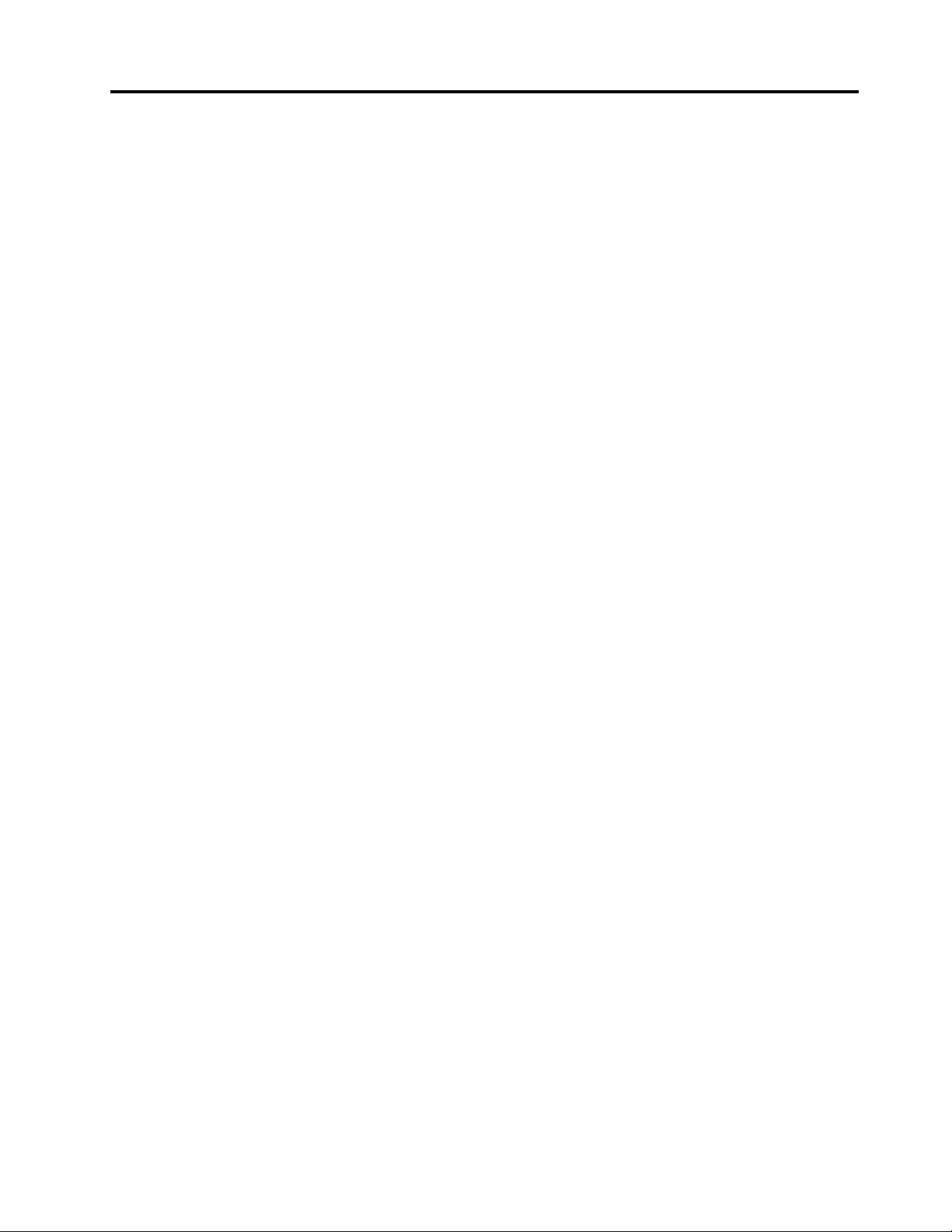
Índice
Lerprimeiro...............v
Informaçõesimportantessobresegurança.....vi
Condiçõesqueexigemacçãoimediata...vii
DirectrizesdeSegurança.........vii
Capítulo1.Descriçãogeraldo
produto.................1
Localizarcontrolos,conectores,eindicadoresdo
computador.................1
VistaanteriordoThinkPadL440.......1
VistalateraldireitadoThinkPadL440.....3
VistalateralesquerdadoThinkPadL440....5
VistainferiordoThinkPadL440.......6
VistatraseiradoThinkPadL440.......7
VistaanteriordoThinkPadL540.......8
VistalateraldireitadoThinkPadL540....10
VistalateralesquerdadoThinkPadL540...11
VistainferiordoThinkPadL540......12
VistatraseiradoThinkPadL540......13
Indicadoresdeestado..........15
Localizarinformaçõesimportantessobreo
produto.................16
Informaçõessobreotipomáquinaeo
modelo................16
InformaçõessobreIDFCCeCerticaçãoIC.16
InformaçõesdoCerticadode
Autenticidade.............17
EtiquetaMicrosoftGenuíno........18
Funcionalidades..............18
Especicações..............20
Ambienteoperativo.............20
ProgramasdaLenovo............21
AcederaprogramasLenovonosistema
operativoWindows7..........21
AcederaprogramasLenovonosistema
operativoWindows8..........23
DescriçãogeraldeprogramasLenovo...23
Capítulo2.Utilizarocomputador...27
Registarocomputador...........27
Perguntasmaisfrequentes..........27
Teclasespeciais..............30
Teclasdefunçãoecombinaçõesdeteclas..30
TecladoWindows...........31
UtilizarodispositivoindicadorThinkPad....31
Gestãodeenergia.............33
Vericaroestadodabateria.......33
Utilizarumtransformador.........34
Carregarabateria...........35
Maximizaraduraçãodabateria......35
Geriraenergiadabateria.........35
Modosdeeconomiadeenergia......35
Ligaraumarede..............36
LigaçõesEthernet...........37
Ligaçõessemos...........37
Apresentaçõesemultimédia.........40
Alterarasdeniçõesdeecrã.......40
Ligarumprojectorouummonitorexterno..40
Congurarumaapresentação.......43
Utilizarecrãsduplos...........43
UtilizarafunçãoNVIDIAOptimusGraphics...44
Utilizarfunçõesdeáudio...........44
Utilizaracâmara..............45
Utilizaraunidadeóptica...........46
UtilizarumExpressCard,umFlashMediaCardou
umSmartCard..............46
Capítulo3.Outilizadoreo
computador..............49
Acessibilidadeeconforto..........49
Informaçõessobreergonomia.......49
Conforto...............50
Informaçõesdeacessibilidade......51
Viajarcomocomputador..........51
Sugestõesdeviagem..........51
Acessóriosdeviagem..........52
Capítulo4.Segurança.........53
Utilizarpalavras-passe...........53
Introduzirpalavras-passe.........53
Palavra-passedeligação.........53
Palavra-passedesupervisor.......54
Palavras-passedediscorígido......56
Segurançadodiscorígido..........58
Deniromicrocircuitodesegurança......59
Utilizaroleitordeimpressõesdigitais......60
Avisosobreaeliminaçãodedadosdaunidadede
discorígidooudodiscodememóriasólida...62
Utilizarrewalls..............63
Protegerdadoscontravírus.........63
Capítulo5.Descriçãogeraldos
meiosderecuperação........65
Descriçãogeraldosmeiosderecuperaçãoparao
sistemaoperativoWindows7.........65
©CopyrightLenovo2013
i
Page 4
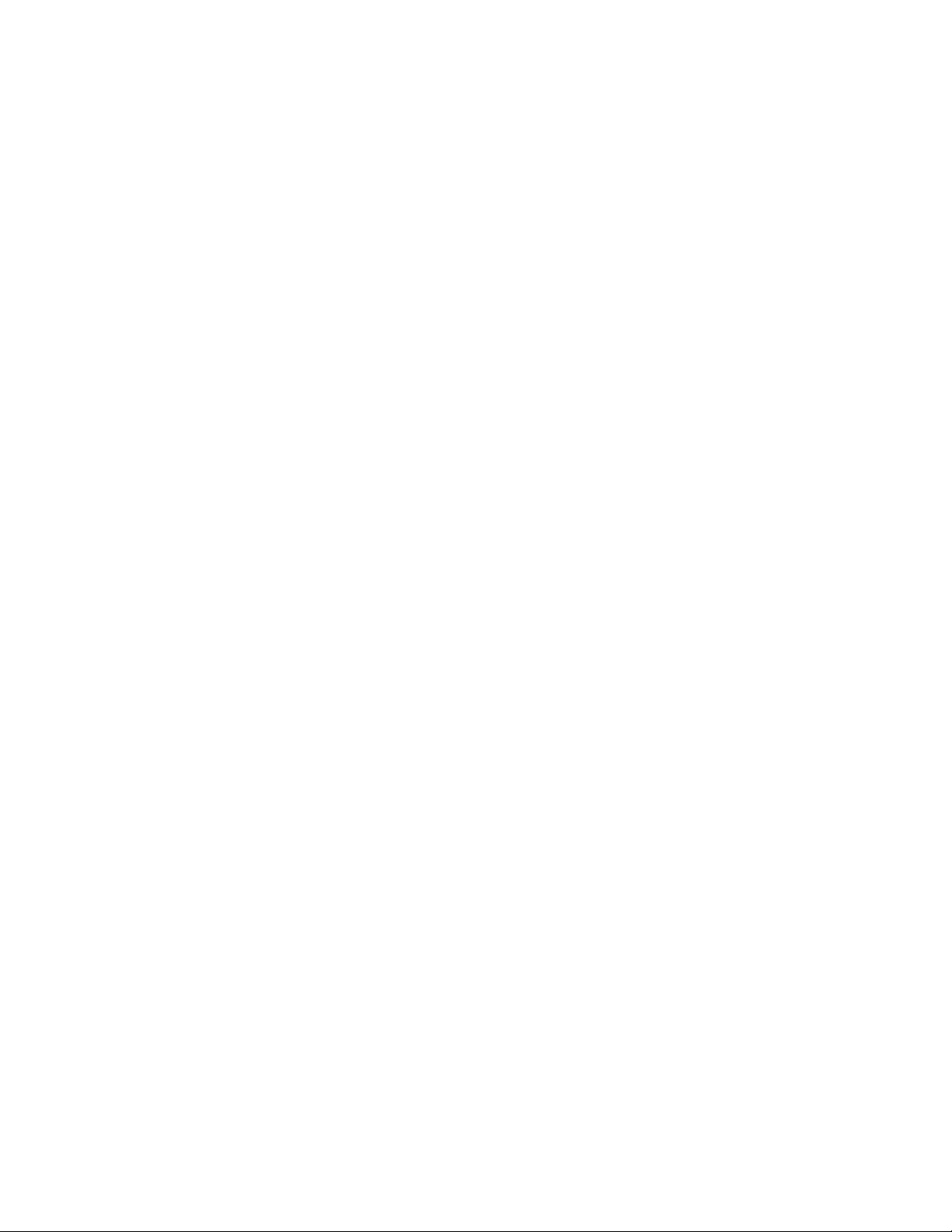
Criareutilizarsuportesderecuperação...65
Executaroperaçõesderecuperaçãoecópia
desegurança.............66
UtilizaroespaçodetrabalhodoRescueand
Recovery...............67
Criareutilizarumsuportederecuperação..68
Reinstalarprogramasecontroladoresde
dispositivopré-instalados........69
Resolverproblemasderecuperação....70
Descriçãogeraldosmeiosderecuperaçãoparao
sistemaoperativoWindows8.........70
Actualizarocomputador.........71
Reporasdeniçõesdefábricado
computador..............71
Utilizarasopçõesdearranqueavançadas..71
RecuperarosistemaoperativoseoWindows
8nãoiniciar..............72
Criareutilizarsuportesderecuperação...72
Capítulo6.Substituirdispositivos..75
Prevençãodeelectricidadeestática......75
Substituirabateria.............75
InstalarousubstituirocartãoSIM.......77
Substituiraunidadedediscorígidooudiscode
memóriasólida..............78
Substituirummódulodememória.......80
InstalarousubstituiraplacaLANsemosM.2..82
InstalarousubstituiraplacaWANsemosM.2.86
SubstituirodispositivoUltrabay........89
Substituiroteclado.............92
Substituirabateriadesegurança.......98
Capítulo7.Melhoraro
computador.............101
LocalizaropçõesdoThinkPad........101
BasesdeexpansãodoThinkPad.......101
Localizarcontroloseconectoresnasbasesde
expansãodoThinkPad.........101
LigarumabasedeexpansãodoThinkPad..107
Desencaixarumabasedeexpansãodo
ThinkPad...............107
Ligarecrãsexternosaumabasede
expansão...............108
Funcionalidadesdesegurança......109
Capítulo8.Conguração
avançada..............111
Instalarumnovosistemaoperativo......111
InstalarosistemaoperativoWindows7...111
InstalarosistemaoperativoWindows8...112
Instalarcontroladoresdedispositivo......113
UtilizaroprogramaThinkPadSetup......113
MenuMain..............114
MenuCong..............114
MenuDate/Time............120
MenuSecurity.............120
MenuStartup.............124
MenuRestart.............126
ActualizaroUEFIBIOS.........126
Utilizaragestãodosistema.........126
Denirfunçõesdegestão........127
Capítulo9.Prevenirproblemas...129
Sugestõesgeraisparaprevenirproblemas....129
Certicar-sedequeoscontroladoresde
dispositivoestãoactualizados........130
Cuidadosatercomocomputador.......131
Limparacoberturadocomputador.....133
Capítulo10.Resolverproblemasdo
computador.............135
Diagnosticarproblemas...........135
Resoluçãodeproblemas..........135
Ocomputadornãoresponde.......135
Derramamentodelíquidosnoteclado....136
Mensagensdeerro...........136
Ausênciademensagensdeerro......138
Erroscomavisossonoros........139
Problemasdomódulodememória.....139
Problemasderede...........139
Problemascomotecladoeoutrosdispositivos
indicadores..............141
Problemascomoecrãeosdispositivos
multimédia..............142
Problemascomoleitordeimpressões
digitais................146
Problemasdebateriaealimentação....146
Problemascomunidadeseoutrosdispositivos
dearmazenamento...........149
Problemacomsoftware.........151
Problemascomportaseconectores....151
Capítulo11.Obtersuporte.....153
AntesdecontactaraLenovo.........153
Obterajudaeassistência..........154
Utilizarprogramasdediagnóstico.....154
SítiodeSuportenaWebdaLenovo....154
ContactaraLenovo...........155
Adquirirserviçosadicionais.........155
ApêndiceA.Informaçõessobre
regulamentação...........157
Informaçõesrelacionadascomatecnologiasem
os...................157
Localizaçõesdasantenassemos
UltraConnect™............158
iiManualdoUtilizador
Page 5
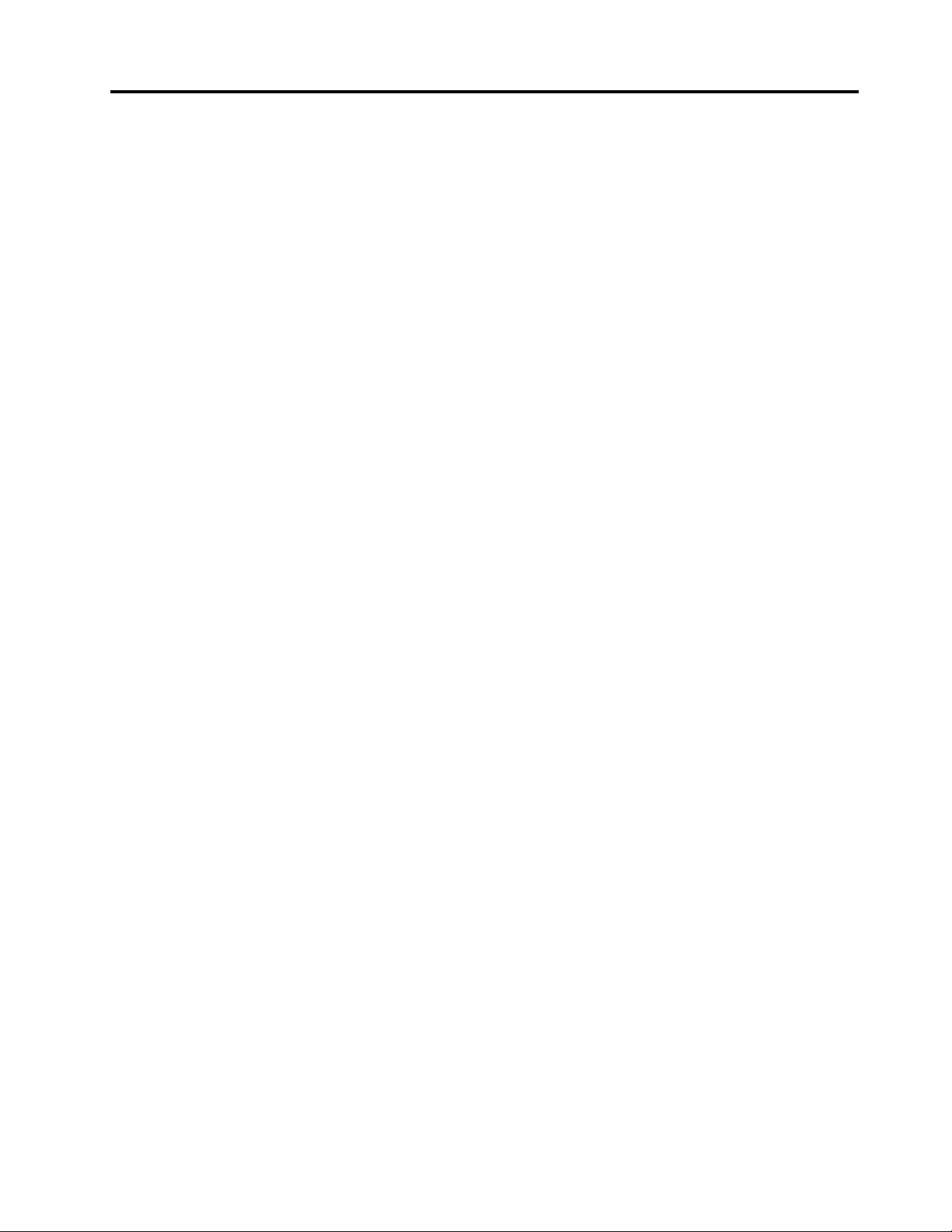
Localizaravisosregulamentaresparafunções
semos...............159
Avisoderestriçãodaexportação.......159
Informaçõessobreemissõeselectrónicas....159
DeclaraçãodeConformidadedaFCC(Federal
CommunicationsCommission)......159
DeclaraçãodeConformidadecomos
NíveisdeEmissãodeClasseBdaIndustry
Canada................160
UniãoEuropeia-Conformidadecom
aDirectivasobreCompatibilidade
Electromagnética............160
Declaraçãodeconformidadecomprodutos
classeBalemães............160
Declaraçãodeconformidadecomprodutos
classeBcoreanos...........161
Declaraçãodeconformidadejaponesacom
produtosdeClasseBVCCI........161
Declaraçãodeconformidadejaponesapara
produtosligadosàcorrentecommenosdeou
iguaisa20Aporfase..........161
Informaçõessobreassistênciaaprodutos
LenovoparaTaiwan...........161
Marcadeconformidadeeuro-asiática.....161
ApêndiceB.DeclaraçõesREEEede
reciclagem.............163
InformaçõesimportantessobreREEE.....163
InformaçõessobrereciclagemparaoJapão...163
Informaçõessobrereciclagemdebateriasparao
Brasil..................164
Informaçõessobrereciclagemdebateriaspara
Taiwan..................164
Informaçõessobrereciclagemdebateriasparaa
UniãoEuropeia..............165
Informaçõessobrereciclagemdebateriasparaos
EstadosUnidoseCanadá..........165
ApêndiceC.DirectivadeRestrição
deSubstânciasPerigosas(RoHS).167
RoHSnaUniãoEuropeia..........167
RoHSnaChina..............167
RoHSnaÍndia...............167
RoHSnaT urquia..............167
RoHSnaUcrânia..............168
ApêndiceD.Informaçõesmodelo
ENERGYSTAR...........169
ApêndiceE.Avisos.........171
Marcascomerciais.............172
©CopyrightLenovo2013
iii
Page 6
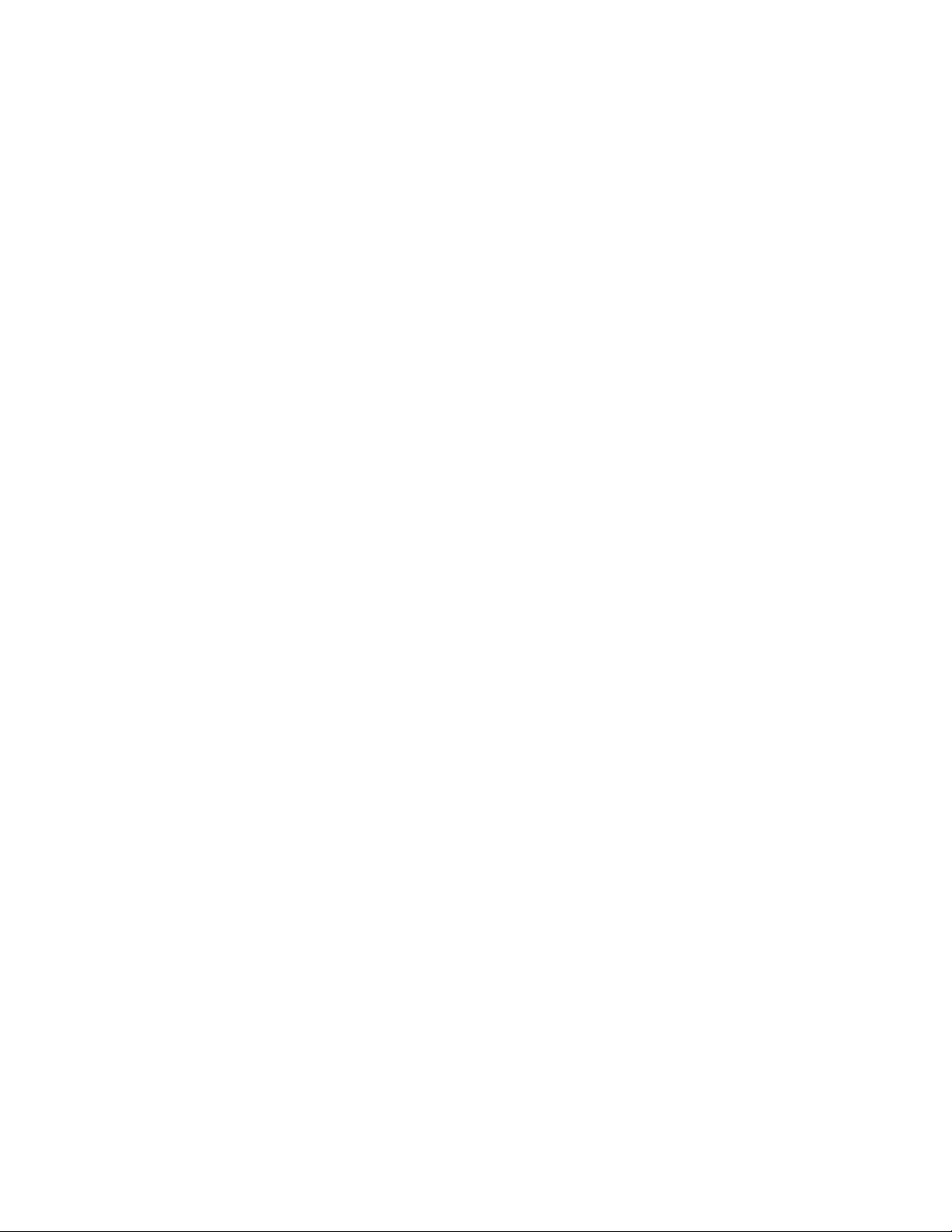
ivManualdoUtilizador
Page 7
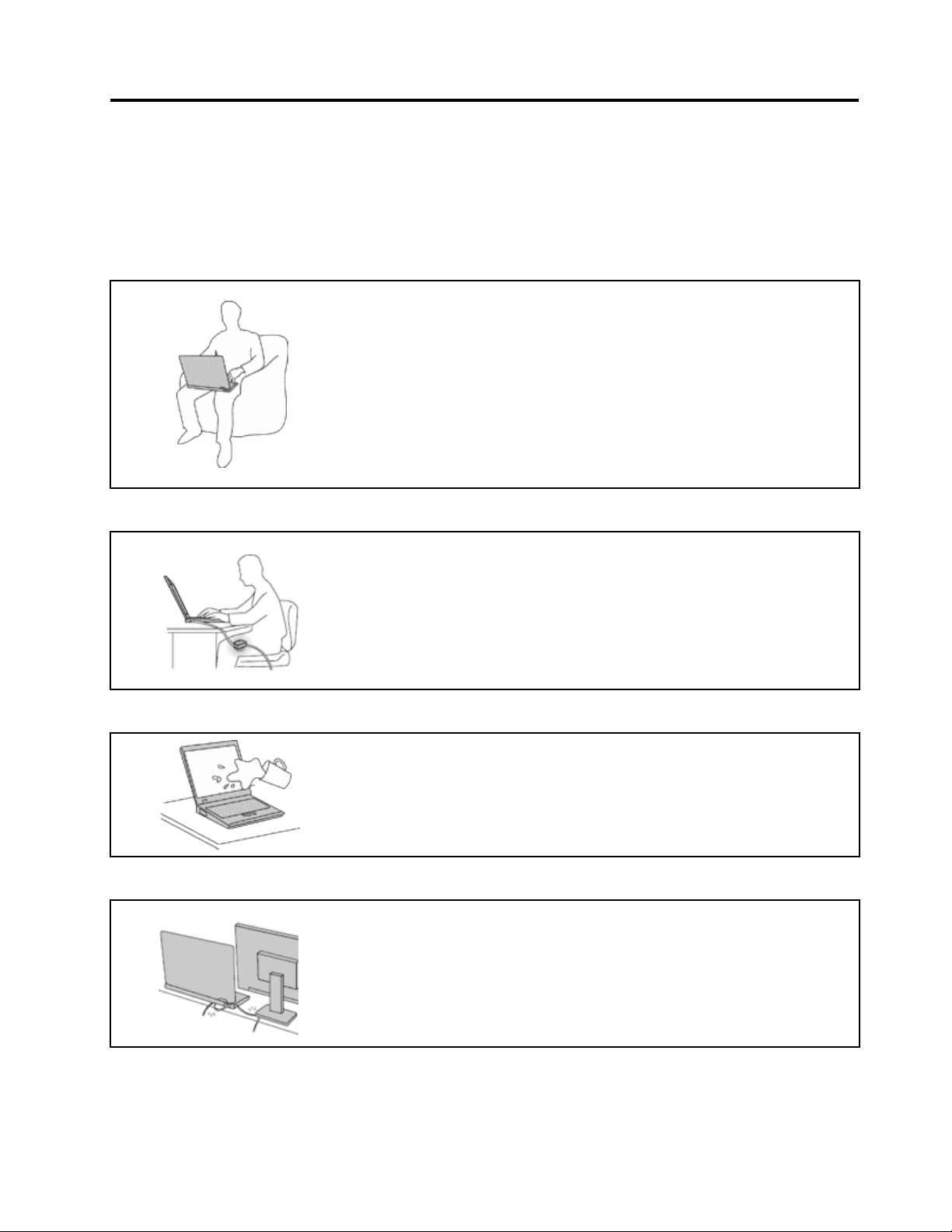
Lerprimeiro
Certique-sedequesegueassugestõesimportantesfornecidasaquiparaquepossautilizaredesfrutar
aomáximodoseucomputador.Senãoozer,podedarorigemadesconfortooulesõesouprovocar
falhasnocomputador.
Proteja-sedocalorgeradopelocomputador.
Quandoocomputadorestiverligadoouabateriaestiveracarregar,abase,o
apoiodospulsoseoutraspeçaspoderãoaquecer.Ocaloremitidodepende
daactividadedosistemaedoníveldecargadabateria.
Ocontactoprolongadocomocorpo,mesmoatravésdaroupa,podecausar
desconfortooumesmoqueimadurasnapele.
•Evitepermanecercomasmãos,ocoloouqualqueroutrapartedocorpo
emcontactocomasecçãoquentedocomputadorporumperíodode
tempoprolongado.
•Periodicamente,interrompaautilizaçãodotecladocomasmãos,
retirando-asdoapoiodepulsos.
Proteja-sedocalorgeradopelotransformador.
Quandootransformadorestáligadoaumatomadaeaocomputador,égerado
calor.
Ocontactoprolongadocomocorpo,mesmoatravésdaroupa,podecausar
desconfortoouatémesmoqueimadurasnapele.
•Nãocoloqueotransformadoremcontactocomqualquerpartedocorpo
enquantoestiveraserutilizado.
•Nuncautilizeotransformadorparaaquecerocorpo.
Evitequeocomputadorsemolhe.
Protejaoscabosdequaisquerdanos.
©CopyrightLenovo2013
Paraevitaroderramamentodelíquidoseoperigodechoqueeléctrico,
mantenhaafastadosdocomputadorquaisquerlíquidos.
Aaplicaçãodeforçaexcessivanoscabospodedanicá-losouparti-los.
Encaminhelinhasdecomunicação,cabosdotransformador,rato,teclado,
impressora,ouqualqueroutrodispositivoelectrónicodemodoaevitarque
sejamdanicadospeloprópriocomputadorououtrosobjectos,oudemodoa
quenãointerramcomofuncionamentodocomputador.
v
Page 8
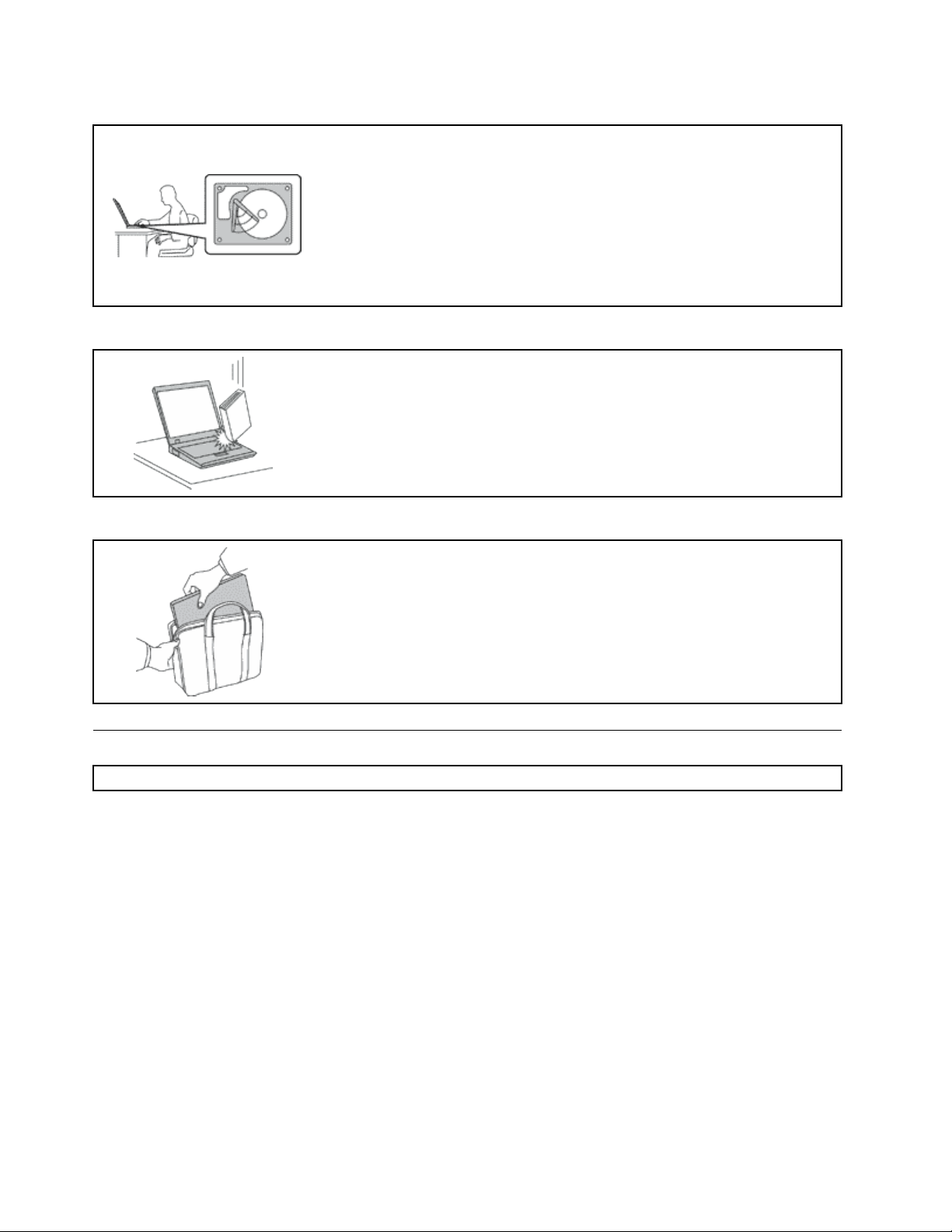
Protejaocomputadoreosdadosnelecontidosquandoomover.
Antesdemoverumcomputadorequipadocomumaunidadedediscorígido,
executeumdosseguintesprocedimentosecertique-sedequeointerruptorde
alimentaçãoestádesligadoouintermitente:
•Desligueocomputador.
•Coloqueocomputadoremmododeespera.
•Coloqueocomputadoremmododehibernação.
Destemodo,evitaaocorrênciadedanosnocomputador,bemcomoaperda
dedados.
Manuseieocomputadorcomcuidado.
Nãocoloqueobjectospesadossobreocomputador,nemosujeiteaqualquertipo
deimpactooucause,porqualqueroutromeio,danosnocomputador,ecrãou
dispositivosexternos.
Transporteocomputadorcomcuidado.
•Utilizeumamaladetransportedeboaqualidade,queproporcioneum
acondicionamentoeprotecçãoadequados.
•Nãocoloqueocomputadornumamalaousacodemasiadoapertados.
•Antesdecolocarocomputadornumamaladetransporte,certique-sedequeo
mesmoestádesligado,emmododeesperaoudehibernação.Nãocoloqueo
computadornumabolsadetransportequandoomesmoestiverligado.
Informaçõesimportantessobresegurança
Nota:Leiaprimeiroasinformaçõesimportantessobresegurança.
Estasinformaçõespodemajudá-loautilizaroseucomputadorportátilcomsegurança.Sigaeconserve
todasasinformaçõesfornecidascomocomputador.Asinformaçõesqueconstamnestedocumento
nãoalteramostermosdocontratodeaquisiçãooudaGarantiaLimitadaLenovo
informações,consulte“InformaçõessobreaGarantia”noManualdeSegurança,GarantiaeConguração
fornecidocomocomputador.
Asegurançadosclienteséimportante.Osnossosprodutosforamdesenvolvidosparaoferecerem
segurançaeecácia.Noentanto,oscomputadorespessoaissãodispositivoselectrónicos.Oscabosde
alimentação,transformadoreseoutrosdispositivossãosusceptíveisdecriarriscosdesegurançaque
poderãoresultaremlesõesfísicasoudanosmateriais,especialmenteseutilizadosincorrectamente.Amde
reduzirestesriscos,sigaasinstruçõesincluídasnoproduto,respeitetodososavisosincluídosnoprodutoe
nasinstruçõesdefuncionamentoeexamineatentamenteasinformaçõesincluídasnestedocumento.Ao
seguircuidadosamenteasinformaçõescontidasnestedocumentoefornecidascomoproduto,poderá
proteger-semelhordeperigosecriarumambientedetrabalhoinformáticomaisseguro.
®
.Paraobtermais
Nota:Estasinformaçõesincluemreferênciasatransformadoresebaterias.Paraalémdecomputadores
portáteis,algunsprodutos(taiscomocolunasoumonitores)sãofornecidoscomtransformadoresexternos.
viManualdoUtilizador
Page 9
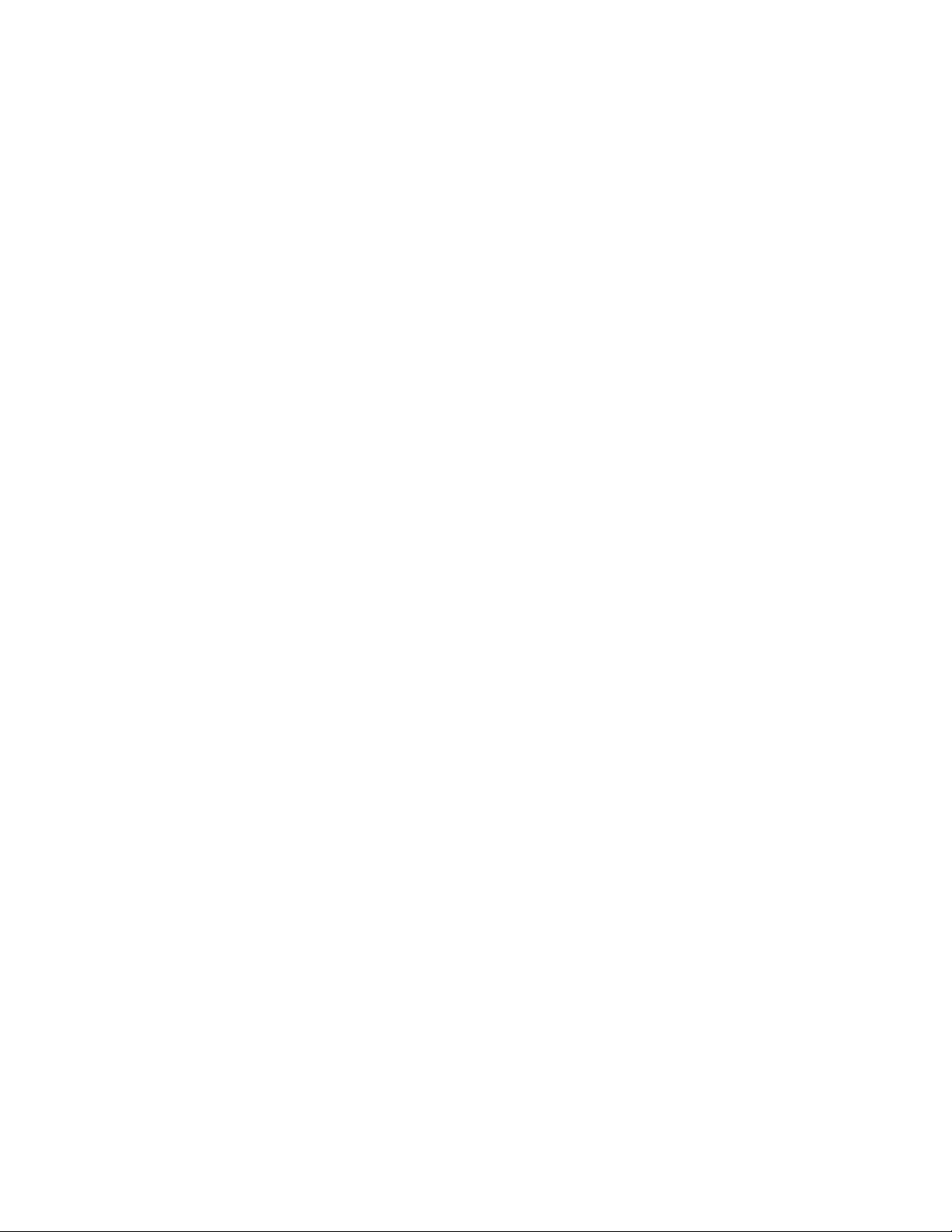
Setiverumprodutodestetipo,estasinformaçõesaplicam-seaoseuproduto.Paraalémdisso,os
computadorescontêmumapilhainternadotamanhodeumamoedaquefornecealimentaçãoaorelógio
dosistema,mesmoquandoocomputadorestádesligado,demodoqueasinformaçõesdesegurançade
bateriasdeaplicamatodososprodutosinformáticos.
Condiçõesqueexigemacçãoimediata
Osprodutospodemdanicar-sedevidoautilizaçãoincorrectaounegligência.Agravidadedealguns
destesdanosassumetaisproporçõesqueimpedeautilizaçãodoprodutoatéserinspeccionadoe,
senecessário,reparadoporumrepresentanteautorizadodosserviçosdeassistência.
Talcomoacontececomqualqueroutrodispositivoelectrónico,tenhaespecialatençãoaoproduto
quandoforligado.Emocasiõesmuitoraras,podenotarumodorouverumapequenanuvemdefumo
oufaíscasasairdoproduto.Poderá,igualmente,ouvirsonscomoestalidos,estourosouassobios.
Estascondiçõespodemsignicarsimplesmentequeumcomponenteelectrónicointernofalhoude
umaformaseguraecontrolada.Ouentão,podemindicarumpotencialproblemadesegurança.
Noentanto,nãocorrariscos,nemtentediagnosticarasituaçãosozinho.ContacteoCentrode
AssistênciaaClientesparaobtermaisinstruções.Paraobterumalistadenúmerosdetelefonede
SuporteeAssistência,consulteoseguintesítiodaWeb:
http://www.lenovo.com/support/phone
Inspeccionecomfrequênciaocomputadorerespectivoscomponentesparadetectareventuaisdanos
ousinaisdedesgasteouperigo.Setiveralgumaquestãoacercadascondiçõesdeumcomponente,
nãoutilizeoproduto.ContacteoCentrodeAssistênciaaClientesouofabricantedoprodutopara
obterinstruçõessobrecomoinspeccionaroprodutoepedirareparaçãodomesmo,senecessário.
Naeventualidadeimprováveldeobservaralgumadassituaçõeslistadasabaixo,ousetiveralguma
dúvidarelacionadacomasegurançadoproduto,paredeutilizá-loedesligue-odafontede
alimentaçãoedalinhadetelecomunicaçõesatépodercontactaroCentrodeAssistênciaaClientese
pedirnovaorientação.
•Cabosdealimentação,chas,transformadores,cabosdeextensão,protectorescontraoscilaçõesde
tensão,oufontesdealimentaçãoquebrados,rachadosoudanicados.
•Sinaisdesobreaquecimento,fumo,faíscasouincêndio.
•Danosnumabateria(comossuras,amolgadelasouvincos),descargadeumabateriaouacumulação
desubstânciasestranhasnabateria.
•Estouro,assobiosouestalidosouumodorintensoprovenientedointerior.
•Sinaisdelíquidoderramadooudeimpactocausadoporumobjectoquetenhaatingidoocomputador,o
cabodealimentaçãoouotransformador.
•Ocomputador,ocabodealimentaçãoouotransformadorterestadoemcontactocomaágua.
•Oprodutotercaídooutersidodanicadodealgumaforma.
•Oprodutonãofuncionarnormalmentedepoisdeoutilizadorterseguidoasinstruçõesdefuncionamento.
Nota:Seobservarestascondiçõesnumproduto(comoumcabodeextensão)quenãotenhasidofabricado
paraoupelaLenovo,interrompaautilizaçãodoprodutoatécontactarofabricantedoprodutoparaobter
novasinstruçõesouobterumasubstituiçãoadequada.
DirectrizesdeSegurança
Observesempreasprecauçõesaseguirindicadasparareduziroriscodeocorrênciadelesõesfísicase
danosmateriais.
©CopyrightLenovo2013
vii
Page 10
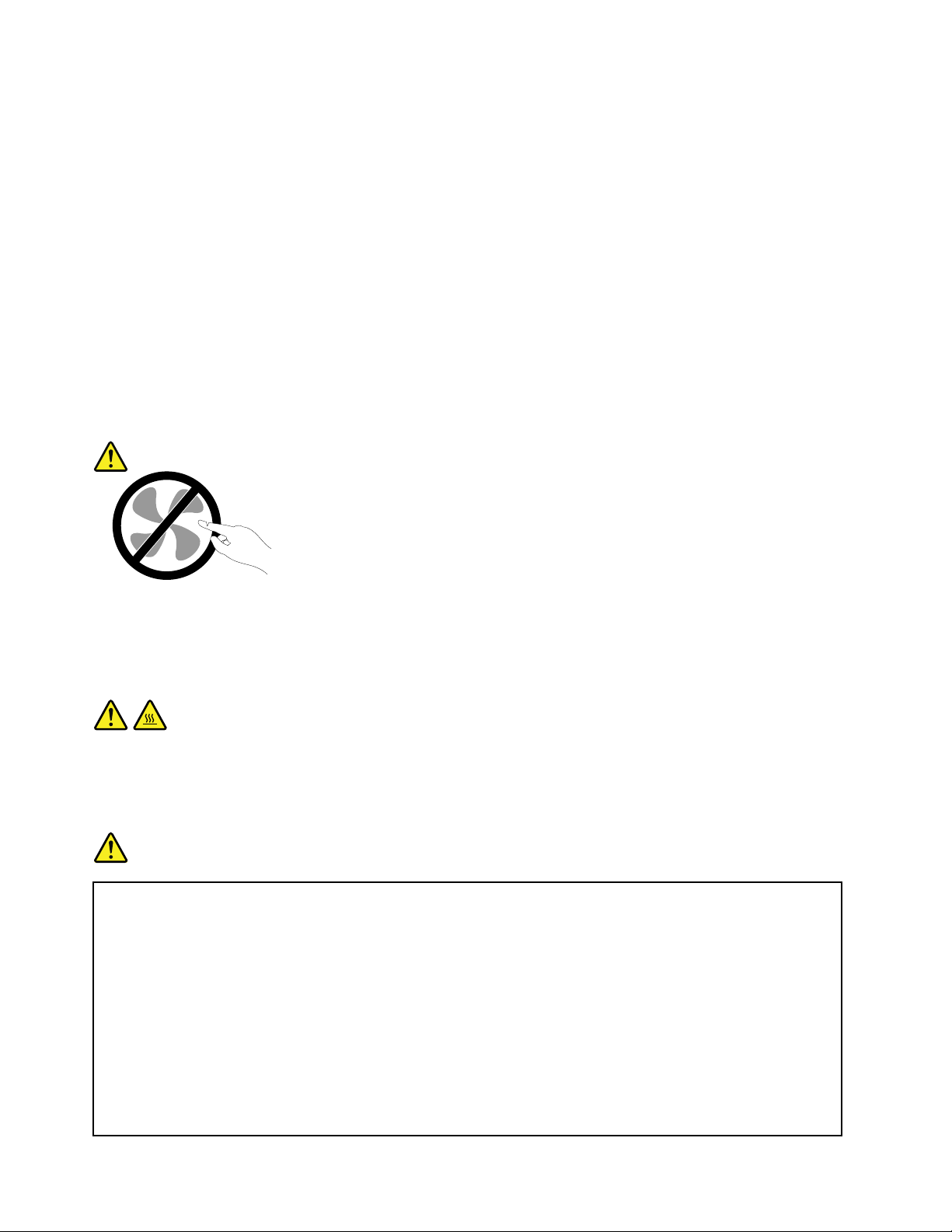
Serviçoeactualizações
Nãotenterepararumprodutosozinho,amenosqueoCentrodeAssistênciaaClientes,ouadocumentação
doproduto,lhetenhafornecidoinstruçõesnessesentido.RecorraapenasaumFornecedordeserviços
credenciadopararepararoseuproduto.
Nota:Certaspeçasdocomputadorpodemseractualizadasousubstituídaspelocliente.Normalmente,as
actualizaçõessãoreferidascomoopções.Oscomponentesdesubstituiçãoaprovadosparaainstalação
porpartedosclientessãoreferidoscomoUnidadesSubstituíveispeloClienteouCRUs.ALenovofornece
documentaçãocominstruções,quandoapropriado,paraosclientesinstalaremdispositivosousubstituírem
CRUs.Outilizadordeverácumpriratentamentetodasasinstruçõesquandoexecutarainstalaçãoe
substituiçãodecomponentes.OestadoDesligado(Off)deumindicadordealimentaçãonãosignica
necessariamentequeosníveisdetensãodentrodeumprodutosejamzero.Antesderemoverastampas
deumprodutoequipadocomumcabodealimentação,certique-sesempredequeaalimentaçãoestá
desligadaequeoprodutoestádesligadodequalquerfontedealimentação.Setiverquaisquerquestõesou
dúvidas,contacteoCentrodeAssistênciaaClientes.
Emboranãoexistampeçasmóveisnocomputador,depoisdeocabodealimentaçãotersidodesligado,
sãonecessáriososseguintesavisosparasuasegurança.
CUIDADO:
Peçasmóveisperigosas.Mantenhaosdedoseoutraspartesdocorpoafastados.
CUIDADO:
AntesdesubstituirqualquerCRU,desligueocomputadoreaguardetrêsacincominutospara
permitirqueocomputadorarrefeçaantesdeabriratampa.
Cabosdealimentaçãoetransformadores
PERIGO
Utilizeapenasoscabosdealimentaçãoeostransformadoresfornecidospelofabricantedo
produto.
Oscabosdealimentaçãoestãoaprovadosemtermosdesegurança.NaAlemanha,deveráutilizar
omodeloH05VV-F,3G,0,75mm
adequados.
Nuncaenroleumcabodealimentaçãoàvoltadeumtransformadoroudeoutroobjecto.Aofazê-lo,
éexercidapressãonocabooquepoderálevaraumdesgastedomesmo,aquequebreoudobre.
Estasituaçãopoderepresentarumriscodesegurança.
2
ousuperior.Noutrospaíses,deverãoserutilizadosostipos
Mantenhaoscabosdealimentaçãoafastadosdaszonasdepassagemedeoutroslocaisonde
possamseracidentalmentedanicados.
viiiManualdoUtilizador
Page 11
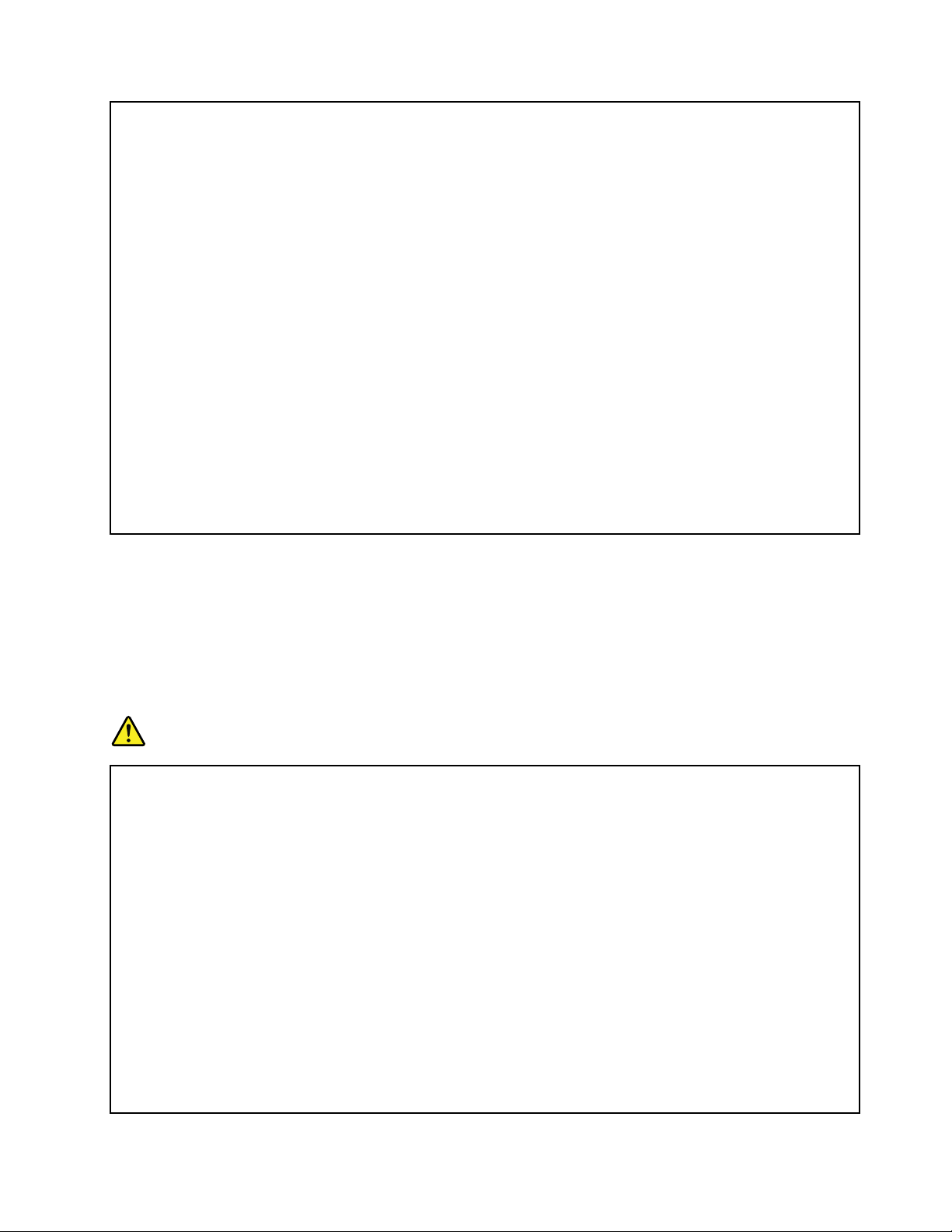
Protejaoscabosdealimentaçãoeostransformadorescontraoderramedelíquidos.Por
exemplo,nãodeixeocabodealimentaçãooutransformadorpróximodelava-louças,banheiras,
instalaçõessanitáriasouempavimentoslimposcomdetergenteslíquidos.Oslíquidospodem
causarumcurto-circuito,especialmente,seocabodealimentaçãooutransformadortiversido
incorrectamenteesforçado.Oslíquidospodemigualmentecausaracorrosãogradualdos
terminaisdocabodealimentaçãoe/oudosconectoresdoadaptadornumtransformador,oque
poderesultareventualmentenumsobreaquecimento.
Liguesempreoscabosdealimentaçãoeoscabosdesinalpelaordemcorrectaecertique-sede
quetodososconectoresdoscabosdealimentaçãoestãocorrectamenteligadoseencaixadosnas
tomadas.
Nãoutilizequalquertransformadorquemostresinaisdecorrosãonospinosdeentradadecaou
sinaisdesobreaquecimento(como,porexemplo,plásticodeformado)nospinosdeentradade
caouemqualquerpontodotransformador.
Nãoutilizecabosdealimentaçãocujoscontactoseléctricosemqualquerumadasextremidades
apresentemsinaisdecorrosãoousobreaquecimentoouquandoocabodealimentaçãoapresente
qualquertipodedano.
Paraevitarumpossívelsobreaquecimento,nãotapeotransformadorcomroupaououtros
objectosquandoesteestiverligadoaumatomada.
Cabosdeextensãoedispositivosrelacionados
Certique-sedequeapotêncianominaldoscabosdeextensão,protectorescontraoscilaçõesdetensão,
fontesdealimentaçãoininterruptíveiseextensõesutilizadoséaadequadaparatratarosrequisitosde
correntedoproduto.Nuncasobrecarregueestesdispositivos.Seforemutilizadasextensões,acarganão
deveráexcederapotêncianominaldeentradadaextensão.Consulteumelectricistaparaobtermais
informações,casotenhadúvidasacercadecargaseléctricas,requisitosdecorrenteevaloresdeentrada.
Fichasetomadas
PERIGO
Seumatomadaquepretendautilizarcomoequipamentodocomputadorparecerdanicadaou
corroída,nãoautilizeenquantonãoforsubstituídaporumelectricistaqualicado.
Nãodobrenemmodiqueacha.Seachaestiverdanicada,contacteofabricanteparaobter
umasubstituição.
Nãopartilheumatomadacomoutrosaparelhoseléctricosdomésticosoucomerciaisque
exijamgrandesquantidadesdeelectricidade;casocontrário,atensãoinstávelpodedanicaro
computador,dadosoudispositivosligados.
Certosprodutosestãoequipadoscomumachacomtrêspinos.Estachasópermiteligaçãoa
tomadaseléctricascomligaçãoàterra.Esteéumdispositivodesegurança.Nãoadultereeste
dispositivodesegurançatentandoligá-loaumatomadasemligaçãoàterra.Senãoconseguir
introduzirachanatomada,contacteumelectricistaparaobterumadaptadordetomada
aprovadoouparasubstituiratomadaporumacompatívelcomestedispositivodesegurança.
Nuncasobrecarregueumatomadaeléctrica.Acargacompletadosistemanãodeveráexceder
80porcentodapotênciadocircuitodederivação.Consulteumelectricistaparaobtermais
informações,casotenhadúvidasacercadecargaseléctricasevaloresdoscircuitosdederivação.
©CopyrightLenovo2013
ix
Page 12
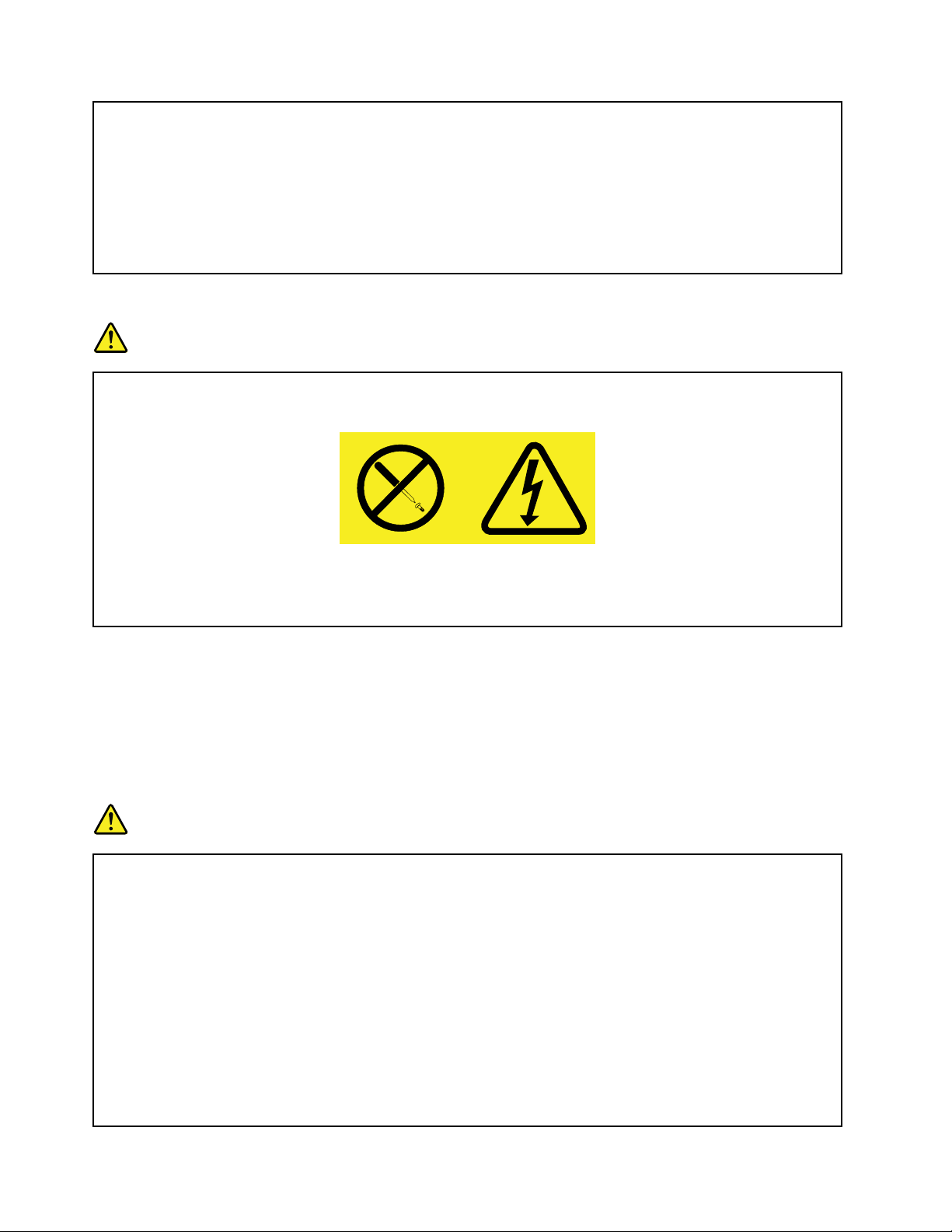
Certique-sedequeatomadaeléctricaqueestáautilizartemososcorrectos,estáfacilmente
acessívelelocalizadapróximodoequipamento.Nãoestiquetotalmenteoscabosdealimentação
deformaaesforçá-los.
Certique-sedequeatomadadealimentaçãoforneceatensãoeotipodecorrentecorrecta
paraoprodutoqueestáainstalar.
Ligueedesliguecuidadosamenteoequipamentodatomadaeléctrica.
Instruçõessobreafontedealimentação
PERIGO
Nuncaretireatampadeumafontedealimentaçãooudenenhumapeçaquetenhaaetiqueta
seguinteaxada.
Estãopresentestensão,correnteeníveiseléctricosperigososdentrodequalquerpeçaquetenha
estaetiquetaaxada.Nãoexistempeçaspassíveisdeassistênciadentrodestaspeças.Se
suspeitardealgumproblemanumadestaspeças,contacteumtécnicodeassistência.
Dispositivosexternos
CUIDADO:
NãoliguenemdesliguequaisquercabosdedispositivosexternosquenãooscabosUSBenquantoa
alimentaçãodocomputadorestiverligada;casocontrário,podedanicarocomputador.Paraevitar
possíveisdanosnosdispositivosligados,aguardepelomenoscincosegundosapósocomputador
serencerradoparadesligarosdispositivosexternos.
Avisogeralsobreabateria
PERIGO
OscomputadorespessoaisfabricadospelaLenovocontêmumapilhaderelógioparamantero
relógiodosistemaafuncionar.Paraalémdisso,muitosprodutosmóveis,comocomputadores
portáteis,utilizamumabateriarecarregávelparaforneceralimentaçãoaosistemaquandoestáa
serdeslocado.AsbateriasfornecidaspelaLenovoparautilizaçãocomoprodutoforamtestadas
quantoàcompatibilidadeesódeverãosersubstituídasporpeçasaprovadas.
Nuncatenteabrirourepararumabateria.Nãoesmague,perfureouincinerebaterias,nem
provoqueumcurto-circuitonoscontactosmetálicos.Nãomergulheabateriaemáguaou
noutroslíquidos.Recarregueabateriaexclusivamentedeacordocomasinstruçõesincluídasna
documentaçãodoproduto.
Autilizaçãoabusivaouomanuseamentoincorrectodabateriapodecausarosobreaquecimentoda
mesma,quepoderáprovocara“exalação”degasesouchamasdabateriaoupilhaderelógio.Se
abateriaestiverdanicada,ousenotarqualquerdescarregamentodabateriaouaacumulação
xManualdoUtilizador
Page 13
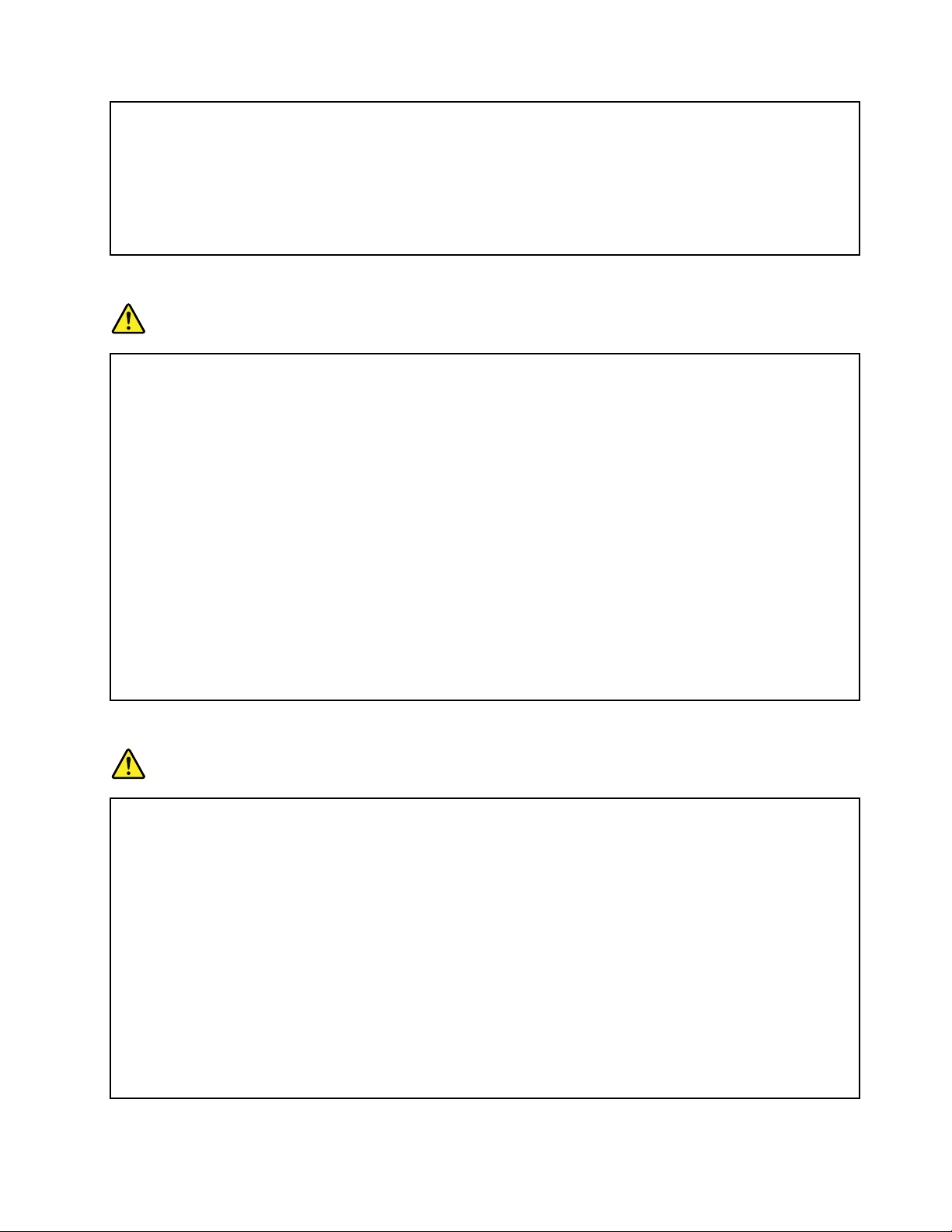
demateriaisestranhosnosrespectivosos,interrompaautilizaçãodamesmaeobtenhauma
substituiçãojuntodofabricante.
Asbateriaspodemdegradar-sequandonãosãoutilizadasduranteperíodosdetempoprolongados.
Secertasbateriasrecarregáveis(particularmente,asbateriasdeiõesdelítio)nãoforemutilizadas
epermaneceremdescarregadas,podeaumentaroriscodecurto-circuitonabateria,oquereduzirá
aduraçãodamesmaetambémpoderáconstituirumriscodesegurança.Nãodeixeasbateriasde
iõesdelítiocompletamentedescarregadas,nemasguardeseestiveremdescarregadas.
Avisoparapilhaderelógiodelítio
PERIGO
Perigodeexplosãoseabateriaforsubstituídaincorrectamente.
Não:
•Amergulheemágua
•Submetaapilhaatemperaturassuperioresa100°C(212°F)
•Arepareoudesmonte
Destruaabateriadeacordocomasregrasouregulamentoslocais.
Aseguintedeclaraçãoaplica-seautilizadoresdoestadodaCalifórnia,E.U.A.
InformaçõessobreopercloratonaCalifórnia:
Osprodutosquecontêmbateriasdelítioedióxidodemanganésiopodemconterperclorato.
Materiaiscontendoperclorato-poderásernecessárioummanuseamentoespecial.Consulte
www.dtsc.ca.gov/hazardouswaste/perchlorate
Avisodebateriarecarregável
PERIGO
Nãotentedesmontaroumodicarabateria.Seozer,poderáprovocaraexplosãoouo
derramamentodelíquidodabateria.Agarantianãocobrebateriasdiferentesdaespecicadapela
Lenovooubateriasdesmontadasoumodicadas.
Existeoperigodeexplosãoseabateriarecarregávelforincorrectamentesubstituída.Abateria
contémumapequenaquantidadedesubstânciasnocivas.Paraevitareventuaislesões:
•SubstituaabateriaapenasporumadotiporecomendadopelaLenovo.
•Mantenhaabateriaafastadadefontesdecalor.
•Nãoexponhaabateriaaocontactocomáguaououtroslíquidos.
•Nãotentedesmontarabateria.
•Nãoprovoqueumcurto-circuitoàbateria.
•Mantenhaabateriaforadoalcancedascrianças.
•Nãodeixecairabateria.
©CopyrightLenovo2013
xi
Page 14
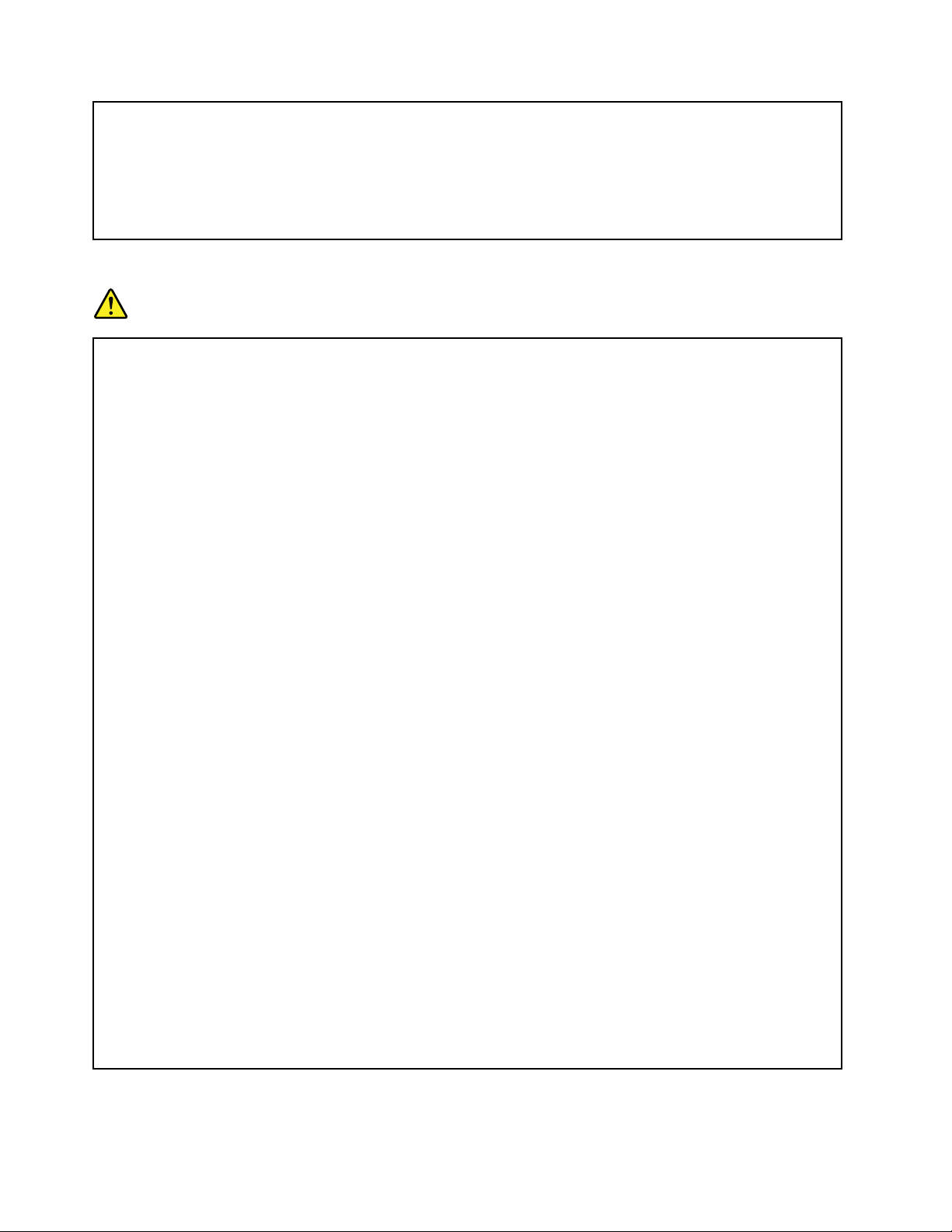
Nãocoloqueabateriaemcontentoresdelixoquesedestinemaaterrossanitários.Deiteforaa
bateriadeacordocomasregrasouregulamentaçõeslocais.
Abateriadeveserarmazenadaàtemperaturaambiente,carregadaaproximadamenteaté30a50%
dasuacapacidade.Érecomendadoocarregamentodabateriacercadeumavezporanopara
evitarodescarregamentoexcessivodamesma.
Caloreventilaçãodoproduto
PERIGO
Oscomputadores,ostransformadoresemuitosacessóriospodemgerarcalorquandoestão
ligadoseduranteocarregamentodasbaterias.Oscomputadoresportáteispodemgerar
umaquantidadesignicativadecalordevidoàssuasdimensõescompactas.Sigasempreas
precauçõesbásicasabaixoindicadas:
•Quandoocomputadorestiverligadoouabateriaestiveracarregar,abase,oapoiodospulsos
eoutraspeçaspoderãoaquecer.Evitepermanecercomasmãos,ocoloouqualqueroutra
partedocorpoemcontactocomasecçãoquentedocomputadorporumperíododetempo
prolongado.Quandoestiverautilizaroteclado,evitepermanecercomaspalmasdasmãosno
apoiodospulsosduranteumperíododetempoprolongado.Duranteofuncionamentonormal,o
computadoraquece.Aquantidadedecalordependedaquantidadedeactividadedosistemae
doníveldecargadabateria.Ocontactoprolongadocomocorpo,mesmoatravésdaroupa,
podecausardesconfortooumesmoqueimadurasnapele.Façaperiodicamenteintervalosde
utilizaçãodoteclado,retirandoasmãosdoapoiodepulsos,etenhaocuidadodenãoutilizaro
tecladoporumperíododetempoprolongado.
•Nãoutilizeocomputadornemcarregueabateriapertodemateriaisinamáveisouem
ambientesexplosivos.
•Sãofornecidasranhurasdeventilação,ventoinhase/oudissipadoresdecalorcomoproduto
porquestõesdesegurança,confortoeoperaçãoável.Estesdispositivospodemcar
inadvertidamentebloqueadosseforemcolocadosnumacama,sofá,tapeteououtrassuperfícies
exíveis.Nuncabloqueie,tapenemdesactiveestesdispositivos.
•Quandootransformadorestáligadoaumatomadaeaocomputador,égeradocalor.Não
coloqueotransformadoremcontactocomqualquerpartedocorpoenquantoestiveraser
utilizado.Nuncautilizeotransformadorparaaquecerocorpo.Ocontactoprolongadocomo
corpo,mesmoatravésdaroupa,podecausardesconfortoouatémesmoqueimadurasnapele.
Parasuasegurança,sigasempreestasprecauçõesbásicas:
•Mantenhaatampafechadasemprequeocomputadorestiverligadoàtomada.
•Inspeccioneregularmenteaparteexteriordocomputadorquantoàacumulaçãodepó.
•Retireopódosorifíciosdeventilaçãoedasperfuraçõesdacoberturabiselada.Podemser
necessáriaslimpezasmaisfrequentesnoscomputadoresemáreaspoeirentasoumuito
movimentadas.
•Nãotapenembloqueieasaberturasdeventilação.
•Nãoutilizeocomputadordentrodeumapeçademobiliário,dadoquepodeaumentaroriscode
sobreaquecimento.
•Astemperaturasdacirculaçãodearnocomputadornãodevemexcederos35°C(95°F).
xiiManualdoUtilizador
Page 15
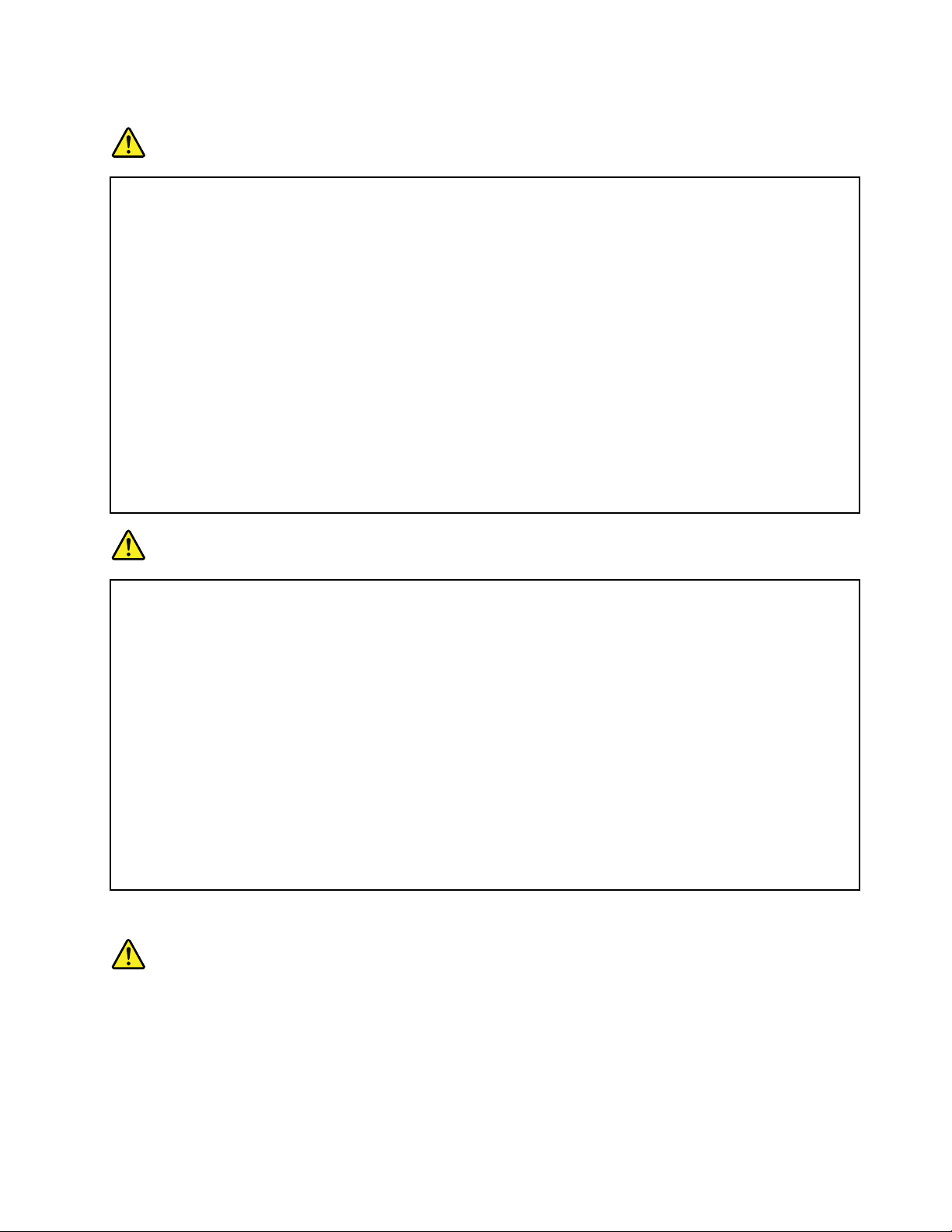
Informaçõessobreasegurançadacorrenteeléctrica
PERIGO
Acorrenteeléctricaexistenteemcabosdealimentação,telefoneecomunicaçõeséperigosa.
Paraevitaroriscodechoqueeléctrico:
•Nãoutilizeocomputadorduranteumatrovoada.
•Nãoliguenemdesliguecabosnemprocedaàinstalação,manutençãooureconguraçãodeste
produtoduranteumatrovoada.
•Liguetodososcabosdealimentaçãoatomadascorrectamentemontadasecomadevida
ligaçãoàterra.
•Utilizetomadascorrectamentemontadasparaligarqualquerequipamentoligadoaesteproduto.
•Semprequepossível,utilizeapenasumadasmãosparaligaroudesligarcabosdesinal.
•Nuncaliguequalquerequipamentoseexistiremindíciosdeincêndio,inundaçãoouocorrência
dedanosestruturais.
•Utilizeocomputadorapenasquandotodososcompartimentosdepeçasinternasestiverem
bloqueados.Nuncautilizeocomputadorquandoaspeçaseoscircuitosinternosestiverem
expostos.
PERIGO
Ligueedesligueoscabos,conformeindicadonosseguintesprocedimentos,aoinstalar,moverou
abrirastampasdesteprodutooudosdispositivosligadosaomesmo.
Paraligar:
1.DESLIGUEtodososdispositivos.
2.Primeiro,liguetodososcabosaosdispositivos.
3.Ligueoscabosdesinalaosconectores.
4.Ligueoscabosdealimentaçãoàstomadas.
5.Ligueosdispositivos.
Paradesligar:
1.DESLIGUEtodososdispositivos.
2.Primeiro,desligueoscabosdealimentaçãodas
tomadas.
3.Retireoscabosdesinaldosconectores.
4.Retiretodososcabosdosdispositivos.
Ocabodealimentaçãotemqueserdesligadodatomadadeparedeantesdeinstalarquaisquer
outroscaboseléctricosligadosaocomputador.
Ocabodealimentaçãosópoderávoltaraserligadoaumatomadadeparedeapósainstalaçãode
quaisqueroutroscaboseléctricosquetenhamsidoligadosaocomputador.
Declaraçãodeconformidadecomprodutosalaser
CUIDADO:
Quandosãoinstaladosprodutoslaser(como,porexemplo,CD-ROMs,unidadesdeDVD,dispositivos
debraópticaoutransmissores),tenhaematençãooseguinte:
•Nãoretireastampas.Aremoçãodastampasdoprodutolaserpoderesultarnaexposiçãoa
radiaçãolasernociva.Nãoexistemcomponentespassíveisdeassistênciadentrododispositivo.
©CopyrightLenovo2013
xiii
Page 16
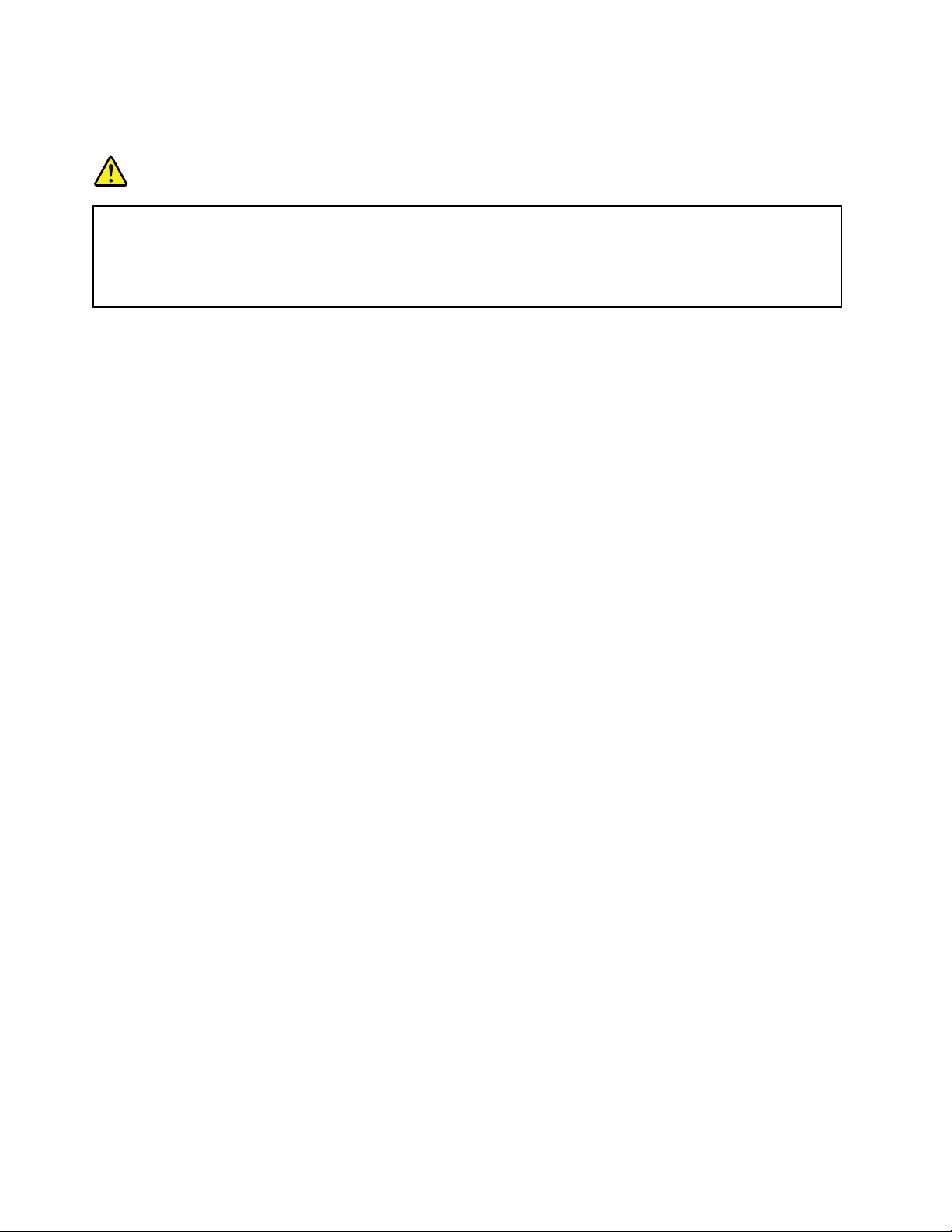
•Autilizaçãodecontrolosouajustesouaexecuçãodeprocedimentosdiferentesdosespecicados
nestasinstruçõespodemresultarnumaexposiçãoaradiaçãonociva.
PERIGO
AlgunsprodutoslasercontêmumdíodolaserdeClasse3AouClasse3Bincorporado.Tenhaem
atençãooseguinte:
Radiaçãolaserapósaabertura.Nãoolhexamenteparaofeixe,nãoobservedirectamentecom
instrumentosópticoseeviteaexposiçãodirectaaofeixe.
Avisosobreoecrãdecristaislíquidos(LCD)
CUIDADO:
Oecrãdecristaislíquidos(LCD)éfabricadoemvidroepodepartir-secasoocomputadorseja
manuseadosemcuidadoousofraimpactos.SeoLCDsepartireouidonoseuinteriorentrarem
contactocomosolhosouasmãos,laveimediatamenteasáreasafectadascomáguadurante,pelo
menos,15minutos;seexistiremsintomasapósalavagem,procurecuidadosmédicos.
Nota:Paraprodutoscomlâmpadasuorescentesquecontêmmercúrio(porexemplo,nãoLED),alâmpada
uorescentenoecrãdecristaislíquidos(LCD)contémmercúrio;eliminedeacordocomalegislaçãolocal,
nacionaloufederal.
Utilizarauscultadoresouauriculares
Seocomputadortiverumconectordeauscultadoreseumconectordesaídadeáudio,utilizesempreo
conectordeauscultadoresparaosauscultadoresouauriculares.
CUIDADO:
Apressãosonoraexcessivadosauriculareseauscultadorespodecausarperdadeaudição.Regular
oequalizadornomáximoaumentaatensãodesaídadosauricularesedosauscultadoreseonível
dapressãosonora.Consequentemente,paraprotegerasuaaudição,reguleoequalizadorpara
umnívelapropriado.
Autilizaçãoexcessivadeauscultadoresouauricularesduranteperíodosprolongadoscomvolumeelevado
podeserperigososeasaídadoconectordoauscultadoroudoauricularnãoestiveremconformidadecom
asespecicaçõesdanormaEN50332-2.Oconectordesaídadoauscultadordocomputadorestáem
conformidadecomaSub-cláusula7danormaEN50332-2.Estaespecicaçãolimitaatensãomáximade
saídadeRMSrealdebandalargaa150mV.Paraajudaraprotegercontraaperdadeaudição,certique-se
dequeosauscultadoresouosauricularesutilizadosestãotambémemconformidadecomanormaEN
50332-2(LimitesdaCláusula7)paraumatensãodebandalargacaracterísticade75mV.Autilizaçãode
auscultadoresquenãoestãoemconformidadecomanormaEN50332-2podeserperigosadevidoa
níveisexcessivosdepressãosonora.
SeocomputadorLenovoforfornecidocomauscultadoresouauricularescomoumconjunto,acombinação
deauscultadoresouauriculareseocomputadortambémjáseencontraemconformidadecomas
especicaçõesdanormaEN50332-1.Seutilizaroutrosauscultadoresouauriculares,certique-sede
queestãoemconformidadecomanormaEN50332-1(Cláusula6.5ValoresLimite).Autilizaçãode
auscultadoresquenãoestãoemconformidadecomanormaEN50332-1podeserperigosadevidoa
níveisexcessivosdepressãosonora.
xivManualdoUtilizador
Page 17
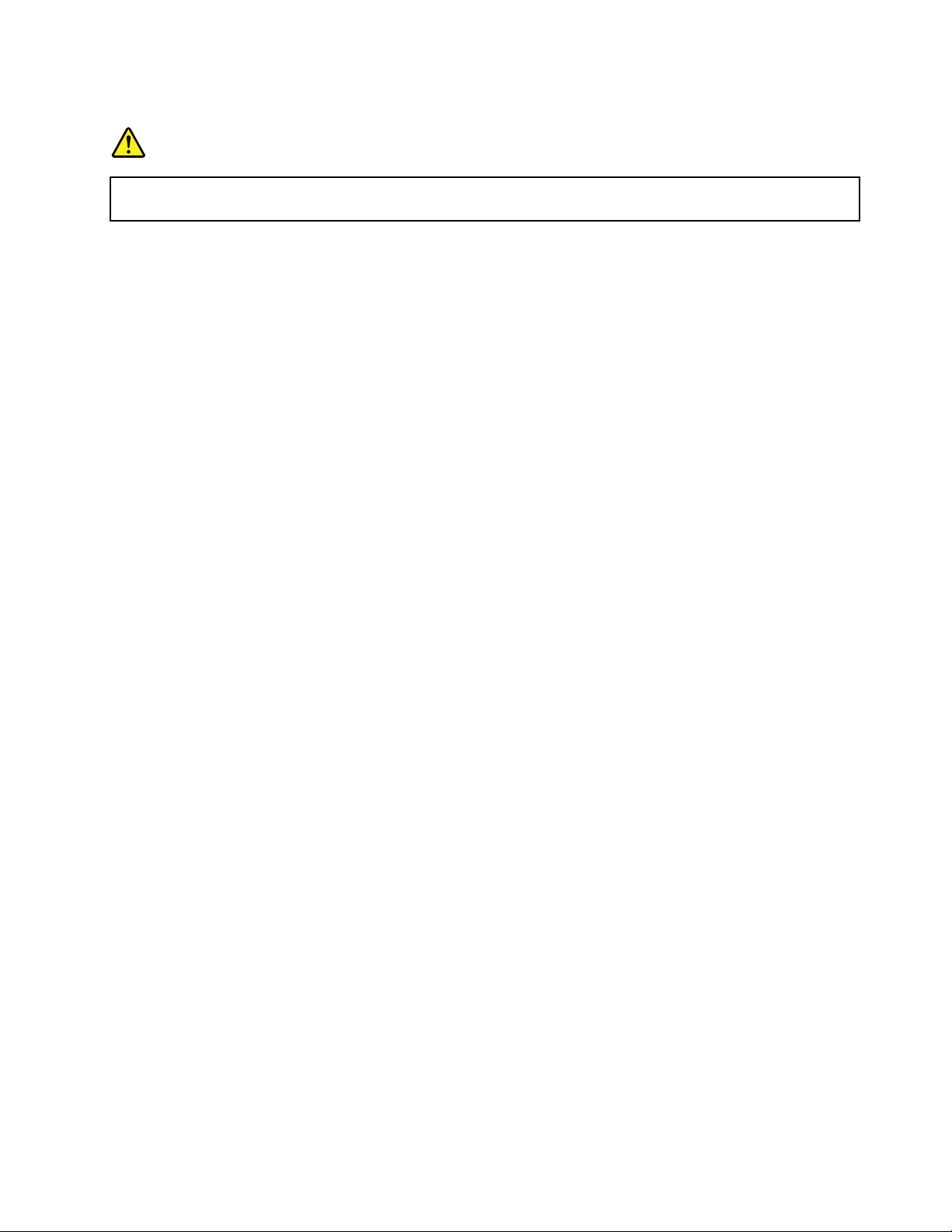
Informaçõesdesegurançaadicionais
PERIGO
Ossacosdeplásticopodemserperigosos.Mantenha-osforadoalcancedecriançasparaevitaro
perigodesufocação.
AvisoparaosutilizadoresnosE.U.A.
Váriosprodutoseacessóriosdecomputadorespessoaiscontêmcabosouos,taiscomocabosde
alimentaçãoououtros,paraligaroacessórioaumcomputadorpessoal.Seesteprodutoincluirestes
cabosouos,aplica-seoseguinteaviso:
AVISO:Omanuseamentodoscabosdesteprodutooudoscabosassociadosaosacessóriosvendidos
comesteprodutoexpô-lo-áaochumbo,umagentequímicoconhecidonoestadodaCalifórniacomo
causadordecancroemalformaçõesfetaisououtrosdanosdosistemareprodutivo.Laveasmãosapós
manusearoproduto.
Guardeestasinstruçõesparaconsultafutura.
©CopyrightLenovo2013
xv
Page 18
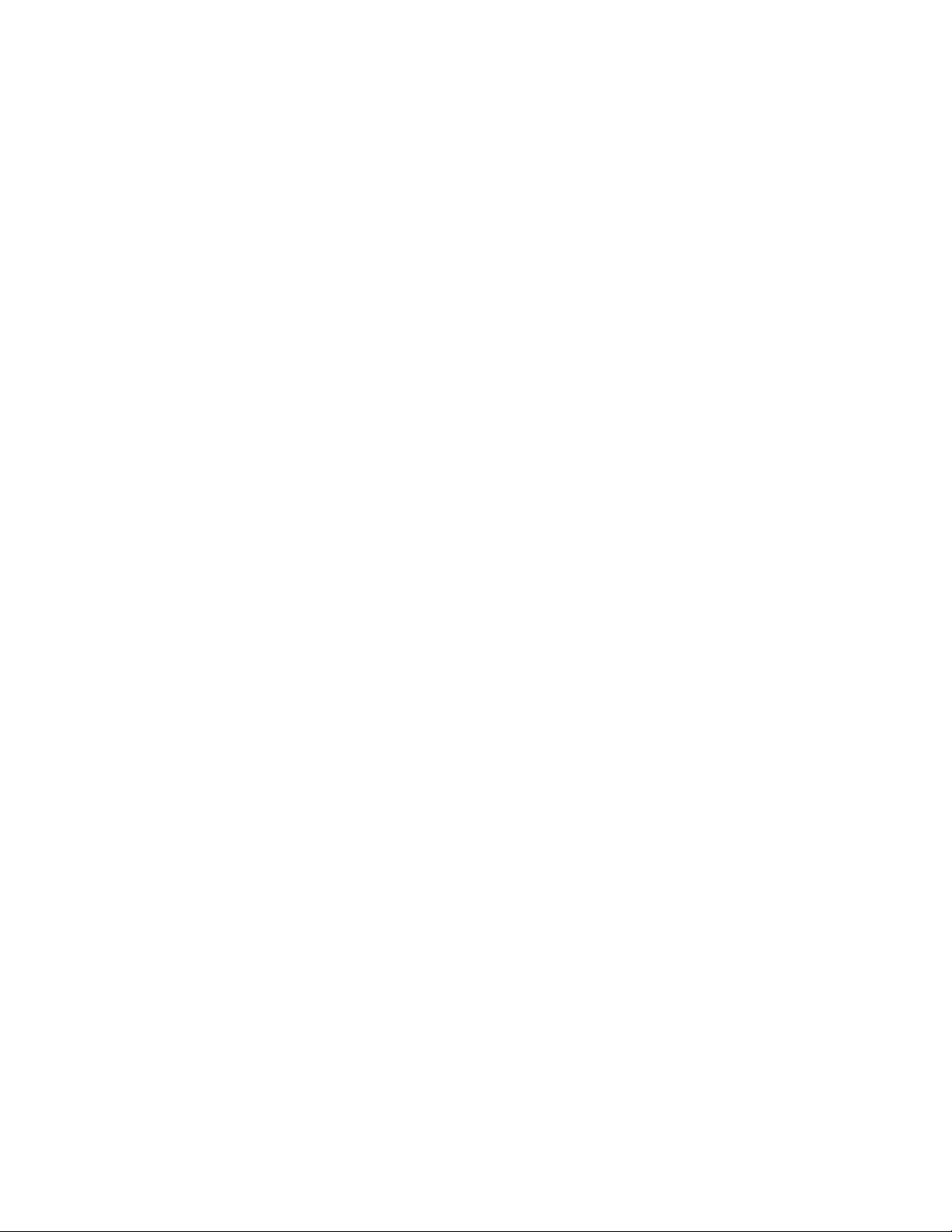
xviManualdoUtilizador
Page 19
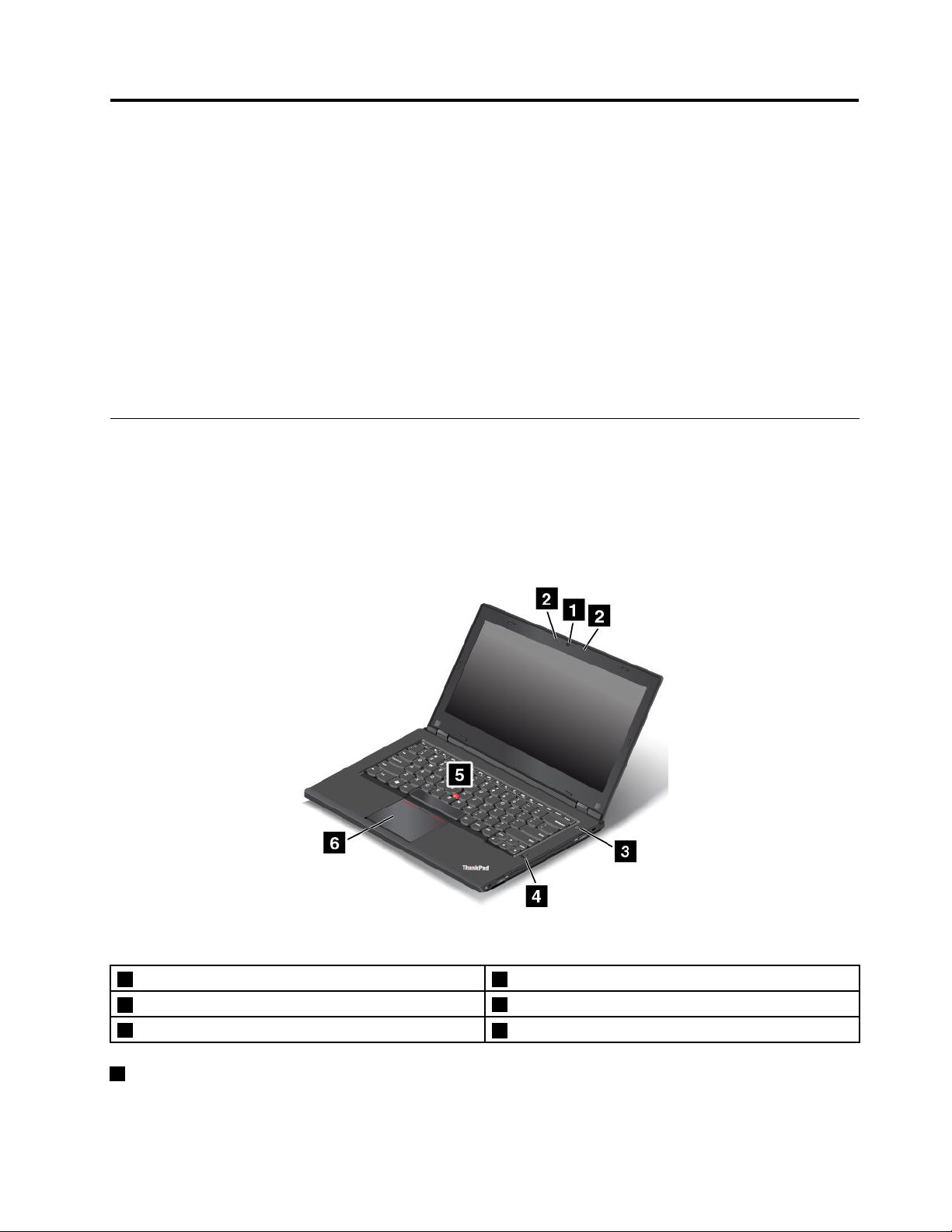
Capítulo1.Descriçãogeraldoproduto
Estecapítuloforneceinformaçõessobrealocalizaçãodosconectores,localizaçãodeetiquetasimportantes
doproduto,funcionalidadesdocomputador,especicações,ambientedefuncionamentoeprogramas
pré-instalados.
•“Localizarcontrolos,conectores,eindicadoresdocomputador”napágina1
•“Localizarinformaçõesimportantessobreoproduto”napágina16
•“Funcionalidades”napágina18
•“Especicações”napágina20
•“Ambienteoperativo”napágina20
•“ProgramasdaLenovo”napágina21
Localizarcontrolos,conectores,eindicadoresdocomputador
Estasecçãoapresentaasfunçõesdehardwaredocomputadoreforneceasinformaçõesbásicas
necessáriasparacomeçarautilizarocomputador.
VistaanteriordoThinkPadL440
Figura1.VistaanteriordoThinkPadL440
1Câmara(emalgunsmodelos)4Leitordeimpressõesdigitais(nalgunsmodelos)
2Microfones(emalgunsmodelos)
3Interruptordealimentação
1Câmara(emalgunsmodelos)
5PontodedeslocamentodoratoTrackPoint
6PaineltáctilThinkPad
®
Utilizeacâmaraparatirarfotograasouefectuarumaconferênciadevídeo.Paraobtermaisinformações,
consulteasecção“Utilizaracâmara”napágina45.
©CopyrightLenovo2013
®
1
Page 20
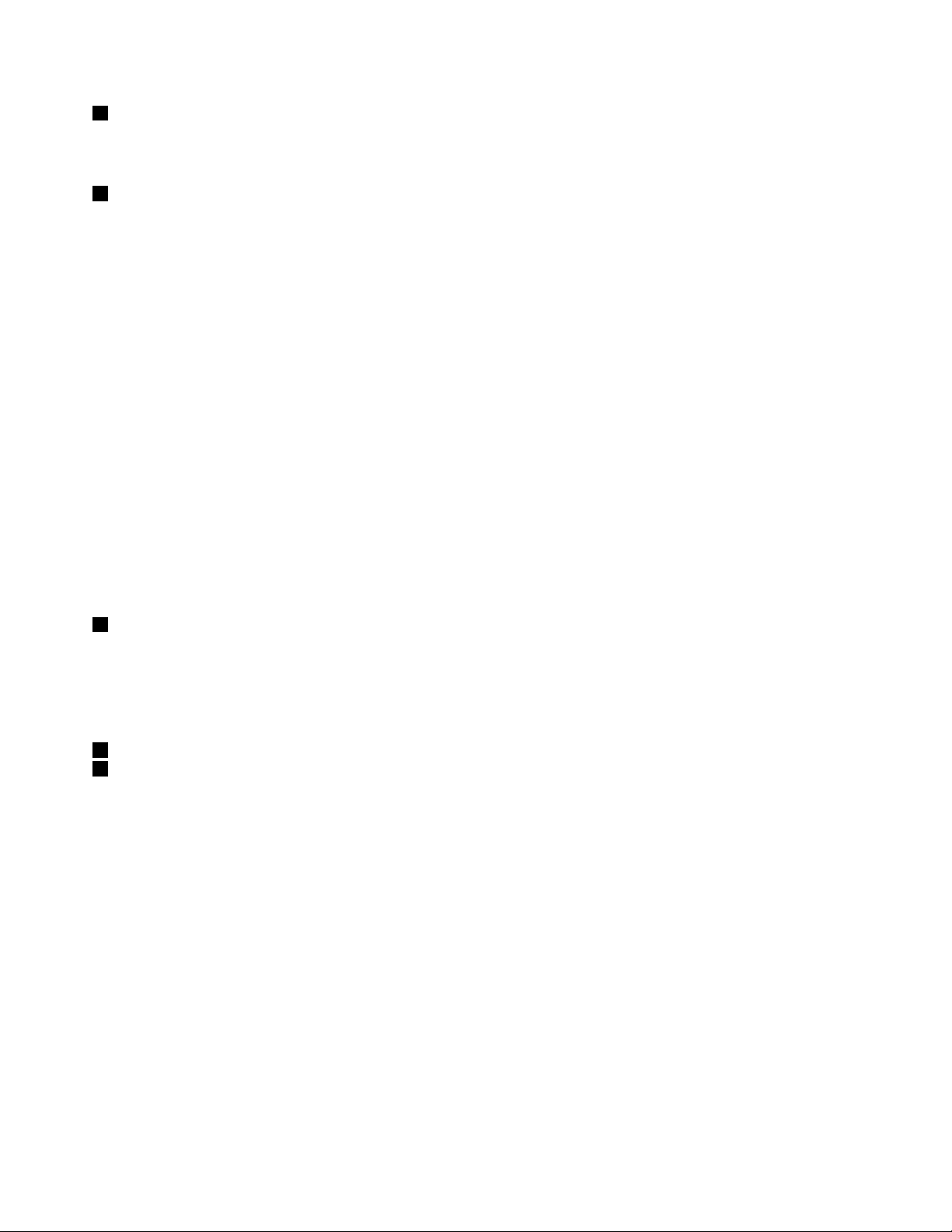
2Microfones(emalgunsmodelos)
Osmicrofonescaptamsomevozquandosãoutilizadoscomumprogramacomcapacidadede
processamentodeáudio.
3Interruptordealimentação
Utilizeointerruptordealimentaçãoparaligarocomputador.
Paradesligarocomputador,utilizeaopçãodeencerramentodomenuIniciarnosistemaoperativo
Microsoft
®
Windows
®
7.NosistemaoperativoWindows8,movaocursorparaocantosuperiorouinferior
direitodoecrãparaapresentarossímbolos.Emseguida,façacliqueemDenições➙Energia➙Encerrar.
Seocomputadordeixarderesponderenãoconseguirdesligá-lo,primasemsoltarointerruptorde
alimentaçãodurante,pelomenos,quatrosegundos.Seocomputadorcontinuaranãoresponder,removao
transformadorCAeabateriaparareiniciarocomputador.
Poderátambémprogramarointerruptordealimentaçãoparaqueaoserpremidosejapossíveldesligaro
computadoroucolocá-loemmododeesperaouhibernação.Paraconseguiristo,énecessárioalterar
asdeniçõesdoplanodealimentação.Paraacederàsdeniçõesdoplanodealimentação,executeo
seguinteprocedimento:
•NoWindows7:InicieoprogramaPowerManagere,emseguida,façacliquenoseparadorPlanode
Alimentação.ParaobterinstruçõessobrecomoiniciaroprogramaPowerManager,consulte“Acedera
programasLenovonosistemaoperativoWindows7”napágina21
.
•NoWindows8:FaçacliquenoíconedeestadodabaterianaáreadenoticaçãodoWindowsefaça
cliqueemMaisopçõesdeenergia.Emseguida,façacliqueemEscolheroquefazemosbotões
paraligar/desligar.
4Leitordeimpressõesdigitais(nalgunsmodelos)
Atecnologiadeautenticaçãoporimpressõesdigitaisforneceumacessodeutilizadorsimpleseseguro
associandoasuaimpressãodigitalapalavras-passe.Paraobtermaisinformações,consulteasecção
“Utilizaroleitordeimpressõesdigitais”napágina60
.
DispositivoindicadorThinkPad
5PontodedeslocamentodoratoTrackPoint
6PaineltáctilThinkPad
OtecladoincluiosdispositivosindicadoresThinkPadexclusivosdaLenovo.Apontar,seleccionarearrastar
fazempartedeumúnicoprocessoqueoutilizadorpodeexecutarsemmoverosdedosdeumaposição
deescrita.Paraobtermaisinformações,consulteasecção“UtilizarodispositivoindicadorThinkPad”na
página31.
2ManualdoUtilizador
Page 21
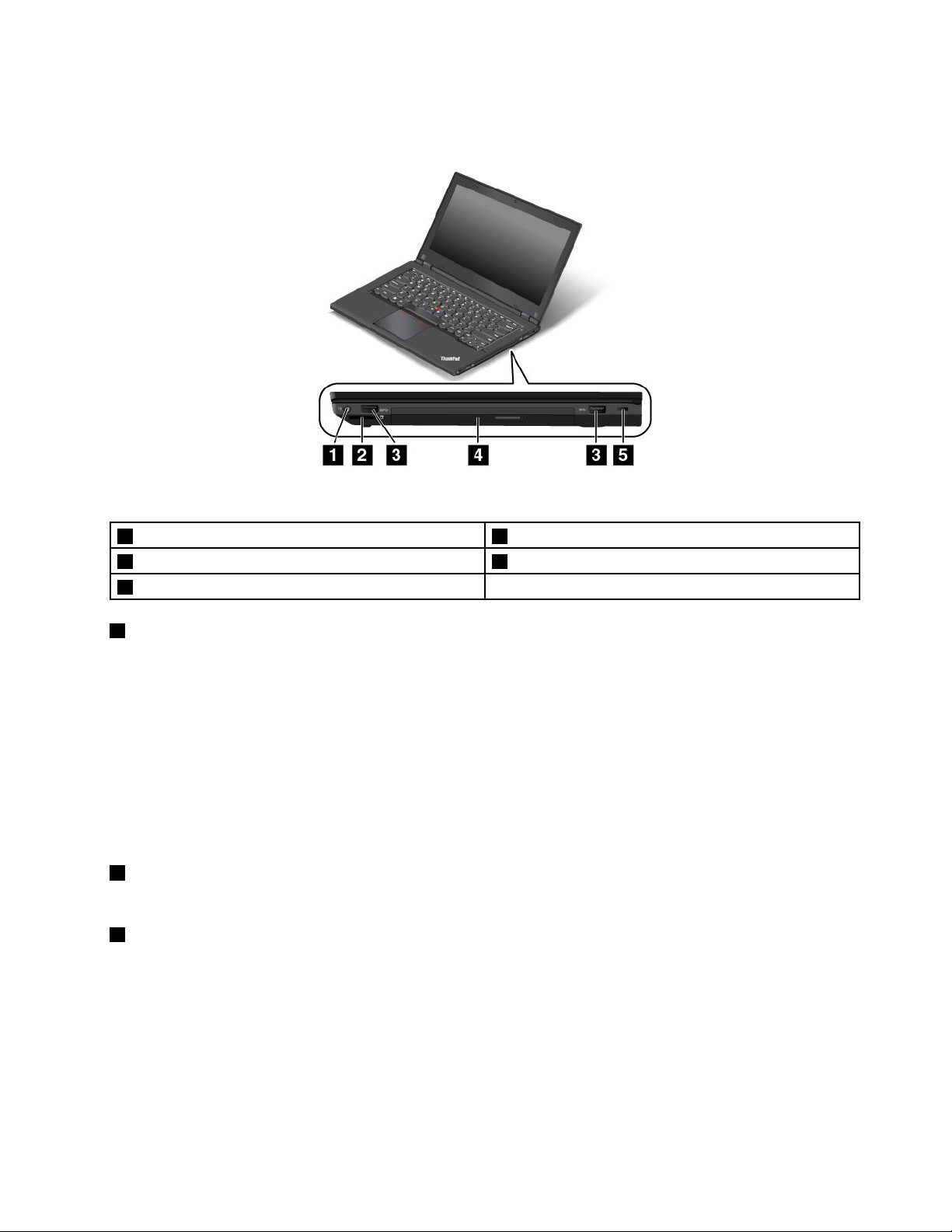
VistalateraldireitadoThinkPadL440
Figura2.VistalateraldireitadoThinkPadL440
1Conectordeáudio4CompartimentoSerialUltrabay™Enhanced
2Ranhuradoleitordecartõesdesuportes
3ConectoresUSB2.0
5Ranhuradebloqueioparasegurança
1Conectordeáudio
Ligueosauricularesouauscultadorescomchade4pólosde3,5mm(0,14pol.)aoconectordeáudiopara
ouvirosomdocomputador.
Notas:
•Seestiverautilizarauscultadorescomumcomutadordefunção,como,porexemplo,auscultadores
paraumdispositivodigitalmóveliPhone,nãoprimaocomutadoraoutilizarosauscultadores.Seo
premirocomutador,omicrofonedosauscultadoresserádesactivadoe,emvezdele,serãoactivadosos
microfonesintegradosnocomputador.
•Oconectordeáudionãosuportaummicrofoneconvencional.Paraobtermaisinformações,consultea
secção“Utilizarfunçõesdeáudio”napágina44
2Ranhuradoleitordecartõesdesuportes
.
IntroduzaoFlashMediaCardnestaranhuraparalerosdadosdocartão.
3ConectoresUSB2.0
OsconectoresUSB2.0(UniversalSerialBus2.0)sãoutilizadosparaligardispositivoscompatíveiscom
USB,comoumaimpressoraUSBouumacâmaradigital.
Atenção:QuandoligarumcaboUSBaesteconector,certique-sedequeamarcaUSBcavoltadapara
cima.Casocontrário,oconectorpoderáserdanicado.
Capítulo1.Descriçãogeraldoproduto3
Page 22
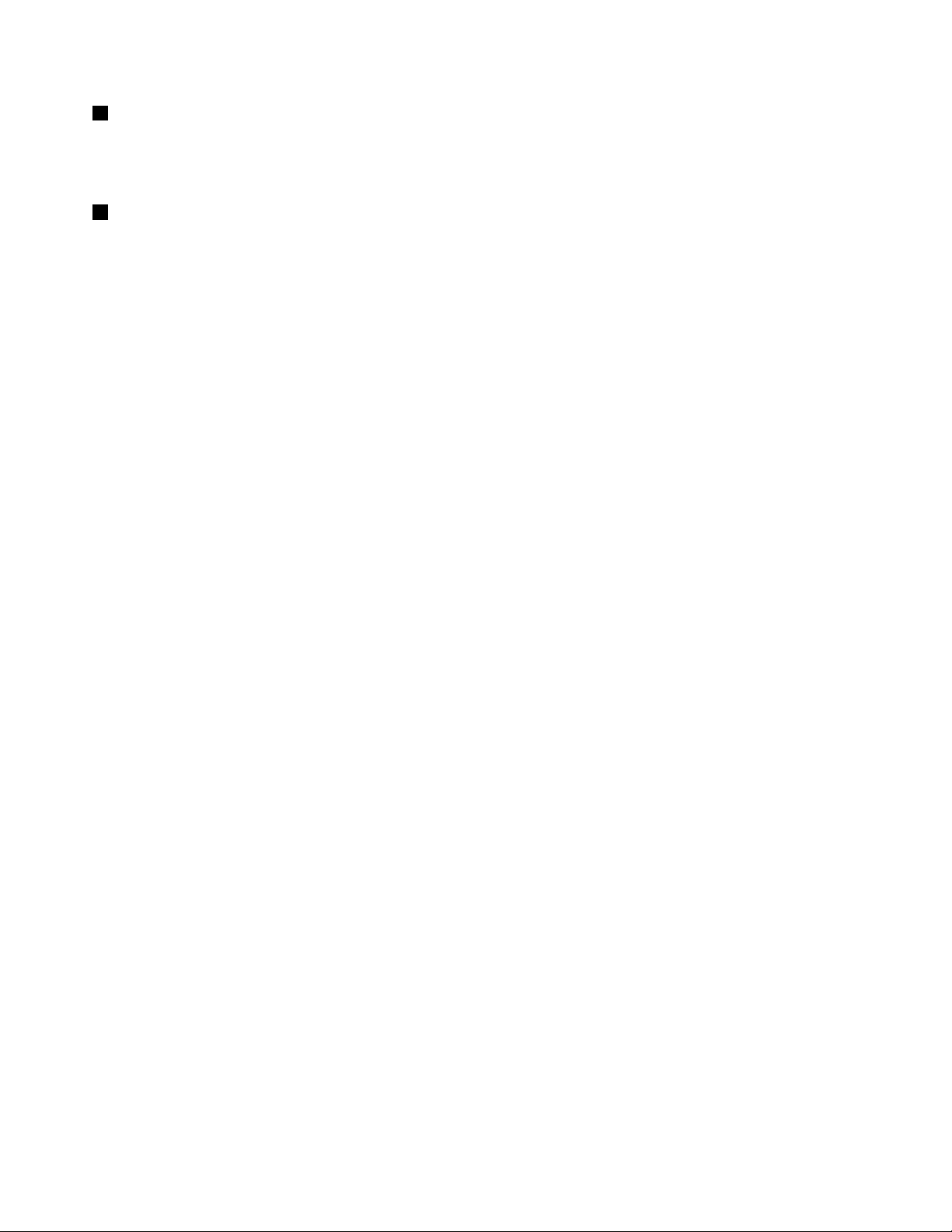
4CompartimentoSerialUltrabayEnhanced
OcomputadortemumcompartimentoparadispositivosSerialUltrabayEnhanced.Algunsmodelostêm
umaunidadeópticainstaladanocompartimento.Emalgunsmodelos,estáinstaladaumaunidadede
discorígidosecundária.
5Ranhuradebloqueioparasegurança
Paraprotegerocomputadorcontraroubo,podeadquirirumbloqueioporcabodesegurançaadaptadoà
ranhuradebloqueioparasegurançaparaxarocomputadoraumobjectoxo.
Nota:Outilizadoréresponsávelporavaliar,seleccionareimplementarodispositivodebloqueioea
funçãodesegurança.ALenovonãoemitequaisquercomentários,avaliaçõesougarantiasrelativamenteao
funcionamento,qualidadeedesempenhododispositivodebloqueioedafunçãodesegurança.
4ManualdoUtilizador
Page 23
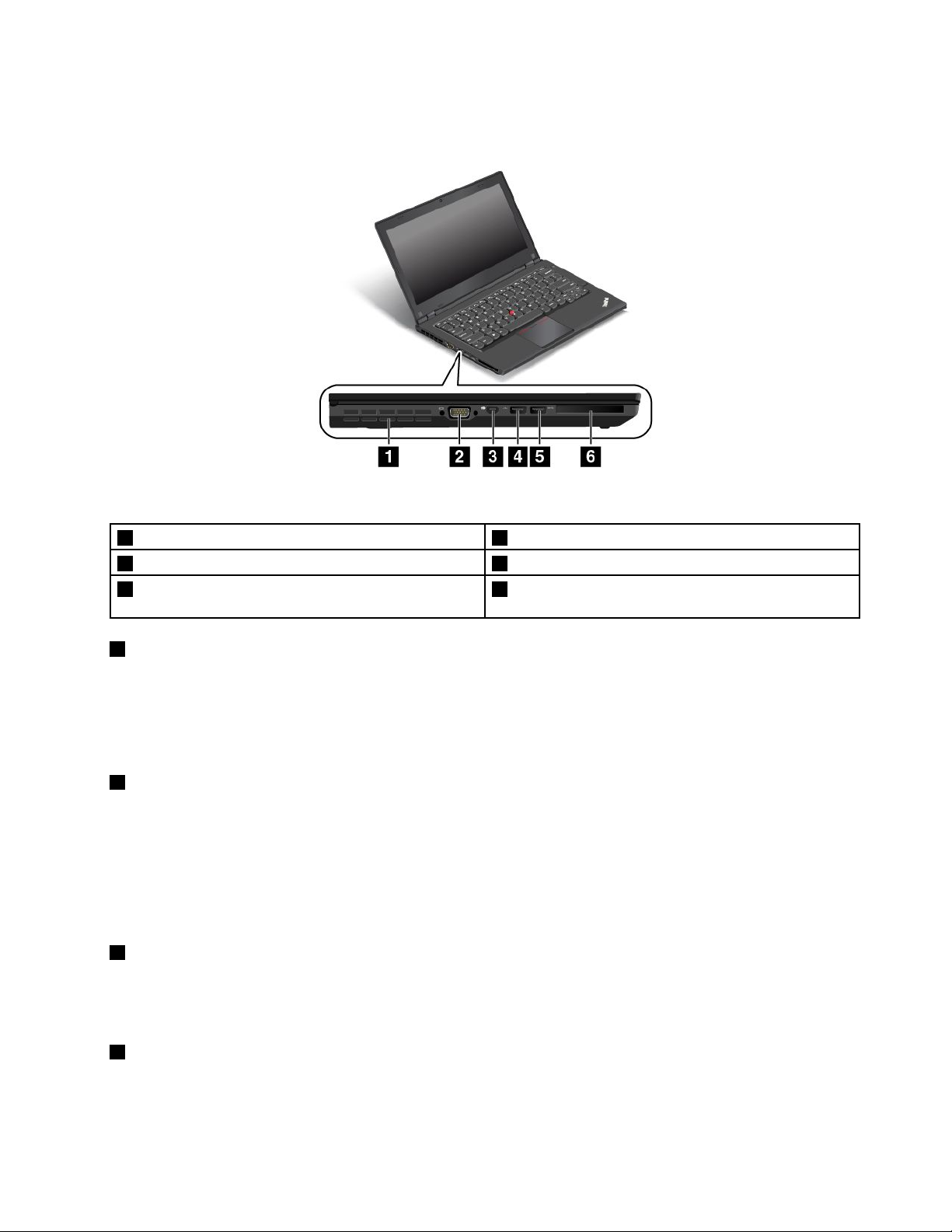
VistalateralesquerdadoThinkPadL440
Figura3.VistalateralesquerdadoThinkPadL440
1Grelhadeventilaçãodaventoinha4ConectorAlwaysOnUSB3.0
2ConectorVGA5ConectorUSB2.0
3ConectorMiniDisplayPort6RanhuradeExpressCardouranhuraparacartões
SmartCard(emalgunsmodelos)
1Grelhadeventilaçãodaventoinha
Agrelhadeventilaçãodaventoinhaeaventoinhainternapermitemqueoarcirculenocomputadore
assegureumarrefecimentoadequado,emespecialoarrefecimentodomicroprocessador.
Nota:Paraassegurarumuxodearadequado,nãocoloquequaisquerobstáculosàfrentedasgrelhasde
ventilaçãodaventoinha.
2ConectorVGA
UtilizeoconectorVGA(VideoGraphicsArray)paraligarocomputadoraumdispositivodevídeocompatível
comVGA,comoummonitorVGA.
Nota:Seligarocomputadoraumabasedeexpansão,utilizeoconectorVGAnabasedeexpansãoe
nãoodocomputador.
Paraobtermaisinformações,consulteasecção“Utilizarummonitorexterno”napágina40
3ConectorMiniDisplayPort
.
UtilizeoconectorMiniDisplayPortparaligarocomputadoraumprojector,ummonitorexternoouum
televisordealtadeniçãocompatível.Paraobtermaisinformações,consulteasecção“Utilizaroconector
miniDisplayPort”napágina43.
4ConectorAlwaysOnUSB3.0
Porpredenição,oconectorAlwaysOnUSB3.0permitecarregaralgunsdispositivosdigitaismóveise
smartphonesnasseguintessituações:
•Quandoocomputadorestáligadoouemmododeespera
Capítulo1.Descriçãogeraldoproduto5
Page 24
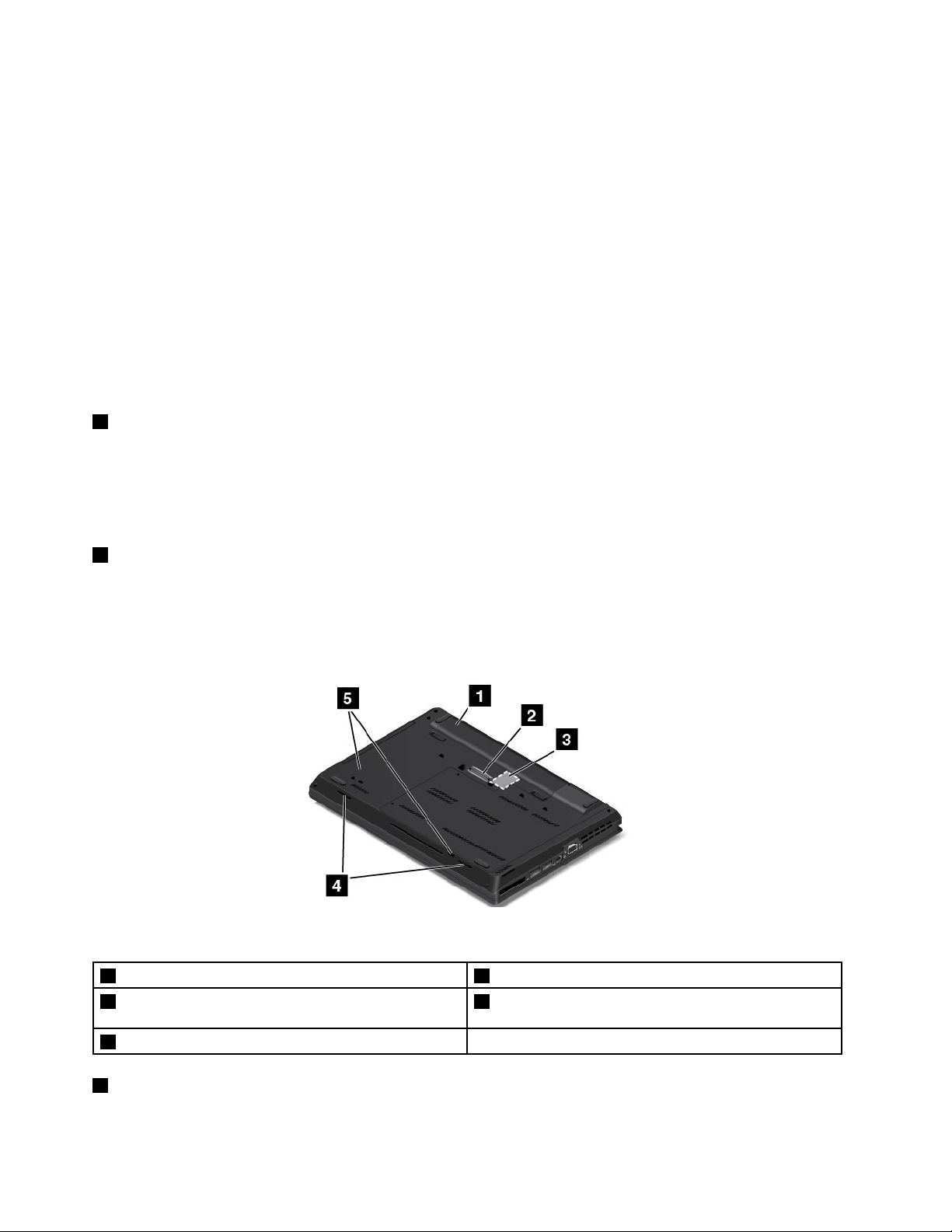
•Quandoocomputadorestáemmododehibernaçãooudesligado,masligadoaumafontede
alimentaçãoCA
Sepretendercarregarestesdispositivosquandoocomputadorestivernomododehibernaçãooudesligado,
eocomputadornãoestiverligadoaumafontedealimentaçãoCA,executeoseguinteprocedimento:
•NoWindows7:InicieoprogramaPowerManagere,emseguida,façacliquenoseparadorDenições
geraisdealimentação.Emseguida,seleccioneacaixadevericaçãoActivarocarregamentoUSB
apartirdabateriadocomputador,mesmoqueocomputadorestejadesligadoefaçacliqueem
OKouAplicar.
•NoWindows8:PrimaatecladoWindowsparaacederaoecrãIniciar.FaçacliqueemLenovoSettings
➙Power.Emseguida,seleccioneacaixadevericaçãoActivarocarregamentoUSBapartirda
bateriadocomputador,mesmoqueocomputadorestejadesligado.
Atenção:QuandoligarumcaboUSBaesteconector,certique-sedequeamarcaUSBcavoltadapara
cima.Casocontrário,oconectorpoderáserdanicado.
5ConectorUSB2.0
OconectorUSB2.0éutilizadoparaligardispositivoscompatíveiscomUSB,comoumaimpressoraUSB
ouumacâmaradigital.
Atenção:QuandoligarumcaboUSBaesteconector,certique-sedequeamarcaUSBcavoltadapara
cima.Casocontrário,oconectorpoderáserdanicado.
6RanhuradeExpressCardouranhuraparacartõesSmartCard(emalgunsmodelos)
OcomputadorpoderáterumaranhuradeExpressCardouumaranhuraparacartõesSmartCard.
VistainferiordoThinkPadL440
Figura4.VistainferiordoThinkPadL440
1Bateria
2Conectordebasedeexpansão(emalgunsmodelos)5Orifíciosdedrenagemdoteclado
3RanhuraparaplacaSIM
4Colunas
1Bateria
Utilizeocomputadorcomaenergiadabateriasemprequenãoforpossívelligá-loàcorrente.
6ManualdoUtilizador
Page 25
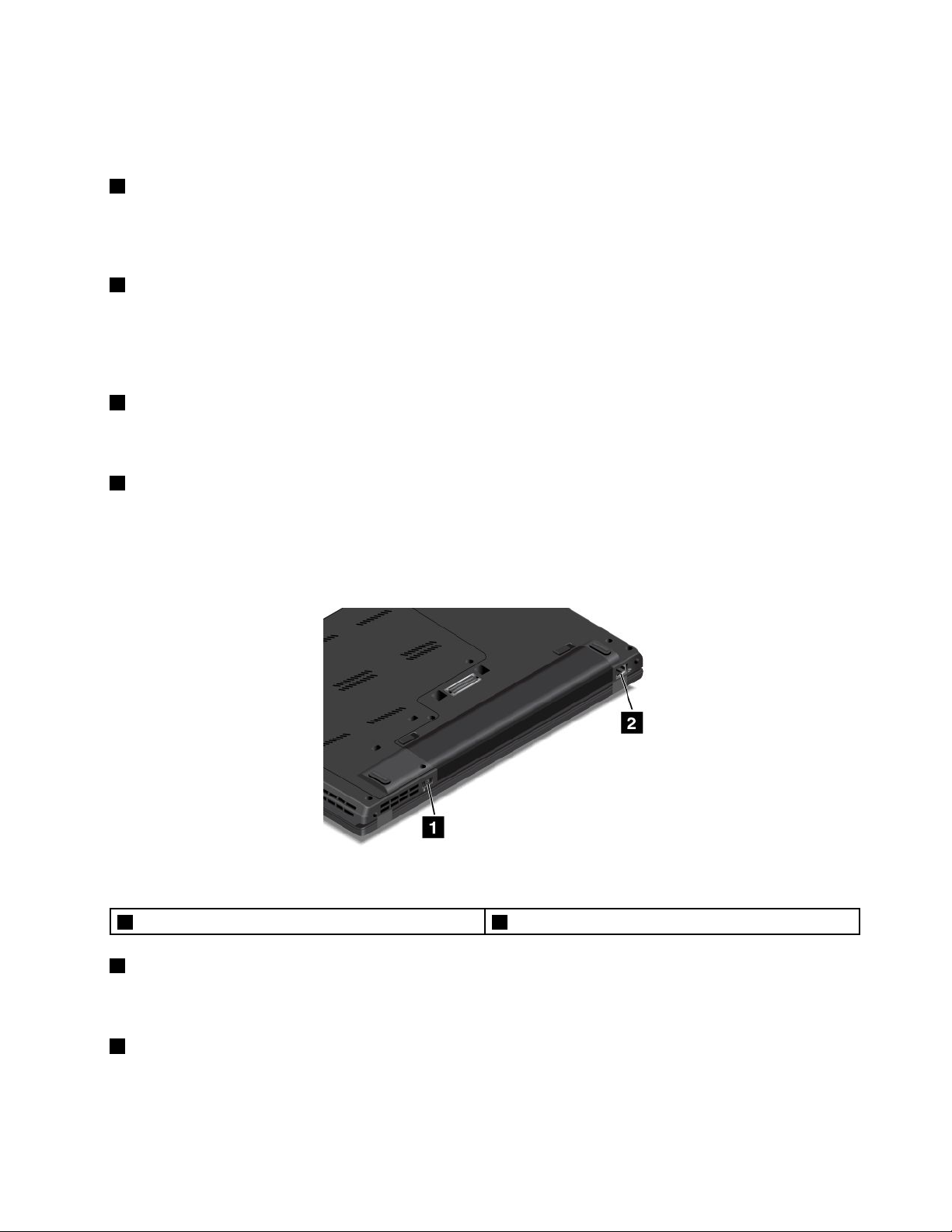
TambémpodeutilizaroprogramaPowerManagerparaajustarasdeniçõesdealimentaçãoconsoante
necessário.Paraobterinformaçõesdetalhadas,consulteosistemadeinformaçãodeajudadoprograma
PowerManager.
2Conectordebasedeexpansão(emalgunsmodelos)
Podeutilizaroconectorparaligarocomputadoraumabasedeexpansãosuportada,paraexpandiras
capacidadesdocomputadorquandoestivernoescritórioouemcasa.Paraobtermaisinformaçõessobre
asbasesdeexpansãosuportadas,consulteotópico“BasesdeexpansãodoThinkPad”napágina101.
3RanhuraparaplacaSIM
SeocomputadorsuportarafunçãodeWAN(WideAreaNetwork)semos,poderásernecessárioum
cartãoSIM(SubscriberIdenticationModule)paraestabelecerligaçõesWANsemos.Consoanteopaísou
regiãodeentrega,ocartãoSIMpoderájáestarinstaladonaranhuraparacartõesSIM.Paraobtermais
informações,consulteasecção“InstalarousubstituirocartãoSIM”napágina77
4Orifíciosdedrenagemdoteclado
.
Osorifíciosdedrenagemdotecladoajudamadrenarlíquidosdocomputador,casotenhaderramado
acidentalmenteáguaououtrotipodebebidasobreoteclado.
5Colunas
Ocomputadorincluiumpardecolunasestéreo.
VistatraseiradoThinkPadL440
Figura5.VistatraseiradoThinkPadL440
1Conectordealimentação2ConectordeEthernet
1Conectordealimentação
LigueotransformadorCAaoconectordealimentaçãoparafornecerenergiaCAaocomputadorecarregara
bateria.
2ConectordeEthernet
Ligueocomputadoraumaredelocal(LAN)atravésdoconectorEthernet.
Capítulo1.Descriçãogeraldoproduto7
Page 26
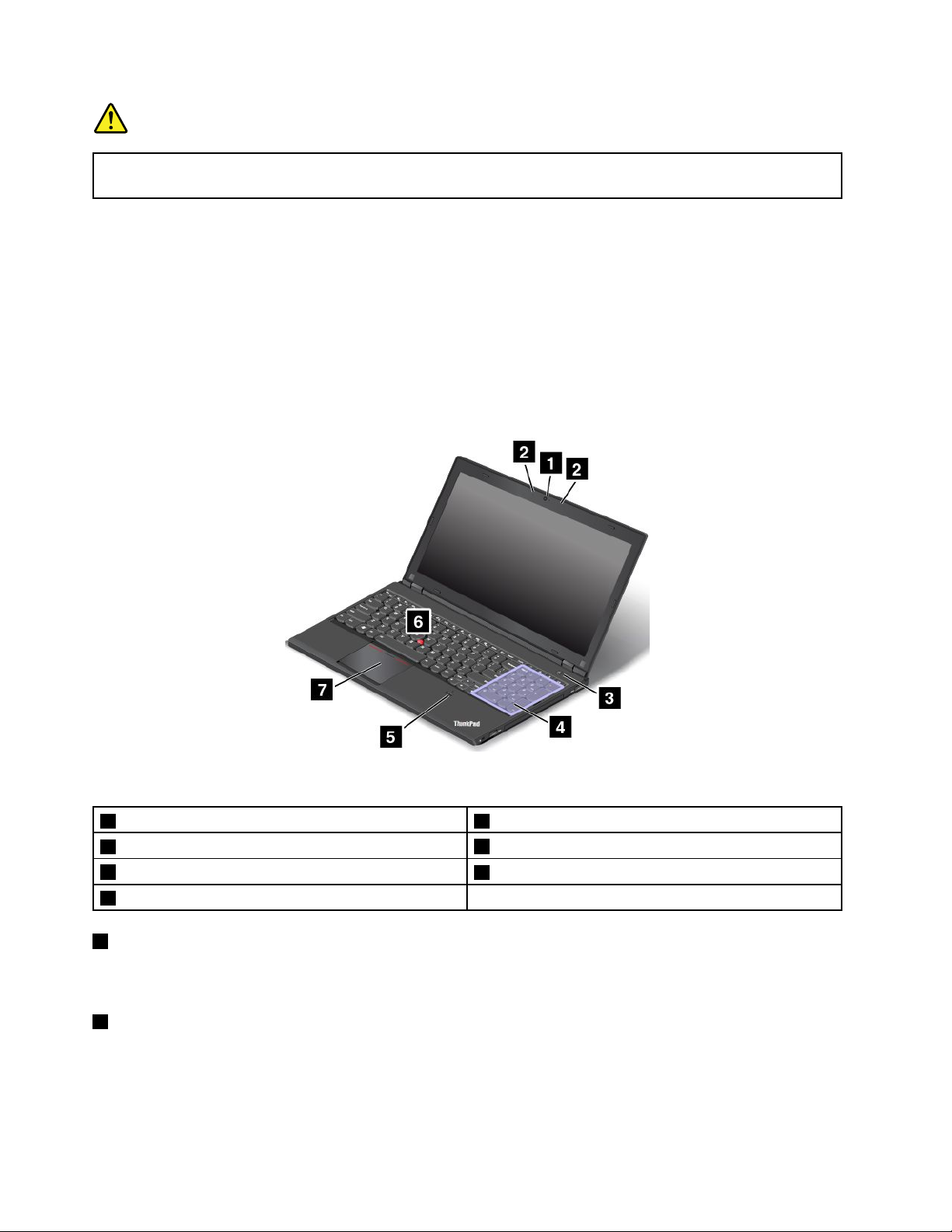
PERIGO
Paraevitaroriscodechoqueeléctrico,nãoligueocabodotelefoneaoconectordeEthernet.Sóé
possívelligarumcabodeEthernetaesteconector.
OconectorEthernettemdoisindicadoresquemostramoestadodaligaçãoderede.Quandooindicador
superioresquerdoapresentaumaluzverdesólida,indicaqueocomputadorestáligadoaumaLANeestá
disponívelumasessãocomarede.Quandooindicadorsuperiordireitocaamarelointermitente,indica
queosdadosestãoasertransmitidos.
Nota:Seligarocomputadoraumabasedeexpansão,utilizeoconectorEthernetnabasedeexpansão
paraligaraumaLANenãoodocomputador.
VistaanteriordoThinkPadL540
Figura6.VistaanteriordoThinkPadL540
1Câmara(emalgunsmodelos)5Leitordeimpressõesdigitais(nalgunsmodelos)
2Microfones(emalgunsmodelos)
3Interruptordealimentação
4Tecladonumérico
1Câmara(emalgunsmodelos)
6PontodedeslocamentodoratoT rackPoint
7PaineltáctilThinkPad
Utilizeacâmaraparatirarfotograasouefectuarumaconferênciadevídeo.Paraobtermaisinformações,
consulteasecção“Utilizaracâmara”napágina45.
2Microfones(emalgunsmodelos)
Osmicrofonescaptamsomevozquandosãoutilizadoscomumprogramacomcapacidadede
processamentodeáudio.
8ManualdoUtilizador
Page 27
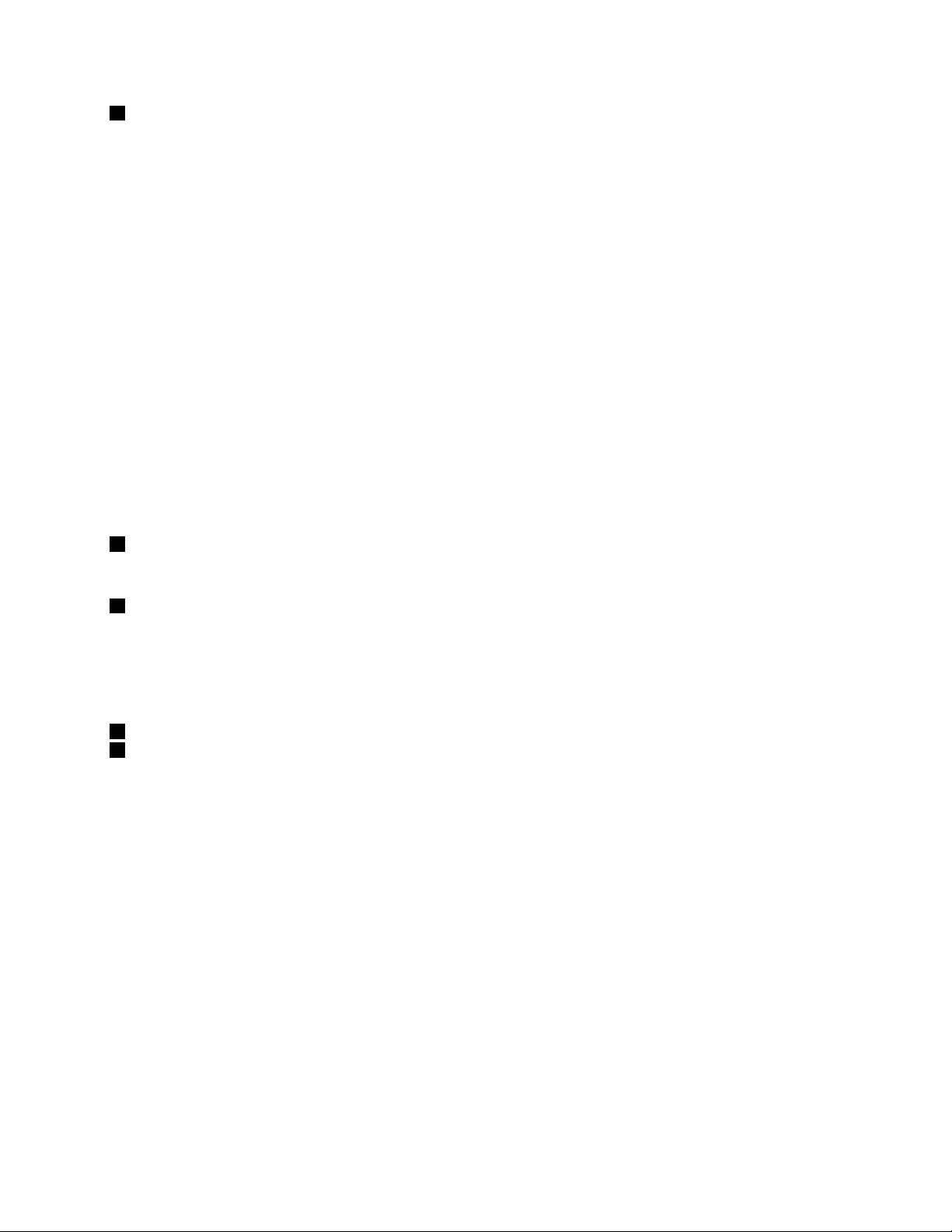
3Interruptordealimentação
Utilizeointerruptordealimentaçãoparaligarocomputador.
Paradesligarocomputador,utilizeaopçãodeencerramentodomenuIniciarnosistemaoperativoWindows
7.NosistemaoperativoWindows8,movaocursorparaocantosuperiorouinferiordireitodoecrãpara
apresentarossímbolos.Emseguida,façacliqueemDenições➙Energia➙Encerrar.
Seocomputadordeixarderesponderenãoconseguirdesligá-lo,primasemsoltarointerruptorde
alimentaçãodurante,pelomenos,quatrosegundos.Seocomputadorcontinuaranãoresponder,removao
transformadorCAeabateriaparareiniciarocomputador.
Poderátambémprogramarointerruptordealimentaçãoparaqueaoserpremidosejapossíveldesligaro
computadoroucolocá-loemmododeesperaouhibernação.Paraconseguiristo,énecessárioalterar
asdeniçõesdoplanodealimentação.Paraacederàsdeniçõesdoplanodealimentação,executeo
seguinteprocedimento:
•NoWindows7:InicieoprogramaPowerManagere,emseguida,façacliquenoseparadorPlanode
Alimentação.ParaobterinstruçõessobrecomoiniciaroprogramaPowerManager,consulte“Acedera
programasLenovonosistemaoperativoWindows7”napágina21
.
•NoWindows8:FaçacliquenoíconedeestadodabaterianaáreadenoticaçãodoWindowsefaça
cliqueemMaisopçõesdeenergia.Emseguida,façacliqueemEscolheroquefazemosbotões
paraligar/desligar.
4T ecladonumérico
Ocomputadorpossuiumtecladonuméricoquepodeserutilizadoparaintroduzirnúmerosrapidamente.
5Leitordeimpressõesdigitais(nalgunsmodelos)
Atecnologiadeautenticaçãoporimpressõesdigitaisforneceumacessodeutilizadorsimpleseseguro
associandoasuaimpressãodigitalapalavras-passe.Paraobtermaisinformações,consulteasecção
“Utilizaroleitordeimpressõesdigitais”napágina60
.
DispositivoindicadorThinkPad
6PontodedeslocamentodoratoTrackPoint
7PaineltáctilThinkPad
OtecladoincluiosdispositivosindicadoresThinkPadexclusivosdaLenovo.Apontar,seleccionarearrastar
fazempartedeumúnicoprocessoqueoutilizadorpodeexecutarsemmoverosdedosdeumaposição
deescrita.Paraobtermaisinformações,consulteasecção“UtilizarodispositivoindicadorThinkPad”na
página31.
Capítulo1.Descriçãogeraldoproduto9
Page 28
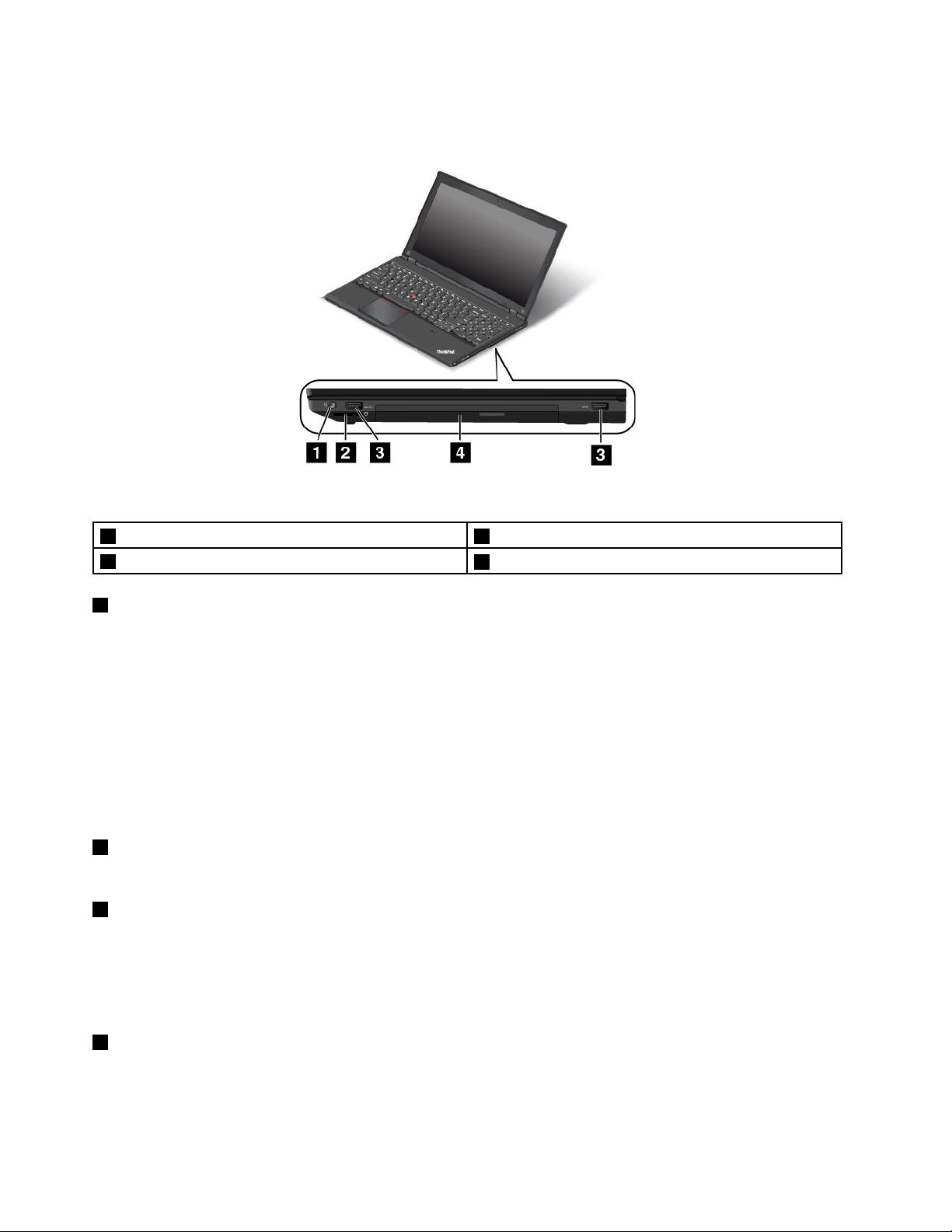
VistalateraldireitadoThinkPadL540
Figura7.VistalateraldireitadoThinkPadL540
1Conectordeáudio3ConectoresUSB2.0
2Ranhuradoleitordecartõesdesuportes
4CompartimentoSerialUltrabayEnhanced
1Conectordeáudio
Ligueosauricularesouauscultadorescomchade4pólosde3,5mm(0,14pol.)aoconectordeáudiopara
ouvirosomdocomputador.
Notas:
•Seestiverautilizarauscultadorescomumcomutadordefunção,como,porexemplo,auscultadores
paraumdispositivodigitalmóveliPhone,nãoprimaocomutadoraoutilizarosauscultadores.Seo
premirocomutador,omicrofonedosauscultadoresserádesactivadoe,emvezdele,serãoactivadosos
microfonesintegradosnocomputador.
•Oconectordeáudionãosuportaummicrofoneconvencional.Paraobtermaisinformações,consultea
secção“Utilizarfunçõesdeáudio”napágina44
2Ranhuradoleitordecartõesdesuportes
.
IntroduzaoFlashMediaCardnestaranhuraparalerosdadosdocartão.
3ConectoresUSB2.0
OsconectoresUSB2.0sãoutilizadosparaligardispositivoscompatíveiscomUSB,comoumaimpressora
USBouumacâmaradigital.
Atenção:QuandoligarumcaboUSBaesteconector,certique-sedequeamarcaUSBcavoltadapara
cima.Casocontrário,oconectorpoderáserdanicado.
4CompartimentoSerialUltrabayEnhanced
OcomputadortemumcompartimentoparadispositivosSerialUltrabayEnhanced.Algunsmodelostêm
umaunidadeópticainstaladanocompartimento.Emalgunsmodelos,estáinstaladaumaunidadede
discorígidosecundária.
10ManualdoUtilizador
Page 29
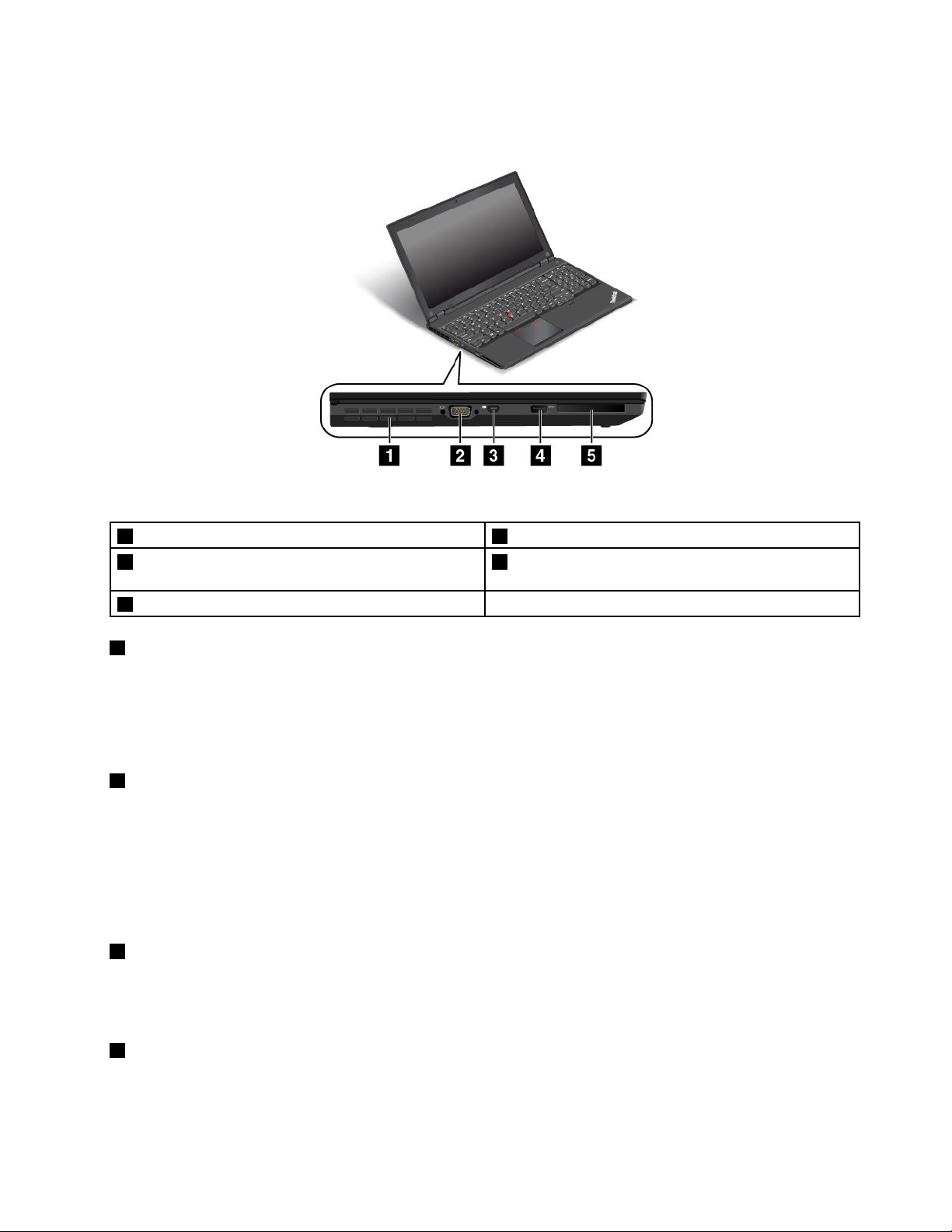
VistalateralesquerdadoThinkPadL540
Figura8.VistalateralesquerdadoThinkPadL540
1Grelhadeventilaçãodaventoinha4ConectorAlwaysOnUSB3.0
2ConectorVGA5RanhuradeExpressCardouranhuraparacartões
SmartCard(emalgunsmodelos)
3ConectorMiniDisplayPort
1Grelhadeventilaçãodaventoinha
Agrelhadeventilaçãodaventoinhaeaventoinhainternapermitemqueoarcirculenocomputadore
assegureumarrefecimentoadequado,emespecialoarrefecimentodomicroprocessador.
Nota:Paraassegurarumuxodearadequado,nãocoloquequaisquerobstáculosàfrentedasgrelhasde
ventilaçãodaventoinha.
2ConectorVGA
UtilizeoconectorVGAparaligarocomputadoraumdispositivodevídeocompatívelcomVGA,como
ummonitorVGA.
Nota:Seligarocomputadoraumabasedeexpansão,utilizeoconectorVGAnabasedeexpansãoe
nãoodocomputador.
Paraobtermaisinformações,consulteasecção“Utilizarummonitorexterno”napágina40.
3ConectorMiniDisplayPort
UtilizeoconectorMiniDisplayPortparaligarocomputadoraumprojector,ummonitorexternoouum
televisordealtadeniçãocompatível.Paraobtermaisinformações,consulteasecção“Utilizaroconector
miniDisplayPort”napágina43
4ConectorAlwaysOnUSB3.0
.
Porpredenição,oconectorAlwaysOnUSB3.0permitecarregaralgunsdispositivosdigitaismóveise
smartphonesnasseguintessituações:
•Quandoocomputadorestáligadoouemmododeespera
Capítulo1.Descriçãogeraldoproduto11
Page 30
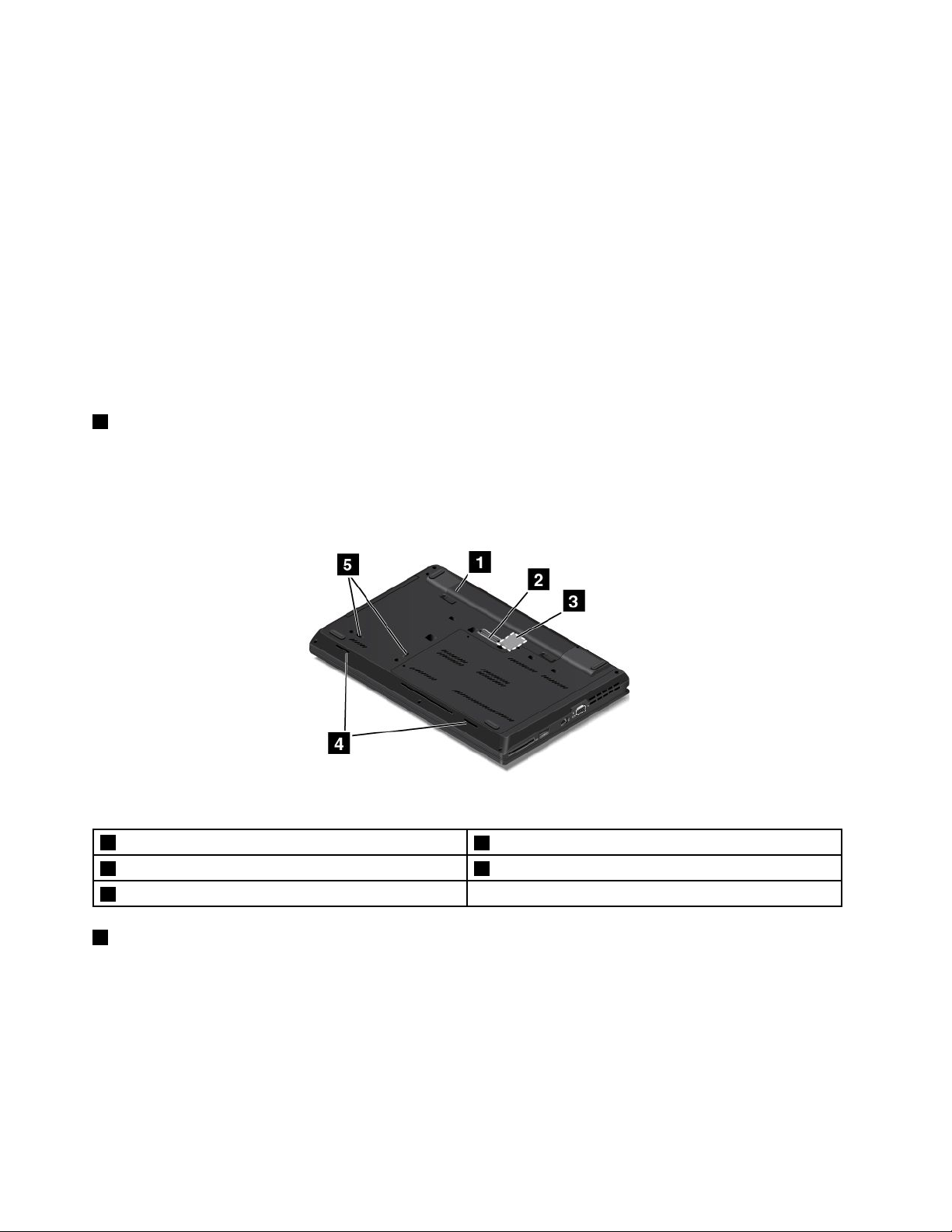
•Quandoocomputadorestáemmododehibernaçãooudesligado,masligadoaumafontede
alimentaçãoCA
Sepretendercarregarestesdispositivosquandoocomputadorestivernomododehibernaçãooudesligado,
eocomputadornãoestiverligadoaumafontedealimentaçãoCA,executeoseguinteprocedimento:
•NoWindows7:InicieoprogramaPowerManagere,emseguida,façacliquenoseparadorDenições
geraisdealimentação.Emseguida,seleccioneacaixadevericaçãoActivarocarregamentoUSB
apartirdabateriadocomputador,mesmoqueocomputadorestejadesligadoefaçacliqueem
OKouAplicar.
•NoWindows8:PrimaatecladoWindowsparaacederaoecrãIniciar.FaçacliqueemLenovoSettings
➙Power.Emseguida,seleccioneacaixadevericaçãoActivarocarregamentoUSBapartirda
bateriadocomputador,mesmoqueocomputadorestejadesligado.
Atenção:QuandoligarumcaboUSBaesteconector,certique-sedequeamarcaUSBcavoltadapara
cima.Casocontrário,oconectorpoderáserdanicado.
5RanhuradeExpressCardouranhuradoleitordecartõesSmartCard(emalgunsmodelos)
OcomputadorpoderáterumaranhuradeExpressCardouumaranhuradoleitordecartõesSmartCard.
VistainferiordoThinkPadL540
Figura9.VistainferiordoThinkPadL540
1Bateria
2Conectordebasedeexpansão(emalgunsmodelos)5Orifíciosdedrenagemdoteclado
3RanhuraparaplacaSIM
1Bateria
4Colunas
Utilizeocomputadorcomaenergiadabateriasemprequenãoforpossívelligá-loàcorrente.
TambémpodeutilizaroprogramaPowerManagerparaajustarasdeniçõesdealimentaçãoconsoante
necessário.Paraobterinformaçõesdetalhadas,consulteosistemadeinformaçãodeajudadoprograma
PowerManager.
12ManualdoUtilizador
Page 31

2Conectordebasedeexpansão(emalgunsmodelos)
Podeutilizaroconectorparaligarocomputadoraumabasedeexpansãosuportada,paraexpandiras
capacidadesdocomputadorquandoestivernoescritórioouemcasa.Paraobtermaisinformaçõessobre
asbasesdeexpansãosuportadas,consulteotópico“BasesdeexpansãodoThinkPad”napágina101.
3RanhuraparaplacaSIM
SeocomputadorpossuirumafunçãodeWANsemos,poderásernecessárioumcartãoSIMpara
estabelecerligaçõesWANsemos.Consoanteopaísdeentrega,ocartãoSIMpoderájáestarinstalado
naranhuradocartãoSIM.Paraobtermaisinformações,consulteasecção“Instalarousubstituirocartão
SIM”napágina77
4Orifíciosdedrenagemdoteclado
.
Osorifíciosdedrenagemdotecladoajudamadrenarlíquidosdocomputador,casotenhaderramado
acidentalmenteáguaououtrotipodebebidasobreoteclado.
5Colunas
Ocomputadorincluiumpardecolunasestéreo.
VistatraseiradoThinkPadL540
Figura10.VistatraseiradoThinkPadL540
1Conectordealimentação3ConectorUSB2.0
2ConectordeEthernet
1Conectordealimentação
4Ranhuradebloqueioparasegurança
LigueotransformadorCAaoconectordealimentaçãoparafornecerenergiaCAaocomputadorecarregara
bateria.
2ConectordeEthernet
LigueocomputadoraumaLANlocalatravésdoconectorEthernet.
Capítulo1.Descriçãogeraldoproduto13
Page 32

PERIGO
Paraevitaroriscodechoqueeléctrico,nãoligueocabodotelefoneaoconectordeEthernet.Sóé
possívelligarumcabodeEthernetaesteconector.
OconectorEthernettemdoisindicadoresquemostramoestadodaligaçãoderede.Quandooindicador
superioresquerdoapresentaumaluzverdesólida,indicaqueocomputadorestáligadoaumaLANeestá
disponívelumasessãocomarede.Quandooindicadorsuperiordireitocaamarelointermitente,indica
queosdadosestãoasertransmitidos.
Nota:Seligarocomputadoraumabasedeexpansão,utilizeoconectorEthernetnabasedeexpansão
paraligaraumaLANenãoodocomputador.
3ConectorUSB2.0
OconectorUSB2.0éutilizadoparaligardispositivoscompatíveiscomUSB,comoumaimpressoraUSB
ouumacâmaradigital.
Atenção:QuandoligarumcaboUSBaesteconector,certique-sedequeamarcaUSBcavoltadapara
cima.Casocontrário,oconectorpoderáserdanicado.
4Ranhuradebloqueioparasegurança
Paraprotegerocomputadorcontraroubo,podeadquirirumbloqueioporcabodesegurançaadaptadoà
ranhuradebloqueioparasegurançaparaxarocomputadoraumobjectoxo.
Nota:Outilizadoréresponsávelporavaliar,seleccionareimplementarodispositivodebloqueioea
funçãodesegurança.ALenovonãoemitequaisquercomentários,avaliaçõesougarantiasrelativamenteao
funcionamento,qualidadeedesempenhododispositivodebloqueioedafunçãodesegurança.
14ManualdoUtilizador
Page 33

Indicadoresdeestado
Osindicadoresdeestadomostramoestadoactualdocomputador.
1IndicadordeFnLock
OindicadordeFnLockmostraoestadodafunçãoFnLock.Paraobtermaisinformações,consultea
secção“Teclasespeciais”napágina30.
2Indicadordesilênciodascolunas
Quandooindicadordesilênciodascolunasestáligado,osomdascolunasestádesactivado.
3Indicadordesilênciodomicrofone
Quandooindicadordesilênciodomicrofoneestáligado,osomdosmicrofonesestádesactivado.
4Indicadordoestadodacâmara
Quandooindicadordoestadodacâmaraestáligado,acâmaraestáaserutilizada.
56Indicadoresdeestadodosistema
Capítulo1.Descriçãogeraldoproduto15
Page 34

OindicadordologótipodoThinkPadeoindicadornocentrodointerruptordealimentaçãomostram
oestadodosistemadocomputador.
•Piscatrêsvezes:Ocomputadorfoiligadohápoucotempoàfontedealimentação.
•Ligado:Ocomputadorestáligado(emmodonormal).
•Intermitenterápido:Ocomputadorestáaentrarnomododeesperaounomododehibernação.
•Intermitentelento:Ocomputadorestáemmododeespera.
•Desligado:Ocomputadorestádesligadoouemmododehibernação.
Localizarinformaçõesimportantessobreoproduto
Estasecçãoforneceinformaçõesparaajudaroutilizadoralocalizaraetiquetaqueidenticaotipoemodelo
damáquina,aetiquetadeIDFCCedeCerticaçãoIC,aetiquetadoCerticadodeAutenticidadedo
WindowseaetiquetaMicrosoftGenuíno.
Informaçõessobreotipomáquinaeomodelo
Aetiquetacomotipoemodelodamáquinaidenticaocomputador.QuandocontactaraLenovopara
obterajuda,asinformaçõesdetipoemodelodemáquinaajudamostécnicosdesuporteaidenticaro
problemaeaprestarassistênciamaisrapidamente.
Aguraqueseseguemostraalocalizaçãodotipodemáquinaemodelodocomputador.
InformaçõessobreIDFCCeCerticaçãoIC
NãoexistequalquerIDFCCounúmerodeCerticaçãoICparaplacasdecomunicaçãosemosnosuporte
docomputador.AetiquetadeIDFCCenúmerodeCerticaçãoICestãoaxadosnaplacainstalada
naranhuraparaplacasdecomunicaçãosemosdocomputador.ALenovoforneceinformaçõessobre
alocalizaçãodaetiquetadeIDFCCenúmerodeCerticaçãoICnoconjuntodacoberturaposteriordo
computador.
AguraqueseseguemostraasinformaçõessobrealocalizaçãodasetiquetasdeIDFCCenúmerode
CerticaçãoIC.
16ManualdoUtilizador
Page 35

AsetiquetasdeIDFCCenúmerodeCerticaçãoICestãoaxadasnaplacaLANsemos1enaplaca
WANsemos2instaladasnocomputador.
Nota:UtilizeapenasplacasdecomunicaçãosemosaprovadaspelaLenovoparaocomputador.Se
instalarumaplacadecomunicaçãosemosquenãosejaaprovadaparautilizaçãonocomputador,será
apresentadaumamensagemdeerroeaoligarocomputadoresteemitirásinaissonoros.
InformaçõesdoCerticadodeAutenticidade
AetiquetadoCerticadodeAutenticidadeéfornecidaemmodeloslicenciadosparautilizarumsistema
operativoWindows7.AversãolicenciadadoWindowseachavedeprodutoassociadaaocomputador
estãoimpressasnestaetiqueta.Anoteestasinformaçõeseguarde-asnumlocalseguro.Poderánecessitar
destesnúmerosparainiciarocomputadoroureinstalarosistemaoperativoWindows7.Dependendodo
modelo,aetiquetadoCerticadodeAutenticidadepoderáencontrar-senacoberturadocomputador,soba
bateriaounotransformador.
ParaobtermaisinformaçõessobreaetiquetadoCerticadodeAutenticidade,acedaa:
http://www.microsoft.com/en-us/howtotell/Hardware.aspx
Capítulo1.Descriçãogeraldoproduto17
Page 36

AseguinteguramostraalocalizaçãodaetiquetadoCerticadodeAutenticidadenacoberturado
computador.
EtiquetaMicrosoftGenuíno
AetiquetaMicrosoftGenuínoéfornecidaemmodeloslicenciadosparautilizarumsistemaoperativo
Windows8.AversãodosistemaoperativoWindows8estáimpressanaetiqueta.Seomodelodo
computadorestiverlicenciadoparautilizarosistemaoperativoWindows8Pro,essalicençatambémpermite
utilizarosistemaoperativoWindows7ProfessionalemvezdosistemaoperativoWindows8Pro,casoassim
oprera.OscomputadoresLenovolicenciadosparautilizaçãocomumsistemaoperativoWindows8são
fornecidoscomachavedelicençadoWindows8codicadadigitalmentenohardwaredocomputador.
Dependendodomodelodocomputador,aetiquetaMicrosoftGenuínopodeencontrar-senacoberturado
computador,sobabateriaounotransformador.
ParaobtermaisinformaçõessobreaetiquetaMicrosoftGenuíno,acedaa:
http://www.microsoft.com/en-us/howtotell/Hardware.aspx
AseguinteguramostraalocalizaçãodaetiquetaMicrosoftGenuínonacoberturadocomputador.
Funcionalidades
Estetópicoforneceinformaçõessobreasfuncionalidadesdocomputador.
Microprocessador
•Paravisualizarasinformaçõesdomicroprocessadordocomputador,procedadoseguintemodo:
–NoWindows7:FaçacliqueemIniciar,façacliquecomobotãodireitodoratoemComputador
e,emseguida,façacliqueemPropriedades.
–NoWindows8:Apartirdoambientedetrabalho,movaocursorparaocantosuperiorouinferiordireito
doecrãparaapresentarossímbolos.Emseguida,façacliqueemDenições➙InformaçõesdoPC.
18ManualdoUtilizador
Page 37

Memória
•MemóriaSDRAM(synchronousdynamicrandomaccessmemory)DDR3(doubledatarate3)detensão
reduzida(DDR3LVSDRAM)
Dispositivodearmazenamento
Dependendodomodelo:
•Unidadedediscorígidocomfactordeformade2,5pol.e9,5mmdealtura
•Unidadedediscorígidocomfactordeformade2,5pol.e7mmdealtura
•Discodememóriasólidacomfactordeformade2,5pol.e7mmdealtura
•DiscodememóriasólidaM.2apenasparacache
Ecrã
•Tamanhodoecrã
–NoThinkPadL440:355,6mm(14pol.)
–NoThinkPadL540:396,2mm(15,6pol.)
•Resoluçãodoecrã:1600x900
•OecrãacoresutilizaatecnologiaTFT(ThinFilmT ransistor).
•Controlodeluminosidade
•Câmara(emalgunsmodelos)
•Microfones(emalgunsmodelos)
Teclado
•Tecladode6las
•Teclasdefunção
•DispositivoindicadorThinkPad
Interface
•Leitordecartõesdesuportes4em1
•Conectordeáudio
•ConectorAlwaysOnUSB3.0
•Conectordebasedeexpansão(emalgunsmodelos)
•ConectorEthernet
•RanhuraparaExpressCard(nalgunsmodelos)
•ConectorMiniDisplayPort
•CompartimentoSerialUltrabayEnhanced
•LeitordeSmartCards(nalgunsmodelos)
•TrêsconectoresUSB2.0
•ConectorVGA
FunçõessemoseGPS
•ReceptordesatéliteGPS(GlobalPositioningSystem)(emalgunsmodelos)
•Bluetooth(emalgunsmodelos)
Capítulo1.Descriçãogeraldoproduto19
Page 38

•LANsemos(nalgunsmodelos)
•WANsemos(nalgunsmodelos)
Funçãodesegurança
•Leitordeimpressõesdigitais(nalgunsmodelos)
Especicações
Dimensões
•NoThinkPadL440
–Largura:344mm(13,5pol.)
–Profundidade:239mm(9,4pol.)
–Altura:37,15mm(1,47pol.)
•NoThinkPadL540
–Largura:377mm(14,8pol.)
–Profundidade:247mm(9,7pol.)
–Altura:37,05mmou39,25mm(1,45pol.ou1,54pol.)
Emissãodecalor
•65W(222Btu/hr)máximo
•90W(307Btu/hr)máximo
Fontedealimentação(transformador)
•Entradadeondassinusoidaisentre50e60Hz
•Débitodeentradadotransformador:100a240VCA,50a60Hz
Estadodabateria
•Paradeterminarapercentagemdebateriarestante,veriqueoíconedeestadodabaterianaárea
denoticaçãodoWindows.
Ambienteoperativo
Estasecçãoforneceinformaçõessobreoambientedefuncionamentodocomputador.
Ambiente
•Altitudemáximasempressurização:3048m(10.000pés)
•Temperatura
–Todasasaltitudesaté2438m(8000pés)
–Emfuncionamento:5,0°Ca35,0°C(41°Fa95°F)
–Armazenamento:5,0°Ca43,0°C(41°Fa109°F)
–Emaltitudesacimados2438m(8000pés)
Temperaturamáximaemfuncionamentosobdescompressão:31,3°C(88°F)
Nota:Antesdecarregarabateria,veriqueseestaseencontraaumatemperaturade,pelomenos,
10°C(50°F).
20ManualdoUtilizador
Page 39

•Humidaderelativa:
–Emfuncionamento:8%a95%combolbohúmido:23℃(73℉)
–Armazenamento:5%a95%combolbohúmido:27℃(81℉)
Sepossível,coloqueocomputadornumaáreabemventiladaeseca,semexposiçãodirectaàluzsolar.
Atenção:Mantenhaosaparelhoseléctricos,taiscomoventoinhas,rádios,colunasdeelevadapotência,
equipamentosdearcondicionadoefornosmicroondas,afastadosdocomputador.Osfortescampos
magnéticosgeradospelosaparelhoseléctricospoderãodanicaromonitoreosdadosnaunidadededisco
rígidoounodiscodememóriasólida.
Nãocoloquebebidasemcimaouaoladodocomputadoroudeoutrosdispositivosqueaesteestejam
ligados.Casosejaentornadoalgumlíquidonocomputadorounumdispositivoaeleligado,poderáocorrer
umcurto-circuitoouqualqueroutrodano.
Nãocomanemfumesobreoteclado.Aspartículasquecaemsobreotecladopoderãocausardanos.
ProgramasdaLenovo
OcomputadoréfornecidocomprogramasdaLenovoparaajudaroutilizadoratrabalharcommaior
facilidadeesegurança.OsprogramasdisponíveispodemvariarconsoanteosistemaoperativoWindows
pré-instalado.
Paraobtermaisinformaçõessobreosprogramaseoutrassoluçõesinformáticasdisponibilizadaspela
Lenovo,acedaaoendereço:
http://www.lenovo.com/support.
AcederaprogramasLenovonosistemaoperativoWindows7
NosistemaoperativoWindows7,podeacederaosprogramasLenovoapartirdoprogramaLenovo
ThinkVantage
AcederaprogramasLenovoapartirdoprogramaLenovoThinkVantageTools
ParaacederaosprogramasLenovoapartirdoprogramaLenovoThinkVantageTools,façacliqueemIniciar
➙TodososProgramas➙LenovoThinkVantageTools.Emseguida,façaduplocliquenoíconede
umprogramaparaacederaomesmo.
Nota:SeoíconedeumprogramaestiverdesactivadonajaneladenavegaçãodoprogramaLenovo
ThinkVantageTools,signicaqueénecessárioinstalaroprogramamanualmente.Parainstalaroprograma,
façaduplocliquenoíconedoprograma.Emseguida,sigaasinstruçõesapresentadasnoecrã.Quandoo
processodeinstalaçãoforconcluído,oíconedoprogramaseráactivado.
AtabelaqueseseguelistaosprogramasnoprogramaLenovoThinkVantageTools.
Nota:Dependendodomodelo,algunsprogramaspoderãonãoestardisponíveis.
Tabela1.ProgramasnoprogramaLenovoThinkVantageT ools
Programa
AccessConnections™LigaçõesàInternet
ActiveProtectionSystem™
ClientSecuritySolutionSegurançaMelhorada
CommunicationsUtilityConferêncianaWeb
®
ToolsoudoPaineldeControlo.
Nomedoícone
Protecção
Capítulo1.Descriçãogeraldoproduto21
Page 40

Tabela1.ProgramasnoprogramaLenovoThinkVantageT ools(continuação)
Programa
LenovoFingerprintManager
LenovoSolutionCenterEstadoeDiagnósticodoSistema
MobileBroadbandConnectBandaLargaMóvel3G
PasswordManager
PowerManager
RecoveryMediaFactoryRecoveryDisks
RescueandRecovery
SystemUpdateActualizaçõeseControladores
®
Nomedoícone
LeitordeImpressõesDigitais
CofredePalavras-passe
ControlosdeEnergia
EnhancedBackupandRestore
AcederaprogramasLenovoapartirdoPaineldeControlo
ParaacederaosprogramasLenovoapartirdoPaineldeControlo,façacliqueemIniciar➙Painel
deControlo.Emseguida,consoanteoprogramaaoqualpretendeaceder,façacliquenasecção
correspondentee,emseguida,façacliquenotextoaverdecorrespondente.
Nota:SenãoconseguirencontraroprogramanecessárionoPaineldeControlo,abraajaneladenavegação
doprogramaLenovoThinkVantageToolsefaçaduplocliquenoíconedesactivadoparainstalaroprograma
dequenecessita.Emseguida,sigaasinstruçõesapresentadasnoecrã.Quandooprocessodeinstalação
forconcluído,oíconedoprogramaseráactivadoepoderáencontraroprogramanoPaineldeControlo.
Atabelaseguintelistaosprogramas,assecçõescorrespondenteseostextosaverdenoPaineldeControlo.
Nota:Dependendodomodelo,algunsprogramaspoderãonãoestardisponíveis.
Tabela2.ProgramasnoPaineldecontrolo
Programa
AccessConnections
ActiveProtectionSystemSistemaeSegurança
ClientSecuritySolutionSistemaeSegurançaLenovo-SegurançaMelhorada
CommunicationsUtilityHardwareeSomLenovo-ConferêncianaWeb
LenovoFingerprintManager
LenovoSolutionCenterSistemaeSegurançaLenovo-EstadoeDiagnósticodo
MessageCenterPlus
MobileBroadbandConnect
PasswordManager
SecçãonoPaineldecontroloTextoaverdenoPaineldeControlo
RedeeInternet
HardwareeSom
SistemaeSegurança
HardwareeSom
ProgramasMensagensdaLenovo
RedeeInternet
SistemaeSegurança
Lenovo-LigaçõesàInternet
Lenovo-Protecção
Lenovo-FingerprintManager
ou
Lenovo-LeitordeImpressões
DigitaisdePortátil
Sistema
Lenovo-BandaLargaMóvel3G
Lenovo-CofredePalavras-passe
22ManualdoUtilizador
ContasdeUtilizadoreSegurança
Familiar
Page 41

Tabela2.ProgramasnoPaineldecontrolo(continuação)
Programa
PowerManager
RecoveryMedia
SystemUpdateSistemaeSegurança
RescueandRecovery
SecçãonoPaineldecontroloTextoaverdenoPaineldeControlo
HardwareeSom
SistemaeSegurança
SistemaeSegurança
SistemaeSegurança
Lenovo-ControlosdeEnergia
Lenovo-FactoryRecoveryDisks
Lenovo-Actualizaçõese
Controladores
Lenovo-EnhancedBackupand
Restore
AcederaprogramasLenovonosistemaoperativoWindows8
ParaacederaprogramasLenovonosistemaoperativoWindows8,primaatecladoWindowsparaaceder
aoecrãIniciare,emseguida,façacliquenumprogramaLenovoparainiciá-lo.
Senãoforpossívelencontraroprogramadequenecessita,desloqueocursorparaocantosuperiorou
inferiordireitodoecrãparavisualizarossímbolos.FaçacliquenosímboloProcurareprocureoprograma
pretendido.
OcomputadorsuportaosseguintesprogramasLenovo:
•ActiveProtectionSystem
•FingerprintSoftware
•LenovoCompanion
•LenovoMobileAccess
•LenovoQuickCast
•LenovoQuickControl
•LenovoQuickDisplay
•LenovoSettings
•LenovoSolutionCenter
•LenovoSupport
•LenovoThinkVantageTools
•PasswordManager
•SystemUpdate
Nota:OprogramaPasswordManagernãoestápré-instaladoemcomputadorescomoWindows8.
PodetransferiroprogramaPasswordManagerapartirdosítiodeSuportenaWebdaLenovoem
http://www.lenovo.com/support.
DescriçãogeraldeprogramasLenovo
EstetópicoforneceinformaçõessobrealgunsprogramasLenovo.
Nota:Dependendodomodelo,algunsprogramaspoderãonãoestardisponíveis.
Capítulo1.Descriçãogeraldoproduto23
Page 42

•AccessConnections
OAccessConnectionséumprogramadeassistênciadeconectividadeparaacriaçãoegestãode
persdelocalização.CadaperldelocalizaçãoarmazenatodasasdeniçõesderedeeInternet
necessáriasparaligaraumainfraestruturaderedeapartirdeumalocalizaçãoespecíca,comouma
residênciaouumescritório.
Aoalternarentrepersdelocalizaçãoquandomoveocomputadordeumlocalparaoutro,podeligar
deformarápidaefácilaumaredesemnecessidadederecongurarmanualmenteasdeniçõese
reiniciarocomputador.
•ActiveProtectionSystem
OprogramaActiveProtectionSystemprotegeaunidadedediscorígidoquandoosensordeimpactos
nocomputadordetectaumasituaçãoquepodecausardanosnaunidade,comoinclinaçãoexcessiva,
vibraçãoexcessivaouimpacto.Aunidadedediscorígidoémenosvulneráveladanosquandonão
estáemfuncionamento.Taldeve-seaofactode,quandoaunidadedediscorígidonãoestáem
funcionamento,osistemaimpediraunidadedegirar,etambémpodermoverascabeçasdeleiturae
gravaçãodaunidadeparaáreasquenãocontêmdados.Assimqueosensordeimpactosdetectaque
oambienteénovamenteestável(alteraçãomínimadainclinaçãodosistema,vibraçãoouimpacto),
voltaaligaraunidadedediscorígido.
•ClientSecuritySolution
OprogramaClientSecuritySolutionprotegeoseucomputadorprotegendoosdadosdoclientee
bloqueandoastentativasdeviolaçãodesegurança.Tambémpodeajudarageriraspalavras-passe,
arecuperarumapalavra-passeesquecida,acontrolarasdeniçõesdesegurançanocomputadorea
sugerirformasdeoptimizarasegurançadoseucomputador.
•CommunicationsUtility
OprogramaCommunicationsUtilitypermitecongurarasdeniçõesdacâmaraintegradaedos
dispositivosdeáudio.
•LenovoFingerprintManager
Seocomputadorforfornecidocomumleitordeimpressõesdigitais,oprogramaLenovoFingerprint
Managerpermiteregistarimpressõesdigitaisdoutilizadoreassociá-lasàpalavra-passedoWindows.
Porconseguinte,aautenticaçãoporimpressõesdigitaispodesubstituirapalavra-passeepermitirum
acessodoutilizadorsimpleseseguro.
•LenovoCompanion
AtravésdoprogramaLenovoCompanion,podeobterinformaçõessobreosacessóriosparao
computador,visualizarblogseartigossobreocomputador,econsultarinformaçõesrelativasaoutros
programasrecomendados.
•LenovoMobileAccess
OprogramaLenovoMobileAccesspermitegeriraligaçãodebandalargamóvel.Podecriarumaconta,
adicionardinheiroàcontaeadquirirsessõesdebandalargamóvelutilizandoasuaconta.
•LenovoQuickCast
OprogramaLenovoQuickCastfornece-lheumaformarápidaefácildeenviarcheiroseURLs(Uniform
ResourceLocators)entredoisdispositivos.
•LenovoQuickControl
OprogramaLenovoQuickControlpermite-lhecontrolarocomputadorremotamenteatravésdoseu
smartphone,comoocontrolodocursor,aalteraçãodasdeniçõesdeprojecçãoeagestãodasjanelase
aplicaçõesemprimeiroplano.
•LenovoQuickDisplay
OprogramaLenovoQuickDisplaypermite-lheestabelecerumaligaçãoentreocomputadoreumprojector
ouecrãsemos.Destemodo,teráacessoaumaformarápidaefácildeefectuarapresentações.
24ManualdoUtilizador
Page 43

•LenovoQuickLaunch
OprogramaLenovoQuickLaunchpermiteacederrapidamenteaosprogramasinstaladosnocomputador,
incluindoprogramasLenovo,programasMicrosofteoutrosprogramasdeterceiros.
•LenovoSettings
OprogramaLenovoSettingspermite-lheoptimizarautilizaçãodecomputadores,atravésda
transformaçãodocomputadornumpontodeactivaçãoportátil,conguraçãodasdeniçõesdecâmarae
áudio,optimizaçãodasdeniçõesdeenergia,ecriaçãoegestãodemúltiplospersderede.
•LenovoSolutionCenter
OprogramaLenovoSolutionCenterpermite-lheresolverproblemasrelacionadoscomocomputador.
Combinatestesdediagnóstico,recolhadeinformaçõesdosistema,estadodesegurançaeinformações
desuporte,juntamentecomsugestõesparaodesempenhoidealdosistema.
•LenovoSupport
OprogramaLenovoSupportpermiteregistarocomputadorcomaLenovo,vericaroestadode
funcionamentodocomputadoreoestadodabateria,transferirevisualizarmanuaisdoutilizadorparao
computador,obterasinformaçõessobreagarantiadocomputadoreexploraraajudaeasinformações
desuporte.
•LenovoThinkVantageTools
OprogramaLenovoThinkVantageToolsajudaatrabalhardeformamaisfácilesegura,fornecendofácil
acessoadiversosprogramas,taiscomooLenovoFingerprintManager,oLenovoSolutionCenter,etc.
•MessageCenterPlus
OprogramaMessageCenterPlusapresentaautomaticamentemensagensparainformaroutilizador
sobreavisosimportantesdaLenovo,comoalertasdeactualizaçõesdosistemaedecondiçõesque
requeremaatençãodoutilizador.
•MobileBroadbandConnect
OprogramaMobileBroadbandConnectpermiteaocomputadorestabelecerligaçãoàrededebanda
largamóvelatravésdeumaplacaWANsemossuportada.
•PasswordManager
OprogramaPasswordManagercapturaeintroduzautomaticamenteinformaçõesdeautenticaçãode
programasdoWindowsesítiosdaWeb.
•PowerManager
OPowerManagerforneceumagestãodeenergiaconveniente,exívelecompletaparaocomputador.
Permiteaoutilizadorajustarasdeniçõesdeenergiadocomputadorparaobteromelhorequilíbrioentre
desempenhoepoupançadeenergia.
•RecoveryMedia
OprogramaRecoveryMediapermiterestauraroconteúdodaunidadedediscorígidoparaasdenições
defábrica.
•RescueandRecovery
OprogramaRescueandRecoveryéumasoluçãoderecuperaçãoerestauroatravésdeumúnicobotão.
Incluiumconjuntodeferramentasderecuperaçãoautónomaparaajudaradiagnosticarproblemasno
computador,obterajudaerecuperardefalhasdosistema,mesmoquandonãoépossíveliniciaro
sistemaoperativoWindows.
•SystemUpdate
OprogramaSystemUpdatepermitemanterosoftwaredocomputadoractualizadoatravésda
transferênciaeinstalaçãodepacotesdeactualizaçãodesoftware(programasLenovo,controladoresde
dispositivos,actualizaçõesdoUEFIBIOSeoutrosprogramasdeterceiros).
Capítulo1.Descriçãogeraldoproduto25
Page 44

26ManualdoUtilizador
Page 45

Capítulo2.Utilizarocomputador
Estecapítuloforneceinformaçõessobreautilizaçãodealgunsdoscomponentesdocomputador.
•“Registarocomputador”napágina27
•“Perguntasmaisfrequentes”napágina27
•“Teclasespeciais”napágina30
•“UtilizarodispositivoindicadorThinkPad”napágina31
•“Gestãodeenergia”napágina33
•“Ligaraumarede”napágina36
•“Apresentaçõesemultimédia”napágina40
•“Utilizarfunçõesdeáudio”napágina44
•“Utilizaracâmara”napágina45
•“UtilizarumExpressCard,umFlashMediaCardouumSmartCard”napágina46
Registarocomputador
Aoregistarocomputador,asinformaçõessãointroduzidasnumabasededados,oquepermiteàLenovo
contactaroclientecasoocorraumarecuperaçãodehardwareououtroproblemagrave.Paraalémdisso,
algumaslocalizaçõesproporcionamprivilégioseserviçosexpandidosparaosutilizadoresregistados.
AoregistarocomputadorjuntodaLenovo,usufruirátambémdasseguintesvantagens:
•AssistênciamaisrápidaquandocontactaraLenovoparaobterajuda
•Noticaçãoautomáticadosoftwaregratuitoedeofertaspromocionaisespeciais
PararegistarocomputadorjuntodaLenovo,procedadeumdosseguintesmodos:
•Acedaahttp://www.lenovo.com/registeresigaasinstruçõesapresentadasnoecrãpararegistaro
computador.
•LigueocomputadoràInterneteregisteocomputadoratravésdeumprogramaderegistopré-instalado:
–NoWindows7:Oprogramapré-instaladoLenovoProductRegistrationéiniciadoautomaticamente
depoisdeterutilizadoocomputadordurantealgumtempo.Sigaasinstruçõesapresentadasnoecrã
paraefectuaroregistodocomputador.
–NoWindows8:AbraoprogramaLenovoSupport.Emseguida,façacliqueemRegistoesigaas
instruçõesapresentadasnoecrãpararegistarocomputador.
Perguntasmaisfrequentes
Estetópicofornecealgumassugestõesqueirãoajudaraoptimizarautilizaçãodoscomputadoresportáteis
ThinkPad.
Parasecerticardeobtémomelhordesempenhodoseucomputador,visiteapáginadaWebseguintepara
acederainformaçõesdeajudanaresoluçãodeproblemaserespostasàsperguntasmaisfrequentes:
http://www.lenovo.com/support/faq
Possoobteromanualdoutilizadornoutroidioma?
©CopyrightLenovo2013
27
Page 46

•Paratransferiromanualdoutilizadornoutroidioma,acedaa:
http://www.lenovo.com/ThinkPadUserGuides
Comopossoutilizaraenergiadabateriadeformamaisecazquandoestouemviagem?
•Paraconservarenergiaoususpenderofuncionamentosemsairdosprogramasouguardarcheiros,
consulte“Modosdeeconomiadeenergia”napágina35.
•Paraobteromelhorequilíbrioentredesempenhoepoupançadeenergia,altereasdeniçõesdoplanode
alimentação.Consulte“Geriraenergiadabateria”napágina35
.
•Seocomputadoriráestardesligadoduranteumperíododetempoprolongado,podeimpedirquea
bateriaquedescarregadaremovendo-a.
Comopossoeliminardeformaseguraosdadosarmazenadosnaunidadedediscorígidoouno
discodememóriasólida?
•ConsulteotópicoCapítulo4“Segurança”napágina53parasabercomopodeprotegerocomputador
contrarouboeutilizaçãonãoautorizada.
•UtilizeoprogramaPasswordManagerparaprotegerosdadosarmazenadosnoseucomputador.Para
obtermaisinformações,consulteosistemadeinformaçãodeajudadoprograma.
•Antesdeeliminardadosdaunidadedediscorígidooudodiscodememóriasólida,leiaotópico“Aviso
sobreaeliminaçãodedadosdaunidadedediscorígidooudodiscodememóriasólida”napágina62
Comopossoestabelecerligaçãoemdiferenteslocais?
•Pararesolverproblemasdefuncionamentoemredesemos,acedaaoendereço
http://www.lenovo.com/support/faq.
•TirepartidodasfunçõesdefuncionamentoemredefornecidaspeloprogramaAccessConnections(no
sistemaoperativoWindows7)oudaDetecçãodaLocalizaçãonoprogramaLenovoSettings(nosistema
operativoWindows8).
•Paraobtermaisinformaçõessobreasfunçõessemosdocomputador,consulteasecção“Ligações
semos”napágina37
.
•Paraviajarcommaiortranquilidade,consulteassugestõesdotópico“Viajarcomocomputador”na
página51
.
•PrimaateclaF8paraactivaroudesactivarasfunçõessemos.
.
Comopossofazerapresentaçõesouligarummonitorexterno?
•Certique-sedequesegueoprocedimentonotópico“Utilizarummonitorexterno”napágina40.
•ComafunçãoExpandiroambientedetrabalho,podevisualizarasaídanoecrãdocomputadoreno
monitorexternoemsimultâneo.Consulte“Utilizarecrãsduplos”napágina43.
Jáestouautilizarocomputadorháalgumtempoeesteestáacarmaislento.Oquedevofazer?
•Siga“Sugestõesgeraisparaprevenirproblemas”napágina129.
•Diagnostiqueproblemasdeformaautónomautilizandoosoftwaredediagnósticopré-instalado.Consulte
“Diagnosticarproblemas”napágina135
.
•Tambéméfornecidaaferramentaderecuperaçãonaunidadedediscorígidoounodiscodememória
sólidadocomputador.Paraobtermaisinformações,consulteasecçãoCapítulo5“Descriçãogeraldos
meiosderecuperação”napágina65
.
Imprimaassecçõesseguinteseguarde-asjuntodocomputadorparaocasodenãoconseguir
acederaestaajudaonlinequandofornecessário.
•“Instalarumnovosistemaoperativo”napágina111
28ManualdoUtilizador
Page 47

•“Ocomputadornãoresponde”napágina135
•“Problemasdealimentação”napágina147
Capítulo2.Utilizarocomputador29
Page 48

Teclasespeciais
Oseucomputadorpossuiváriasteclasespeciaisparaajudaratrabalhardeformafácileecaz.
Teclasdefunçãoecombinaçõesdeteclas
Otecladotemváriasteclasdefunção,incluindoateclaFn1easteclasdefunção2.
•+ActivaoudesactivaafunçãoFnLock.
QuandoafunçãoFnLockestádesactivada:OindicadorFnLockestádesligado(modopredenido).
Parainiciarafunçãoespecialdecadatecla,primadirectamenteasteclasdefunção.Paraobteras
funçõesF1-F12,primaateclaFneatecladefunçãocorrespondente.
QuandoafunçãoFnLockestáactivada:OindicadorFnLockestáligado.Paraobterasfunções
F1–F12,primadirectamenteasteclasdefunção.Parainiciarafunçãoespecialdecadatecla,prima
ateclaFneatecladefunçãocorrespondente.
•
indicadornateclaF1estáaceso.
Sedesactivarosomedesligarocomputador,osomcontinuarádesactivadoquandoligarnovamenteo
computador.Paraactivarosom,primaF2ouF3.
•
•Aumentaovolumedascolunas.
•Deneosmicrofonescomsomousemsom.Quandoosomdosmicrofonesestádesactivado,o
indicadornateclaF4estáaceso.
•Escureceoecrã.
•Iluminaoecrã.
•Alternaalocalizaçãodasaídadevisualizaçãoentreoecrãdocomputadoreomonitorexterno.
Deneascolunascomsomousemsom.Quandoosomdascolunasestádesactivado,o
Diminuiovolumedascolunas.
30ManualdoUtilizador
Page 49

•Activaoudesactivaasfunçõessemos.
•NoWindows7:AbreoPaineldeControlo.NoWindows8:AbreosímboloDenições.
•NoWindows7:AbreoWindowsSearch.NoWindows8:AbreosímboloProcurar.
•Mostratodososprogramasqueabriu.
•
•Fn+B:PossuiamesmafunçãoqueateclaBreaknumtecladoconvencional.
•Fn+K:PossuiamesmafunçãoqueateclaScrLKnotecladoconvencional.
•Fn+P:PossuiamesmafunçãoqueateclaPausenotecladoconvencional.
•Fn+S:PossuiamesmafunçãoqueateclaSysRqnotecladoconvencional.
NoWindows7:AbreComputador.NoWindows8:Mostratodososprogramas.
TecladoWindows
NosistemaoperativoWindows7,primaatecladoWindows1paraabriromenuIniciar.Nosistema
operativoWindows8,primaatecladoWindowsparaalternarentreoespaçodetrabalhoactualeoecrã
Iniciar.
TambémpodeutilizaratecladoWindowsemconjuntocomoutrateclaparaobteroutrasfunções.Para
obtermaisinformações,consulteosistemadeinformaçãodeajudadosistemaoperativoWindows.
UtilizarodispositivoindicadorThinkPad
OdispositivoindicadorThinkPadécompostoporumpontodedeslocamentodorato1notecladoepelo
paineltáctil2.Todoopaineltáctiléumaáreaactivasensívelaomovimentodosdedos.Aszonasdeclique
esquerdo3easzonasdecliquedireito5funcionamdamesmaformaqueosbotõesesquerdoedireito
deumratoconvencional.Azonadedeslocamento
empáginasdaWeboudocumentos.
4permiteodeslocamentoemqualquerdirecção
Capítulo2.Utilizarocomputador31
Page 50

UtilizaropontodedeslocamentodoratoTrackPoint
ParautilizaropontodedeslocamentodoratoTrackPoint,apliquepressãonacoberturaantiderrapantedo
pontodedeslocamentodoratoemqualquerdirecçãoparalelaaoteclado.Emseguida,podedeslocaro
cursor.Noentanto,opontodedeslocamentodoratonãosemove.Avelocidadeaqueocursorsemove
dependedapressãoaplicadanopontodedeslocamentodorato.
Utilizaropaineltáctilmulti-toque
OpaineltáctilThinkPaddocomputadorsuportamulti-toque,atravésdoqualpodeampliar,reduzirou
deslocar-senoecrãenquantofazprocurasnaInternetoulêoueditaumdocumento.
PersonalizarodispositivoindicadorThinkPad
PodepersonalizarodispositivoindicadorThinkPadparaobterasrespectivasfunçõesexpandidas.
ParapersonalizarodispositivoindicadorThinkPad,efectueoseguinte:
1.AcedaaoPaineldeControlo.
2.FaçacliqueemHardwareeSom➙Rato➙ThinkPad.
3.Sigaasinstruçõesapresentadasnoecrã.
32ManualdoUtilizador
Page 51

Substituiracobertura
Acobertura1naextremidadedopontodedeslocamentodoratodoTrackPointéamovível.Apósutilizara
coberturaduranteumdeterminadoperíododetempo,poderásubstituí-laporumanova.
Nota:AcoberturadoTrackPointutilizadanocomputadortemranhurasa,conformemostradonailustração
quesesegue.Certique-sedequesubstituiacoberturadoTrackPointporumacorrectacomasreferidas
ranhuras.
Gestãodeenergia
Quandoénecessárioutilizarocomputadorlongedetomadasdecorrenteeléctrica,outilizadordependeda
energiadabateriaparamanterocomputadoremfuncionamento.Diferentescomponentesdocomputador
consomemenergiaavelocidadesdiferentes.Quantomaisutilizaroscomponentescomconsumodeenergia
elevado,maisdepressaaenergiadabateriaéconsumida.
PassemaistempodesligadodacorrentecomasbateriasThinkPad.Amobilidaderevolucionouas
actividadesaopermitirlevarotrabalhoparaqualquerlugar.ComasbateriasThinkPad,poderátrabalhar
maistemposemdependerdeumatomadaeléctrica.
Vericaroestadodabateria
OíconedoestadodabaterianaáreadenoticaçãodoWindowsapresentaapercentagemrestantede
energiadabateria.
Avelocidadecomqueaenergiadabateriaéutilizadadeterminadurantequantotempopodeutilizarabateria
docomputadorentrecarregamentos.Dadoquecadautilizadorpossuidiferenteshábitosenecessidades,é
difícilpreverquantotempoduraráacargadabateria.Existemdoisfactoresprincipais:
•Aquantidadedeenergiaarmazenadanabateriaquandootrabalhoéiniciado.
•Aformadeutilizaçãodocomputador.Porexemplo:
–Afrequênciacomqueacedeàunidadedediscorígidooudiscodememóriasólida.
–Oníveldeluminosidadedoecrãdocomputador.
–Afrequênciacomqueutilizaasfunçõessemos.
Paravericarinformaçõesdetalhadasdoestadodabateria,executeoseguinteprocedimento:
•NoWindows7:InicieoprogramaPowerManagerefaçacliquenoseparadorBateria.
•NoWindows8:Executeumdosseguintesprocedimentos:
Capítulo2.Utilizarocomputador33
Page 52

–InicieoprogramaLenovoSupportefaçacliqueemEstadodeFuncionamentodaBateria.
–InicieoprogramaLenovoSettingsefaçacliqueemPower.
ActivaroalarmedebaterianosistemaoperativoWindows7
NosistemaoperativoWindows7,podeprogramarocomputadorparaque,quandoaenergiadabateria
descerabaixodeumdeterminadonível,ocorramtrêseventos:oalarmesoa,éapresentadaumamensagem
eoLCDédesligado.
Paraactivaroalarmedabateria,procedadoseguintemodo:
1.InicieoprogramaPowerManager.
2.FaçacliquenoseparadorDeniçõesgeraisdealimentação.
3.ParaAlarmedebateriafracaouAlarmedebateriafracacrítica,denaapercentagemdenível
deenergiaedenaaacção.
Nota:Seocomputadorentraremmododeesperaouhibernaçãoquandoaenergiadabateriaéreduzida,
masaindanãotiversidoapresentadaamensagemdealarme,amensagemseráapresentadaquandoo
computadorretomarofuncionamento.Pararetomarofuncionamentonormal,quandoamensagemfor
apresentada,façacliqueemOK.
Utilizarumtransformador
Aenergiaparaocomputadorfuncionarpodeserfornecidapelabateriadeiõesdelítiooupelafontede
alimentaçãoCAatravésdotransformadorCA.Aoutilizaraenergiadacorrenteeléctrica,abateriaé
carregadaautomaticamente.
Otransformadorfornecidocomocomputadortemdoiscomponentesbásicos:
•OtransformadorqueconverteaalimentaçãoCAparautilizaçãocomocomputador.
•Ocabodealimentaçãoqueligaàtomadaeléctricaeaotransformador.
Atenção:Autilizaçãodeumcabodealimentaçãoincorrectopodecausardanosgravesnocomputador.
Ligarotransformador
ParaligarotransformadorCA,executeoseguinteprocedimento:
Nota:Certique-sedequeexecutaasacçõespelaordememqueestãolistadas.
1.LigueotransformadorCAaumatomadaeléctrica.
2.Ligueocabodealimentaçãoaotransformador.
3.LigueotransformadorCAàtomadadealimentaçãodocomputador.
SugestõesparaautilizaçãodotransformadorCA
•Quandootransformadornãoestiveraserutilizado,desligue-odatomadaeléctrica.
•Nãoprendaocabodealimentaçãodeformademasiadoapertadaàvoltadotransformadorquandoo
caboestiverligadoaotransformador.
•Antesdecarregarabateria,certique-sedequeestaseencontraaumatemperaturade,pelomenos,
10°C(50°F).
•PodecarregarabateriaquandootransformadorCAestáligadoaocomputador.Énecessáriocarregara
baterianasseguintessituações:
–QuandooíconedabaterianaáreadenoticaçãodoWindowsapresentaapercentagemrestante
deenergiadabateriabaixa.
34ManualdoUtilizador
Page 53

–Quandoabaterianãotiversidoutilizadadurantemuitotempo.
Carregarabateria
Quandovericaroestadodabateriaedetectarqueapercentagemdecargarestanteéreduzida,ouquando
oalarmedealimentaçãoalertarparaofactodeacargarestanteserreduzida,deverácarregarabateria.
Seestiverdisponívelumatomadaeléctrica,ligueotransformadorCAàtomadae,emseguida,ligueo
transformadorCAaocomputador.Abateriacarátotalmentecarregadaemcercadetrêsaseishoras.
Otempodecarregamentoéafectadopelotamanhodabateriaepeloambientefísico.Podevericaro
estadodecarregamentodabateriaemqualquermomentoatravésdoíconedeestadodabaterianaárea
denoticaçãodoWindows.
Nota:Paramaximizaravidaútildabateria,ocomputadornãocomeçaarecarregarabateriaseacarga
restanteforsuperiora95%.
Maximizaraduraçãodabateria
Paramaximizaraduraçãodabateria,procedadoseguintemodo:
•Utilizeabateriaatéqueacargaestejatotalmenteesgotada.
•Recarreguecompletamenteabateriaantesdeautilizar.Podevericarseabateriaestátotalmente
carregadanoíconedeestadodabaterianaáreadenoticaçãodoWindows.
•Utilizesempremodosdepoupançadeenergia,comoomododeesperaeomododehibernação.
Geriraenergiadabateria
Paraobteromelhorequilíbrioentredesempenhoepoupançadeenergia,ajusteasdeniçõesdoplanode
alimentação.Paraacederàsdeniçõesdoplanodealimentação,executeoseguinteprocedimento:
•NoWindows7:InicieoprogramaPowerManagere,emseguida,façacliquenoseparadorPlanode
Alimentação.ParaobterinstruçõessobrecomoiniciaroprogramaPowerManager,consulte“Acedera
programasLenovonosistemaoperativoWindows7”napágina21.
•NoWindows8:Façacliquecomobotãodireitodoratonoíconedeestadodabaterianaáreade
noticaçãodoWindowsefaçacliqueemOpçõesdeEnergia.Emseguida,façacliqueemAlterar
deniçõesdoesquemajuntoaoplanodealimentação.
Paraobtermaisinformações,consulteosistemadeinformaçãodeajudadoprograma.
Modosdeeconomiadeenergia
Existemdiversosmodosquepodeutilizaremqualquermomentoparaeconomizarenergia.Estasecção
apresentacadaumdosmodoseoferecesugestõessobreautilizaçãoecazdaenergiadabateria.
•Mododeecrãembranco(sóparaoWindows7)
Oecrãdocomputadornecessitadeumacargaconsiderávelnabateria.Paradesligaroecrãecolocaro
computadornomododeecrãembranco,façacliquecomobotãodireitodoratonoíconedoindicador
dabaterianaáreadenoticaçãodoWindowseseleccioneDesligaroecrã.
•Mododeespera
Nomododeespera,oseutrabalhoéguardadonamemóriae,emseguida,odiscodememóriasólidaou
unidadedediscorígidoeoecrãdocomputadorsãodesligados.Quandoocomputadoréreactivado,o
trabalhoérestauradoemsegundos.
Dependendodomodelo,ocomputadorpoderásuportarafunçãoEsperaa30Dias.Quandoestafunção
éactivada,ocomputadorconsomeaindamenosenergiaemmododeesperaedemoraapenasalguns
Capítulo2.Utilizarocomputador35
Page 54

segundosaretomarofuncionamentonormalaopremirointerruptordealimentação.Paraobtermais
informaçõessobreafunçãoEsperaa30Dias,executeoseguinteprocedimento:
–NoWindows7:ConsulteosistemadeinformaçãodeajudadoprogramaPowerManager.Para
obterinstruçõessobrecomoiniciaroprogramaPowerManager,consulte“ProgramasdaLenovo”na
página21
–NoWindows8:AbraoprogramaLenovoSettingsefaçacliqueemPower➙Esperaa30Dias.
Paracolocarocomputadoremmododeespera,procedadoseguintemodo:
–NoWindows7:UtilizeaopçãodeencerramentodomenuIniciar.
–NoWindows8:Desloqueocursorparaocantoinferiordireitodoecrãparaapresentarossímbolos.
Emseguida,façacliqueemDenições➙Energia➙Suspensão.
•Mododehibernação
Utilizandoestemodo,podedesligarcompletamenteocomputadorsemguardarcheirosnemsairde
programasemexecução.Quandoocomputadorentranomododehibernação,todososprogramas,
pastasecheirosabertossãoguardadosnaunidadedediscorígidoounodiscodememóriasólidae,
emseguida,ocomputadordesliga-se.
Secolocarocomputadornomododehibernaçãocomafunçãodereactivaçãodesactivada,o
computadornãoconsomeenergia.Afunçãodereactivaçãoestádesactivadaporpredenição.Se
colocarocomputadornomododehibernaçãocomafunçãodereactivaçãoactivada,ocomputador
consomeumapequenaquantidadedeenergia.
Paraactivarafunçãodereactivação,executeoseguinteprocedimento:
1.AcedaaoPaineldeControloefaçacliqueemSistemaeSegurança.
2.FaçacliqueemFerramentasAdministrativas.
3.FaçacliqueemProgramadordetarefas.Selheforsolicitadaumapalavra-passedeadministrador
ouconrmação,introduzaapalavra-passeouforneçaaconrmação.
4.Nopaineldoladoesquerdo,seleccioneapastadetarefasparaaqualpretendeactivarafunçãode
reactivação.Astarefasprogramadassãoapresentadas.
5.Façacliquenumatarefaprogramadae,emseguida,façacliquenoseparadorCondições.
6.NasecçãoEnergia,seleccioneacaixadevericaçãocorrespondenteaActivarocomputador
paraexecutarestatarefa.
Paracolocarocomputadoremmododehibernação,altereasdeniçõesdoplanodealimentação,
efectuandooseguinte:
.
–NoWindows7:InicieoprogramaPowerManagere,emseguida,façacliquenoseparadorPlanode
Alimentação.Emseguida,sigaasinstruçõesapresentadasnoecrã.Paraobterinstruçõessobre
comoiniciaroprogramaPowerManager,consulte“ProgramasdaLenovo”napágina21
–NoWindows8:Façacliquecomobotãodireitodoratonoíconedeestadodabaterianaárea
denoticaçãodoWindowsefaçacliqueemOpçõesdeEnergia.Emseguida,façacliqueem
Alterardeniçõesdoesquemaqueseencontrajuntoaoplanodealimentação.Emseguida,siga
asinstruçõesapresentadasnoecrã.
•Semosdesligado
Quandonãoestiverautilizarasfunçõessemos,taiscomoBluetoothouLANsemos,desactive-as.
Esteprocedimentoajudaráaeconomizarenergia.Paradesactivarasfunçõessemos,primaF8.
.
Ligaraumarede
OcomputadorpossuiumaoumaisplacasderedequepermitemligarocomputadoràInternetououtras
ligaçõesderede.
36ManualdoUtilizador
Page 55

LigaçõesEthernet
PodeligarocomputadoraumaredelocalouaumaligaçãodebandalargautilizandoafunçãodeEthernet
incorporadanocomputador.
PERIGO
OseucomputadorpossuiumconectordeEthernet.Paraevitaroriscodechoqueeléctrico,não
ligueocabodotelefoneaoconectordeEthernet.
Ligaçõessemos
Ligaçãosemoséatransferênciadedados,semutilizaçãodecabos,masexclusivamenteatravésde
ondasderádio.
Atenção:
•Sepretenderutilizarfunçõessemosnumavião,conrmeosserviçossemosjuntodacompanhia
aéreaantesdeembarcar.
•Sehouverrestriçõesrelativasàutilizaçãodefunçõessemosdocomputadornumavião,énecessário
desactivarasfunçõessemosdocomputadorantesdeembarcar.
Dependendodosdispositivossemosinstaladosnocomputador,poderáserpossívelutilizarasseguintes
redessemos:
•LigaçãoLANsemos
•LigaçãoWANsemos
•LigaçãoBluetooth
UtilizaraligaçãoLANsemos
Umaredelocal(LAN)semoscobreumaáreageográcarelativamentereduzida,comoumedifíciode
escritóriosouumaresidência.Osdispositivosbaseadosnasnormas802.11podemligaraestetipoderede.
Ocomputadoréfornecidocomumaplacaderedesemosincorporadaecomumutilitáriodeconguração
paraajudaraestabelecerligaçõessemoseamonitorizaroestadodaligação.Destemodo,poderá
manter-seligadoàredequandoestánoescritório,numasaladereuniõesouemcasa,semnecessidade
deestabelecerumaligaçãocomos.
ParaestabelecerumaligaçãoLANsemos,executeoseguinteprocedimento:
ParaoWindows7:
1.PrimaF8eactiveafunçãosemos.
2.FaçacliquenoíconedeestadodaligaçãoderedesemosnaáreadenoticaçãodoWindows.É
apresentadaumalistaderedessemosdisponíveis.
3.Façaduplocliquenumaredeparaaligar.Introduzaasinformaçõesnecessáriassenecessário.
ParaoWindows8:
1.PrimaF8paraapresentaralistaderedessemosdisponíveis.Certique-sedequeoMododevoo
estádenidocomodesligado.
2.Façaduplocliquenumaredeparaaligar.Introduzaasinformaçõesnecessáriassenecessário.
Capítulo2.Utilizarocomputador37
Page 56

Sefornecessárioligaradiferentesredessemosemlocalizaçõesdiferentes,utilizeoseguintesoftware
paragerirosváriospersderededeformaaqueocomputadorligueautomaticamenteaumarede
disponívelquandoalocalizaçãoéalterada:
•NoWindows7:UtilizeoprogramaAccessConnections.Paraobtermaisinformações,consulteasecção
“AcederaprogramasLenovonosistemaoperativoWindows7”napágina21
.
•NoWindows8:AbraoprogramaLenovoSettingsefaçacliqueemLocationAwareness.Paraobter
maisinformações,consulteasecção“AcederaprogramasLenovonosistemaoperativoWindows
8”napágina23
.
SugestõesparautilizarafunçãodeLANsemos
Paraobteramelhorligação,sigaasseguintesdirectrizes:
•Coloqueocomputadordeformaaqueexistaomínimodeobstáculospossívelentreopontodeacesso
deLANsemoseocomputador.
•Abraatampadocomputadornumânguloligeiramentesuperiora90graus.
•Seutilizarafunçãosemos(normas802.11)docomputadoremsimultâneocomumaopçãoBluetooth,
avelocidadedetransmissãodedadospoderáabrandareodesempenhodafunçãosemospoderá
serinferior.
VericaroestadodaligaçãoLANsemos
PodevericaroestadodaligaçãoLANsemosatravésdoíconedeestadodaligaçãodaredesemosna
áreadenoticaçãodoWindows.Quantomaisbarrasforemapresentadas,melhorseráosinal.
NosistemaoperativoWindows7,tambémpodevericaroindicadordoAccessConnections,oícone
deestadodoAccessConnectionsouoíconedeestadosemosdoAccessConnectionsnaáreade
noticaçãodoWindows.
EstadodoindicadordoAccessConnections:
•Alimentaçãoparaorádiosemosdesligadaousemsinal.
•Alimentaçãoparaorádiosemosligada.Aforçadosinaldaligaçãosemoséfraca.Para
melhoraraforçadosinal,aproximeocomputadordopontodeacessosemos.
•Alimentaçãoparaorádiosemosligada.Aforçadosinaldaligaçãosemoséreduzida.
•Alimentaçãoparaorádiosemosligada.Aforçadosinaldaligaçãosemosé
excelente.
EstadodoíconedoAccessConnections
•Nenhumperldelocalizaçãoactivoouexistente.
•Operldelocalizaçãoactualestádesligado.
•
Operldelocalizaçãoactualestáligado.
Estadodoíconedeestadosemos
•Alimentaçãoparaorádiosemosdesligada.
•Alimentaçãoparaorádiosemosligada.Semassociação.
•Alimentaçãoparaorádiosemosligada.Semsinal.
Alimentaçãoparaorádiosemosligada.Aforçadosinaldaligaçãosemoséexcelente.
•
•
Alimentaçãoparaorádiosemosligada.Aforçadosinaldaligaçãosemoséreduzida.
38ManualdoUtilizador
Page 57

•Alimentaçãoparaorádiosemosligada.Aforçadosinaldaligaçãosemoséfraca.Paramelhorara
forçadosinal,aproximeocomputadordopontodeacessosemos.
UtilizaraligaçãoWANsemos
Aredealargadasemos(WANsemos),queutilizaredescelularesparatransmissãodedados,permite
estabelecerligaçõessemosemredespúblicasouprivadasremotas.Estasligaçõespodemsermantidas
numaáreageográcaalargada,comoumacidadeouumpaís,utilizandosistemasdeantenasmúltiplasou
sistemasdesatélite,mantidosporfornecedoresdeserviçossemos.
AlgunscomputadoresportáteisThinkPadtêmumaplacaWANsemosincorporadaqueintegratecnologias
WANsemos,como1xEV-DO,HSPA,3G,GPRSouLTE.AoutilizaraplacaWANsemosincorporadaeo
utilitáriodeconguraçãoincluídonocomputador,podeestabelecerligaçõesWANsemosemonitorizaro
estadodaligação.
Nota:OserviçoWANsemoséprestadoporfornecedoresdeserviçosautorizadosemalgunspaíses.
SugestõesparautilizarafunçãodeWANsemos
Paraobteramelhorligação,sigaasseguintesdirectrizes:
•Mantenhaocomputadorafastadodocorpo.
•Coloqueocomputadornumasuperfícieplanaeabraatampadocomputadornumânguloligeiramente
superiora90graus.
•Coloqueocomputadorlongedeparedesdecimentooudetijoloquepossamenfraquecerossinais
celulares.
•Amelhorrecepçãoencontra-sejuntodejanelaseoutraslocalizaçõesondearecepçãodetelemóveisé
maisforte.
VericaroestadodaligaçãoWANsemos
PodevericaroestadodaligaçãoWANsemosatravésdoíconedeestadodaligaçãodaredesemosna
áreadenoticaçãodoWindows.Quantomaisbarrasforemapresentadas,melhorseráosinal.
NosistemaoperativoWindows7,tambémpodevericaroindicadordoAccessConnections,oícone
deestadodoAccessConnectionsouoíconedeestadosemosdoAccessConnectionsnaáreade
noticaçãodoWindows.
EstadodoindicadordoAccessConnections:
•Semsinal
•Sinalfraco
•Sinalmédio
•Sinalforte
EstadodoíconedoAccessConnections
•Nenhumperldelocalizaçãoactivoouexistente.
•Operldelocalizaçãoactualestádesligado.
•Operldelocalizaçãoactualestáligado.
Estadodoíconedeestadosemos:
•
AlimentaçãoparaorádioWANdesligada
Semassociação
•
Capítulo2.Utilizarocomputador39
Page 58

•Semsinal
•Sinalfraco
•Sinalmédio
•Sinalforte
UtilizaraligaçãoBluetooth
OBluetoothpodeligardispositivoslocalizadosacurtadistância,eénormalmenteutilizadoparaligar
dispositivosperiféricosaumcomputador,transferindodadosentredispositivosportáteiseumcomputador
pessoal,oucontrolandoecomunicandoremotamentecomdispositivoscomotelemóveis.
Dependendodomodelo,ocomputadorpoderásuportarafunçãoBluetooth.Paratransferirdadosatravés
dafunçãoBluetooth,executeoseguinteprocedimento:
1.Certique-sedequeafunçãoBluetoothestáactivada.SeestiverautilizarosistemaoperativoWindows
8,afunçãoBluetoothintegradaestáactivadaporpredenição.Seestiverautilizarosistemaoperativo
Windows7,paraactivarafunçãoBluetooth,primaF8e,emseguida,sigaasinstruçõesapresentadas
noecrã.
2.Falacliquecomobotãodireitodoratonosdadosquepretendeenviar.
3.SeleccioneEnviarPara➙DispositivosBluetooth.
4.SeleccioneumdispositivoBluetoothe,emseguida,sigaasinstruçõesapresentadasnoecrã.
Nota:Seutilizarafunçãosemos(normas802.11)docomputadoremsimultâneocomumaopção
Bluetooth,avelocidadedetransmissãodedadospoderáabrandareodesempenhodafunçãosemos
poderáserinferior.
Paraobtermaisinformações,consulteosistemadeinformaçãodeajudadoWindowsouosistema
deinformaçãodeajudadoBluetooth.
Apresentaçõesemultimédia
Podeligarocomputadoraumprojectorparafornecerapresentaçõesouaummonitorexternoparaexpandir
oespaçodetrabalho.
Alterarasdeniçõesdeecrã
Podealterarasdeniçõesdeecrã,comoaresoluçãodoecrã,otamanhodeletra,etc.
Paraalterarasdeniçõesdeecrã,executeoseguinteprocedimento:
1.AbraoPaineldeControloefaçacliqueemAspectoePersonalização.
2.FaçacliqueemVisualizaçãoparacongurar.
3.FaçacliqueemAplicar.Aalteraçãoseráaplicadadepoisdeencerrarsessão.
Ligarumprojectorouummonitorexterno
Estetópicofacultainformaçõessobrecomoligarumprojectorouummonitorexterno.
Utilizarummonitorexterno
Nota:Aoligarummonitorexterno,seránecessárioumcabodeinterfacedevídeocomumnúcleodeferrite.
Ocomputadorpodesuportarumaresoluçãodevídeomáximade2048x1536(comummonitorexterno
ligadoaoconectorVGA)oude2560x1600(comummonitorexternoligadoaoconectorminiDisplayPort),
40ManualdoUtilizador
Page 59

desdequeomonitorexternotambémsuporteessaresolução.Paraobtermaisinformaçõessobreomonitor
externo,consulteosmanuaisfornecidoscomomonitorexterno.
Podedenirqualquerresoluçãoparaoecrãdocomputadorouomonitorexterno.Aoutilizarosdoisem
simultâneo,aresoluçãodeamboséigual.Sedenirumaresoluçãomaisaltaparaoecrãdocomputador,
sópoderávisualizarumapartedoecrãdecadavez.Podeveroutraspartessemoveraimagemcomo
dispositivoindicadorTrackPointoucomoutrodispositivoindicador.
Podemoverasaídadevisualizaçãoparaoecrãdocomputador,monitorexternoouambosnajanela
DeniçõesdeVisualização.
Ligarummonitorexterno
Paraligarummonitorexterno,procedadoseguintemodo:
1.LigueomonitorexternoaoconectorVGAouaoconectorminiDisplayPortdocomputador.
2.Ligueomonitorexternoaumatomadaeléctrica.
3.Ligueomonitorexterno.
4.AlterealocalizaçãodasaídadevisualizaçãopremindoF7.Istopermitealternarentreavisualizaçãono
monitorexterno,nomonitordocomputadorouemambososmonitores.
Nota:Seocomputadornãopuderdetectaromonitorexterno,façacliquecomobotãodireitodoratono
ambientedetrabalhoe,emseguida,seleccioneResoluçãodeecrã.FaçacliquenobotãoDetectar.
Denirotipodemonitorexterno
Paradenirotipodemonitorexterno,executeoseguinteprocedimento:
1.Ligueomonitorexternoaocomputador,e,emseguida,ligueomonitoraumatomadaeléctrica.
2.Ligueomonitorexterno.
3.Façacliquecomobotãodireitodoratonoambientedetrabalhoe,emseguida,façacliqueem
Resoluçãodeecrã.
Nota:Seocomputadornãopuderdetectaromonitorexterno,façacliquenobotãoDetectar.
4.SeleccioneomonitorexternoedenaaResolução.
5.FaçacliqueemDeniçõesavançadas.
6.FaçacliquenoseparadorMonitor.Veriqueasinformaçõesdomonitorparasecerticardequeo
tipodemonitorestácorrecto.Seestiver,façacliqueemOKparafecharajanela;casocontrário,
avanceparaospassosseguintes.
7.Seforemapresentadosmaisdoquedoistiposdemonitor,seleccioneMonitorPnPGenéricoou
MonitorNãoPnPGenérico.
8.FaçacliqueemPropriedades.Selheforsolicitadaumapalavra-passedeadministradorou
conrmação,introduzaapalavra-passeouforneçaaconrmação.
9.FaçacliquenoseparadorControlador.
10.FaçacliqueemActualizarcontrolador.
11.FaçacliqueemProcurarsoftwaredocontroladornomeucomputadore,emseguida,façacliqueem
Permitirescolhaapartirdeumalistadecontroladoresdedispositivosnocomputador.
12.DesmarqueacaixadevericaçãoMostrarhardwarecompatível.
13.Seleccioneofabricanteemodelocorrectosdomonitorexterno.Senãoencontraromonitornalista,
pareainstalaçãodestecontroladoreutilizeocontroladorfornecidocomomonitor.
14.Depoisdeactualizarocontrolador,façacliqueemFechar.
Capítulo2.Utilizarocomputador41
Page 60

15.NosistemaoperativoWindows7,paraalterarasdeniçõesdecor,façacliquecomobotãodireito
doratonoambientedetrabalhoe,emseguida,façacliqueemResoluçãodeecrã.Façacliqueem
Deniçõesavançadas,seleccioneoseparadorMonitore,emseguida,denaasCores.
16.FaçacliqueemOK.
Consideraçõesrelativasàligaçãodeummonitorexterno
•Aoinstalarumsistemaoperativo,énecessárioinstalarocontroladordevisualizaçãodomonitorqueé
fornecidocomocomputadoreocheiroINFdomonitorqueéfornecidocomomonitorexterno.
•Sedenirumaresoluçãosuperioràresoluçãoqueestiverautilizarnomonitordocomputador,eutilizar
ummonitorexternoquenãosuporteessaresolução,tirepartidodafunçãodeecrãvirtual,quepermite
apresentarapenasumapartedaimagemdoecrãdealtaresoluçãoproduzidapelocomputador.Pode
veroutraspartesdaimagemsemoveroecrãcomodispositivoindicadorTrackPointoucomoutro
dispositivoindicador.
•Seomonitorexternoqueestiverautilizarestiverdesactualizado,aresoluçãoeataxaderenovação
poderãoserlimitadas.
UtilizarummonitorDVI
Seocomputadortiverumadasseguintesbasesdeexpansãoopcionais,podeutilizarummonitor(DVI)
(DigitalVisualInterface)atravésdoconectorDVIdessaunidade:
•ThinkPadProDock
•ThinkPadUltimateDock
Notas:
•OmododeecrãqueépossívelutilizardependedasespecicaçõesdomonitorDVI.
•AntesdeligarummonitorDVI,certique-sedequeocomputadorestáligadoàunidadedeexpansãoe
dequefuncionacorrectamente.
ParaligarummonitorDVI,procedadoseguintemodo:
1.Desligueocomputador.
2.LigueummonitorDVIaoconectorDVIdaunidadedeexpansãoe,emseguida,ligueomonitora
umatomadaeléctrica.
3.LigueomonitorDVIeocomputador.
SeasaídadocomputadornãoaparecernomonitorDVI,executeoseguinteprocedimento:
•NoWindows7:
1.PrimaCtrl+Alt+F12.ÉapresentadaajanelaPaineldeControlodeGrácoseMultimédiaIntel.
2.SeleccioneModoavançadoefaçacliqueemOK.
3.SeleccioneVáriosmonitores.
4.NocampoMododeFuncionamento,seleccioneumadasopçõesqueseseguemconsoanteas
suasnecessidadesesigaasinstruçõesapresentadasnoecrãparaconcluiroutrascongurações.
–Monitorúnico:Dependendodaconguração,asaídadocomputadorseráapresentadanoecrã
docomputadorounomonitorDVI.
–Clonarmonitores:Éapresentadaamesmasaídadocomputadornoecrãdocomputadore
nomonitorDVI.
–Ambientedetrabalhoalargado:Éapresentadaumasaídadocomputadordiferentenoecrã
docomputadorenomonitorDVI.
•NoWindows8:
42ManualdoUtilizador
Page 61

1.Desloqueocursorparaocantosuperiorouinferiordireitodoecrãefaçacliquenosímbolo
Dispositivos.
2.FaçacliqueemSegundoecrãeseleccioneDuplicar,ExpandirouApenasSegundoEcrã.
ConsideraçõesrelativasàligaçãodeummonitorDVI
LigueummonitorDVIàunidadedeexpansãoeligueomonitorantesdeligarocomputador.Casocontrário,
osistemanãoreconhecequeomonitorestáligado.SeaopçãodeactivaçãodomonitorDVInajanelade
propriedadesdevisualizaçãonãoforapresentada,tentefecharajanelaeabri-lanovamente.Seaopção
aindanãoforapresentada,certique-sedequeoconectordomonitorestáligadocomrmezaerepitao
procedimentodeligaçãodomonitor.
UtilizaroconectorminiDisplayPort
OcomputadortemumconectorminiDisplayPort,quesetratadeumainterfacedevisualizaçãodigital
paraligaçãoadiversosdispositivosexternos,comomonitoresCRT(CathodeRayTube),monitoresLCD,
projectoresouatételevisoresdealtadenição.Esteconectorcompactopermiteumaconguração
plug-and-playesuportaadaptadoresquepossamligaraconectoresDVI,VGAouHDMI(High-Denition
MultimediaInterface).
OconectorminiDisplayPortdocomputadorsuportaouxodecheirosdeáudioevídeo.
Congurarumaapresentação
Paraapresentarinformaçõesefazerapresentações,podeligarumprojectordedadosaocomputador
atravésdoconectorVGAnocomputador.
Nota:Poderádemorarváriossegundosatéoprojectorapresentaraimagem.Seoambientedetrabalho
nãoforapresentadoaomde60segundos,tentepremirF7paraalternarentrediferenteslocalizaçõesda
saídadevisualização.
Oprojectorpoderáterumoumaisconectoresdeentradadeáudio.Paraprojectarsom,énecessário
ligaroconectordeáudiocombinadodocomputadoraestesconectoresutilizandoumcabodeáudio
(disponívelnomercado).
Utilizarecrãsduplos
EstasecçãoapresentaasfunçõesDuplicareExpandiroambientedetrabalhoquelhepermitemvisualizara
saídanoecrãdocomputadorenummonitorexterno.
UtilizarafunçãoDuplicarouExpandiroambientedetrabalho
ComafunçãoDuplicaroambientedetrabalho,podevisualizaramesmasaídanoecrãdocomputadore
nummonitorexternoemsimultâneo.Tambémpodevisualizarimagensdeambientedetrabalhodiferentes
emcadamonitorcomafunçãoExpandiroambientedetrabalho.
PodeutilizarafunçãoDuplicarouExpandiroambientedetrabalhosemalterarasdenições.Seafunção
nãofuncionar,consulteotópicoqueseseguesobrecomoactivarafunçãoDuplicarouExpandiroambiente
detrabalho.
ActivarafunçãoDuplicarouExpandiroambientedetrabalho
ParaactivarafunçãoDuplicarouExpandiroambientedetrabalho,procedadoseguintemodo:
1.Ligueomonitorexternoaocomputador.Emseguida,ligueomonitoraumatomadaeléctrica.
2.Ligueomonitorexterno.
3.PrimaF7e,emseguida,seleccioneDuplicarouExpandir.
Capítulo2.Utilizarocomputador43
Page 62

Paraalterararesoluçãodecadamonitor,procedadoseguintemodo:
1.Façacliquecomobotãodireitodoratonoambientedetrabalhoe,emseguida,façacliqueem
Resoluçãodeecrã.
2.FaçacliquenoíconeMonitor-1,quecorrespondeaoecrãprincipal(oecrãdocomputadorpor
predenição).
3.Denaaresoluçãoparaoecrãprincipal.
4.FaçacliquenoíconeMonitor-2,quecorrespondeaoecrãsecundário(oecrãdoexternopor
predenição).
5.Denaaresoluçãoparaoecrãsecundário.
6.FaçacliqueemDeniçõesavançadasecongureaqualidadedacornoseparadorMonitor.
7.FaçacliqueemOKparaaplicarasalterações.
ConsideraçõessobreautilizaçãodafunçãoExpandiroambientedetrabalho
•NomodoExpandiroambientedetrabalho,sóoecrãprincipalapresentaDOSemecrãcompletoeo
outroecrãcanegro.
•SeocomputadortiveraplacagrácaIntel,podedesignaroecrãprincipalexecutandooseguinte
procedimento:
1.FaçacliquecomobotãodireitodoratonoambientedetrabalhoeseleccioneResoluçãodeEcrã.
2.FaçacliquenaimagemdeapresentaçãopretendidaeseleccioneacaixadevericaçãoTornar
esteecrãnoecrãprincipal.
3.FaçacliqueemOK.
•QuandoumaaplicaçãoqueutilizaoDirectDrawouoDirect3Destiveremexecuçãoemmododeecrã
inteiro,sóoecrãprincipalapresentaasaídadevisualização.
•NãoépossívelutilizarafunçãodecomutaçãoentreecrãsnomodoExpandiroambientedetrabalho.
UtilizarafunçãoNVIDIAOptimusGraphics
AlgunscomputadoresportáteisThinkPadsuportamafunçãoNVIDIAOptimusGraphics.
Paraalcançaromelhorequilíbrioentreodesempenhodocomputadoreumaduraçãolongadabateria,
dependendodaexigênciadequalidadegrácadoprogramaexecutadoedasdeniçõesdoplanode
alimentaçãoutilizado,afunçãoNVIDIAOptimusGraphicsalternaautomaticamenteentreHighPerformance
GraphicseEnergySavingGraphics,semnecessidadedereiniciarocomputador,fecharprogramasnem
intervirmanualmente.
Nota:AfunçãoNVIDIAOptimusGraphicssóésuportadanossistemasoperativosWindows7eWindows8.
Utilizarfunçõesdeáudio
Ocomputadorincluiosseguintesitens:
•Microfones
•Colunas
•Conectordeáudiocombinado,diâmetrode3,5mm(0,14pol.)
Ocomputadortemtambémummicrocircuitodeáudioquepermiteusufruirdediversasfunçõesmultimédia
deáudio,taiscomoasseguintes:
•ReproduçãodecheirosMIDIeMP3
44ManualdoUtilizador
Page 63

•GravaçãoereproduçãodecheirosPCMeWAV
•Gravaçãoapartirdeváriasfontesdesom,comounsauscultadoresligados
Atabelaseguintemostraquaisasfunçõessuportadasdosdispositivosdeáudioligadosaosconectoresno
seucomputadoroubasedeexpansão.
Tabela3.Listadefunçõesdeáudio
Conector
Conectordeáudio
combinado
Auscultadorescomcha
de4pólosde3,5mm
(0,14pol.)
Funçõesdeauscultadores
emicrofonesuportadas
Auscultadores
convencionais
Funçãodeauscultadores
suportada
Microfoneconvencional
Nãosuportadas
Paraconguraromicrofoneparaumagravaçãodesomoptimizada,utilizeoprogramaRealtekHDAudio
Manager.Parainiciaroprograma,acedaaoPaineldeControloefaçacliqueemHardwareeSom➙
RealtekHDAudioManager.
Utilizaracâmara
Seocomputadortiverumacâmara,poderáutilizaracâmaraparapré-visualizaraimagemdevídeoepara
criaruminstantâneodaimagemactual.
Parainiciaracâmara,executeoseguinteprocedimento:
•NoWindows7:InicieoprogramaCommunicationsUtility.Consulte“AcederaprogramasLenovono
sistemaoperativoWindows7”napágina21.
•NoWindows8:FaçacliqueemCâmaranoecrãIniciar.
Quandoacâmaraéiniciada,oindicadorverdedeutilizaçãodacâmaraacende-se.
Tambémpodeutilizaracâmaraintegradacomoutrosprogramasquefornecemfunçõescomofotograa,
capturadevídeoevídeo-conferência.Parautilizaracâmaraintegradacomoutrosprogramas,abraum
dosprogramaseinicieafunçãodefotograa,capturadevídeoouvídeo-conferência.Emseguida,a
câmaraéautomaticamenteiniciadaeoindicadorverdedeutilizaçãodacâmaraacende-se.Paraobter
maisinformaçõessobrecomoutilizaracâmaracomumprograma,consulteosistemadeinformação
deajudadoprograma.
Congurarasdeniçõesdacâmara
Podecongurarasdeniçõesdacâmaraconsoantepretender,como,porexemplo,ajustaraqualidade
dasaídadevídeo.
Paracongurarasdeniçõesdacâmara,executeoseguinteprocedimento:
•NoWindows7:InicieoprogramaCommunicationsUtilityecongureasdeniçõesdacâmara,conforme
pretendido.
•NoWindows8:Executeumdosseguintesprocedimentos:
–Congureasdeniçõesdacâmaradirectamenteapartirdoprogramaqueestáautilizaracâmara.
Paraobtermaisinformações,consulteosistemadeinformaçãodeajudadoprograma.
–FaçacliqueemLenovoSettingsnoecrãIniciar.Emseguida,façacliqueemCâmara.Sigaas
instruçõesapresentadasnoecrãparacongurarasdeniçõesdacâmaraconformepretendido.
Capítulo2.Utilizarocomputador45
Page 64

Utilizaraunidadeóptica
Nota:OcomputadorsuportaaunidadedeDVD-ROMeaunidadeMultiBurner.
UnidadedeDVD-ROM
EstaunidadepodelerdiscosDVD-ROMetodosostiposdeCDs,taiscomo,discosCD-ROM,CD-RW,
CD-ReCDsáudio.Estaunidadenãopossuiacapacidadedegravação.
UnidadeMultiBurner
EstaunidadepodelerdiscosDVD-ROM,discosDVD-R,discosDVD-RAM,discosDVD-RWetodosos
tiposdeCDs,comodiscosCD-ROM,discosCD-RW,discosCD-ReCDsdeáudio.Alémdisso,podegravar
emdiscosDVD-R,DVD-RW,DVD-RAMtipoII,CD-RWpadrão,discosdealtavelocidadeediscosCD-R.
UtilizarumExpressCard,umFlashMediaCardouumSmartCard
Consoanteomodelo,ocomputadorpoderáterumaranhuradeExpressCardparacartõesde34mmou
de54mmdelargura,umaranhuradeleitordecartõesdesuportesouumaranhuradeleitordecartões
SmartCard.
Seocomputadortiverumaranhuradeleitordecartõesdesuportes,sãosuportadososseguintescartões:
•MódulosMMC(MultiMediaCard)
•CartõesSDXC(SecureDigitaleXtended-Capacity)
•CartõesSD(SecureDigital)
•CartõesSDHC(SecureDigitalHigh-Capacity)
Nota:OcomputadornãosuportaafunçãoCPRMparacartõesSD.
Atenção:DuranteatransferênciadedadosdeouparaumFlashMediaCard,como,porexemplo,um
cartãoSD,nãocoloqueocomputadoremmododeesperaouhibernaçãoantesdeatransferênciadedados
estarconcluída;casocontrário,osdadospoderãocardanicados.
InstalarumExpressCard,umFlashMediaCardouumSmartCard
Atenção:
•Antesdeiniciarainstalaçãodeumcartão,toquenumcabometálicoounumobjectodemetalligadoà
terra.Esteprocedimentoreduzapresençadeelectricidadeestáticanocorpo.Aelectricidadeestática
podedanicaraplaca.
•NãointroduzaoExpressCardquandoocomputadorestáemmododeesperaouhibernação.Caso
contrário,ocomputadorpoderánãoresponderquantotentarretomarautilização.
Parainstalarumcartão,executeoseguinteprocedimento:
1.Localizeotipoapropriadoderanhuraparaocartão.Consulte“Localizarcontroloseconectoresnas
basesdeexpansãodoThinkPad”napágina101
2.Certique-sedequeocartãoestánaorientaçãocorrecta:
•ParaExpressCard:Oladodocartãoqueapresentaoentalheestávoltadoparacimaeaapontarpara
aranhuradocartão.
•ParaFlashMediaCard:Oscontactosmetálicosestãovoltadosparabaixoeaapontarparaaranhura
docartão.
•ParaSmartCard:Oscontactosmetálicosestãovoltadosparacimaeaapontarparaaranhura
docartão.
.
46ManualdoUtilizador
Page 65

3.Empurreocartãocomrmezaparadentrodaranhuraparacartões.
Seafunçãoplug-and-playnãoestiveractivadaparaoExpressCard,oFlashMediaCardouoSmartCard
instalado,executeoseguinteprocedimentoparaactivarafunção:
1.AcedaaoPaineldeControlo.
2.FaçacliqueemHardwareeSom.
3.FaçacliqueemGestordeDispositivos.Selheforsolicitadaumapalavra-passedeadministradorou
conrmação,introduzaapalavra-passeouforneçaaconrmação.
4.NomenuAcção,seleccioneAdicionarhardwarelegado.OAssistenteparaAdicionarHardware
éiniciado.
5.Sigaasinstruçõesapresentadasnoecrã.
RemoverumExpressCard,umFlashMediaCardouumSmartCard
Atenção:
•Antesderemoverumcartão,parepreviamenteocartão.Casocontrário,osdadosexistentesnocartão
poderãocarcorrompidosouperder-se.
•Nãoremovaumcartãoquandoocomputadorestáemmododeesperaouhibernação.Casocontrário,o
sistemapoderánãoresponderquandotentarretomarofuncionamento.
Pararemoverumcartão,executeoseguinteprocedimento:
1.Façacliquenoíconetriangularnabarradetarefasparamostrarosíconesescondidos.Emseguida,
façacliquecomobotãodireitodoratonoíconeRemoverHardwarecomSegurançaeEjectar
SuportedeDados.
2.Seleccioneoitemquepretenderemoverparapararocartão.
3.Pressioneocartãoparaoejectardocomputador.
4.Removaocartãoeguarde-oemsegurançaparautilizaçãofutura.
Nota:SenãoremoverocartãodocomputadordepoisdeejectarocartãodosistemaoperativoWindows,
nãoserápossívelvoltaraacederaocartão.Paraacederaocartão,teráderemovê-loprimeiroe,em
seguida,voltaraintroduzi-lo.
Capítulo2.Utilizarocomputador47
Page 66

48ManualdoUtilizador
Page 67

Capítulo3.Outilizadoreocomputador
Estecapítuloforneceinformaçõessobreacessibilidade,confortoetransportedocomputadoremviagem.
•“Acessibilidadeeconforto”napágina49
•“Viajarcomocomputador”napágina51
Acessibilidadeeconforto
Éimportanteseguirumaboapráticaergonómicaparatiraromelhorpartidodoseucomputadoreevitaro
desconforto.Organizeautilizaçãodoseuespaçodetrabalhoeequipamento,demodoaadaptá-losàssuas
necessidadeseaotipodetrabalhoqueexecuta.Alémdisso,hábitosdetrabalhosaudáveiscontribuempara
umaumentododesempenhoeconforto,enquantoutilizaocomputador.
Osseguintestópicosforneceminformaçõessobreaorganizaçãodoespaçodetrabalho,bemcomoa
conguraçãodoequipamentodocomputadoreoestabelecimentodehábitosdetrabalhosaudáveis.
ALenovoestáempenhadaemdisponibilizaraosseusclientescomincapacidadesfísicasasmaisrecentes
informaçõesetecnologias.Consulteasinformaçõesdeacessibilidade,quedescrevemosesforçosda
Lenovonestaárea.Consulte“Informaçõesdeacessibilidade”napágina51
Informaçõessobreergonomia
Setrabalharnumescritóriovirtual,poderánecessitardeseadaptaraalteraçõesfrequentesdeambiente.Por
exemplo,aadaptaçãoàsfontesdeluzcircundantes,assentoadequadoeoposicionamentodohardwaredo
computadorpoderãoajudaramelhoraroseudesempenhoeaobtermaiorconforto.
.
Oexemploqueseseguemostraumapessoanumambienteconvencional.Mesmosemtrabalharnestetipo
deambiente,podeseguirmuitasdestassugestões.Desenvolvabonshábitoseestesirãoajudá-lo.
Posturageral:Façapequenosajustesàsuaposturadetrabalhoparaimpedirodesconfortocausadopor
longosperíodosdetrabalhonamesmaposição.Tambémpodeevitarumligeirodesconfortoassociadoà
posturadetrabalhosezerpequenaspausasfrequentes.
©CopyrightLenovo2013
49
Page 68

Ecrã:Posicioneoecrãdeformaamanterumadistânciadevisualizaçãoconfortávelde510-760mm
(20-30pol.).Evitebrilhosoureexosnoecrãcausadosporiluminaçãosuperioroufontesdeluzexteriores.
Mantenhaoecrãlimpoeajusteobrilhoparaumnívelquelhepermitaveroecrãdeformanítida.PrimaF5
ouF6ouEndparaajustaraluminosidadedoecrã.
Posiçãodacabeça:Mantenhaacabeçaeopescoçonumaposiçãoconfortáveleneutra(verticaloudireita).
Cadeira:Utilizeumacadeiraqueproporcionebomapoioparaascostasepermitaajustaraalturado
assento.Ajusteacadeiradaformamaisadequada,deacordocomaposturapretendida.
Posiçãodobraçoedamão:Seforpossível,utilizeosapoiosparaosbraçosdacadeiraouumaáreana
superfíciedetrabalhoparaproporcionarapoioparaopesodosbraços.Mantenhaosantebraços,pulsos
emãosnumaposiçãorelaxadaeneutra(horizontal).Escrevadeformasuave,sempremirasteclascom
demasiadaforça.
Posiçãodaspernas:Mantenhaascoxasparalelasaochãoeospésassentesnochãoounumapoio
especíco.
Eseforviajar?
Poderánãoserpossívelseguirasrecomendaçõesergonómicasaoutilizarocomputadoremviagemou
numambientetemporário.Independentementedolocal,tenterespeitaromáximodesugestõespossível.
Sentar-sedeformacorrectaeutilizariluminaçãoadequada,porexemplo,ajudarãoamanterníveisde
confortoedesempenhoapropriados.
Questõessobreavisão?
OsecrãsdevisualizaçãodosportáteisThinkPadsãoconcebidosparacumprirospadrõesmaiselevadose
proporcionarimagensclarasenítidas,comumtamanhoebrilhoadequados,comumavisualizaçãofácil
econfortávelparaavista.Comoéóbvio,qualqueractividadevisualcontinuadaeconcentradaprovoca
cansaço.Setiverdúvidassobrecansaçoocular,consulteumoftalmologista.
Conforto
Sigaasseguintesdirectrizesparaobtermaiorconfortoemelhorarodesempenho.
Posturaactivaepausasparadescanso:Quantomaistempoestiversentadoatrabalharcomo
computador,maisimportanteseráaposturadetrabalho.Sigaasindicaçõesnotópico“Informaçõessobre
ergonomia”napágina49eapráticadeuma“posturaactiva”paraevitarodesconfortoassociadoàpostura
detrabalho.Paraumautilizaçãosaudáveldocomputador,éessencialfazerpequenasalteraçõesvoluntárias
daposturaepausasfrequentesnotrabalho.Ocomputadoréleveemóvel;podefacilmentereposicionara
superfíciedetrabalhoparaseadaptaràsdiversasmodicaçõesdapostura.
Opçõesdedisposiçãodaáreadetrabalho:Familiarize-secomomobiliáriodeescritórioparasaber
comoajustarasuperfície,assentoeoutrasferramentasdetrabalhodeacordocomassuaspreferências
deconforto.Seasuaáreadetrabalhonãofornumescritório,certique-sedequetomaespecialcuidado
parautilizarumaposturaactivaefazerpausasfrequentes.ExistemmuitassoluçõesdeprodutosThinkPad
paraoajudaramodicareexpandirocomputadorparaoadaptarmelhoràssuasnecessidades.Pode
encontraralgumasdestasopçõesemhttp://www.lenovo.com/accessories/services/index.html.Explore
asopçõesdesoluçõesdebasedeacoplamentoeprodutosexternosqueoferecemacapacidadede
adaptaçãoeasfunçõespretendidas.
50ManualdoUtilizador
Page 69

Informaçõesdeacessibilidade
ALenovoestáempenhadaemproporcionaraindivíduoscomincapacidadesfísicasummelhoracessoa
informaçõesetecnologia.Porconseguinte,asinformaçõesaseguirindicadasvisamajudaroutilizadorcom
problemasauditivos,visuaisedeciênciasmotorasatiraromáximopartidodautilizaçãodeumcomputador.
Astecnologiasdeapoiopermitemaoutilizadorobteracessoainformaçõesdaformamais
adequada.Algumasdestastecnologiasjásãofornecidascomosseusistemaoperativo.Outras
tecnologiaspodemseradquiridasatravésdefornecedoresouacedidasatravésdaWorldWideWeb
http://www.lenovo.com/healthycomputing.
Tecnologiasdeapoio
Algumastecnologiasdeassistênciaencontram-sedisponíveisatravésdoprogramaOpçõesde
acessibilidade.Onúmerodeopçõesdeacessibilidadedisponíveisdependedosistemaoperativoinstalado.
Deummodogeral,asopçõesdeacessibilidademelhoramaformacomoosutilizadorescomproblemas
auditivos,visuaisoudeciênciasmotorasnavegameutilizamocomputador.Porexemplo,alguns
utilizadorespodemnãodispordascapacidadesdemotricidadefísicarequeridasparautilizarumratoou
seleccionarcombinaçõesdeteclas.Outrosutilizadorespodemrequerertiposdeletrademaioresdimensões
oumodosdevisualizaçãodealtocontraste.Emcertoscasos,encontram-sedisponíveisamplicadorese
sintetizadoresdevozincorporados.Paraobterinformaçõespormenorizadassobrecadaumadasfunções
acimareferidas,consulteosistemadeinformaçãodeajudadaMicrosoft.
ParautilizaroprogramaOpçõesdeacessibilidade,abraoPaineldeControloefaçacliqueemFacilidade
deacesso➙CentrodeFacilidadedeAcesso.
Tecnologiasdoleitordoecrã
Astecnologiasdeleituradeecrãconcentram-seprincipalmentenasinterfacesdoprogramadesoftware,
sistemasdeinformaçãodeajuda,bemcomonumagrandevariedadededocumentosonline.Contudo,
noscasosemquenãosejapossívelaumutilitáriodeleituradeecrãlerdocumentos,estedeverápassar,
emprimeirolugar,porumprocessodeconversão.UmasoluçãoconsisteemconvertercheirosPDFda
Adobenumformatolegívelporprogramasdeleituradeecrã.EstasoluçãoéumserviçoWebfornecido
pelaAdobeSystemsIncorporated.Noendereçohttp://access.adobe.com,osdocumentosPDFAdobe
podemserconvertidosemHTMLoutextosimples,paraváriosidiomas.Umaopçãodeconversãoconverte
documentosPDFnaInternet.UmasegundaopçãopermiteaosutilizadoresenviaroURLdeumcheiro
PDFdaAdobeatravésdeumamensagemdecorreioelectrónico,comvistaàrespectivaconversãoem
textoHTMLouASCII.OscheirosPDFdaAdobe,existentesnumaunidadedediscorígidolocal,CD-ROM
localouLAN,podemigualmenteserconvertidos,atravésdaanexaçãodocheiroPDFdaAdobeauma
mensagemdecorreioelectrónico.
Viajarcomocomputador
Estetópicoforneceinformaçõesqueoajudamatrabalharcomocomputadorquandoviaja.
Sugestõesdeviagem
Sigaasseguintessugestõesdeviagemparaviajarcommaiorconançaeecáciacomocomputador.
•AindaquesejaseguropermitirqueocomputadorpassenasmáquinasderaiosXdasestaçõesde
segurançanosaeroportos,éimportantemantersempreocomputadorsobvigilânciaparaevitarque
sejaroubado.
•Considereahipótesedetransportarumadaptadoreléctricoparautilizarnumaviãoouautomóvel.
•Setransportarumtransformador,desligueocabodealimentaçãodomesmoparaevitardanicarocabo.
Capítulo3.Outilizadoreocomputador51
Page 70

Sugestõesdeviagememaviões
Selevarocomputadorparaumavião,tenhaematençãoasseguintessugestões:
•Sepretenderutilizarocomputadorouserviçossemos(comoInterneteBluetooth),veriquejuntoda
companhiaaéreaasrestriçõeseadisponibilidadedosserviçosantesdeembarcarnoavião.Sehouver
restriçõesrelativasàutilizaçãodecomputadorescomasfunçõessemosnoavião,teráderespeitar
essasrestrições.Senecessário,desactiveasfunçõessemosantesdeembarcar.
•Tenhacuidadocomobancoàsuafrentenoavião.Abraatampadocomputadordeformaaquenão
quepresaquandoapessoadobancodafrentereclinaroencosto.
•Duranteadescolagem,lembre-sededesligarocomputadoroudeocolocaremmododehibernação.
Acessóriosdeviagem
Segue-seumalistadeitensquepoderáprecisardetransportarquandoforviajar:
•TransformadordoThinkPad
•AdaptadorMiniDisplayPortparaHDMI
•Ratoexterno,seestiverhabituadoautilizarum
•CaboEthernet
•Umamaladetransportedeboaqualidade,queproporcioneumacondicionamentoeprotecção
adequados
•Dispositivodearmazenamentoexterno
Seforviajarparaoutropaís,poderásernecessáriolevarumtransformadorCAparaopaísparaoqualvai
viajar.
Paraadquiriracessóriosdeviagem,dirija-seahttp://www.lenovo.com/accessories.
52ManualdoUtilizador
Page 71

Capítulo4.Segurança
Estecapítuloforneceinformaçõessobrecomoprotegerocomputadorcontrafurtoeutilizaçãonão
autorizada.
•“Utilizarpalavras-passe”napágina53
•“Segurançadodiscorígido”napágina58
•“Deniromicrocircuitodesegurança”napágina59
•“Utilizaroleitordeimpressõesdigitais”napágina60
•“Avisosobreaeliminaçãodedadosdaunidadedediscorígidooudodiscodememóriasólida”na
página62
•“Utilizarrewalls”napágina63
•“Protegerdadoscontravírus”napágina63
Utilizarpalavras-passe
Podeajudaraimpedirautilizaçãonãoautorizadadoseucomputadoratravésdautilizaçãode
palavras-passe.Depoisdedenirumapalavra-passe,seráapresentadoumpedidonoecrãsemprequeligar
ocomputador.Introduzaapalavra-passequandoforsolicitado.Sóserápossívelutilizarocomputador
seintroduzirapalavra-passecorrecta.
Setiverdenidoumapalavra-passedeligação,umapalavra-passedesupervisorouumapalavra-passede
discorígido,seráautomaticamentedesbloqueadaquandoocomputadorretomarofuncionamentonormal
apartirdomododeespera.
Nota:Setiversidodenidaumapalavra-passedoWindows,ser-lhe-ásolicitadoqueintroduzaamesma.
Introduzirpalavras-passe
Quandoesteíconeforapresentado,escrevaumapalavra-passedeligaçãooudesupervisor.
Quandoesteíconeforapresentado,escrevaumapalavra-passedediscorígidodeutilizador.Para
escreverumapalavra-passedediscorígidoprincipal,primaF1.Quandooíconemudarpara
escrevaapalavra-passedediscorígidoprincipal.
Nota:Pararegressaraoícone,primanovamenteF1.
Palavra-passedeligação
Podedenirumapalavra-passedeligaçãoparaajudaraprotegerocomputadorcontraoacessopor
utilizadoresnãoautorizados.
Sedenirumapalavra-passedeligação,opedidodepalavra-passeseráapresentadonoecrãsempreque
ligarocomputador.T erádeintroduzirapalavra-passecorrectaparacomeçarautilizarocomputador.
,
©CopyrightLenovo2013
53
Page 72

Denir,alterarouremoverumapalavra-passedeligação
Antesdecomeçar,imprimaestasinstruções.
Paradenir,alterarouremoverumapalavra-passedeligação,procedadoseguintemodo:
1.Reinicieocomputador.Quandooecrãdelogótipoforapresentado,primaateclaF1parainiciaro
programaThinkPadSetup.
2.SeleccioneSecurity➙Password➙Power-onPasswordutilizandoasteclasdedirecção.
3.Consoanteoquefornecessário,executeumdosseguintesprocedimentos:
•Paradenirumapalavra-passe,executeoseguinteprocedimento:
a.NocampoEnterNewPassword,introduzaapalavra-passepretendidaeprimaEnter.
b.NocampoConrmNewPassword,introduzanovamenteapalavra-passeeprimaEnter.
•Paraalterarumapalavra-passe,executeoseguinteprocedimento:
a.NocampoEnterCurrentPassword,introduzaapalavra-passedeligaçãoactualeprimaEnter.
b.NocampoEnterNewPassword,escrevaanovapalavra-passedeligaçãoeprimaEnter;em
seguida,volteaescreverapalavra-passenocampoConrmNewPasswordeprimaEnter.
•Pararemoverumapalavra-passe,executeoseguinteprocedimento:
a.NocampoEnterCurrentPassword,introduzaapalavra-passedeligaçãoactualeprimaEnter.
b.DeixeembrancooscamposEnterNewPasswordeConrmNewPassword.PrimaEnter
duasvezes.
4.ÉapresentadaajanelaSetupNotice.PrimaEnterparacontinuar.
5.PrimaF10.ÉapresentadaajanelaSetupConrmation.SeleccioneYesparaguardarasalterações
àconguraçãoesair.
Nota:Recomenda-sequeanoteapalavra-passeequeaguardenumlocalseguro.Casocontrário,sese
esquecerdapalavra-passe,terádelevarocomputadoraumrevendedorourepresentantedevendasda
Lenovoparacancelaressapalavra-passe.
Palavra-passedesupervisor
Apalavra-passedesupervisorprotegeasinformaçõesdesistemaarmazenadasnoprogramaThinkPad
Setup.Setiverdenidoumapalavra-passedesupervisor,ninguémpoderáalteraraconguraçãodo
computadorsemapalavra-passe.Apalavra-passedesupervisorforneceasseguintesfunçõesde
segurança:
•Seestiverdenidaapenasumapalavra-passedesupervisor,seráapresentadoumpedidode
palavra-passequandotentariniciaroprogramaThinkPadSetup.Osutilizadoresnãoautorizadosnão
podemacederaoprogramaThinkPadSetupsemapalavra-passe.
•Oadministradordosistemapodeutilizarapalavra-passedesupervisorparaacederaumcomputador,
mesmoqueoutilizadordessecomputadortenhadenidoumapalavra-passedeligação.Apalavra-passe
desupervisorsobrepõe-seàpalavra-passedeligação.
•Seestiveremdenidasumapalavra-passedesupervisoreumapalavra-passedeligação,sópoderá
efectuarasacçõesseguintessetiverapalavra-passedesupervisor:
–Alteraroueliminarapalavra-passedeligação
–Alteraroueliminarapalavra-passedesupervisor
–Alteraradataeahora
–Especicarocomprimentomínimodapalavra-passedeligaçãoedapalavra-passedediscorígido
–Alteraradeniçãodomicrocircuitodesegurança
54ManualdoUtilizador
Page 73

–Apagarosdadosdeimpressõesdigitais
–Activaroudesactivarasseguintefunções:
–WakeonLANeFlashoverLAN
–LockUEFIBIOSSettings
–Passwordatunattendedboot
–BootDeviceListF12Option
–BootOrderLock
–FlashBIOSUpdatingbyEnd-Users
–Dispositivoderedeinterno
–Dispositivosemosinterno
–DispositivoBluetoothinterno
–DispositivoROMdeOpçãodeRedeInterno
–DispositivoWANsemosinterno
–Mododesegurança
–Prioridadeparaoleitordeimpressõesdigitais
Notas:
•Oadministradordosistemapodedeniramesmapalavra-passedesupervisoremdiversos
computadoresportáteisThinkPadparafacilitaraadministração.
•QuandoaopçãoLockUEFIBIOSSettingsestáactivada,nãoépossívelalterartodasasdeniçõesdo
BIOS.Paraalterarasdenições,énecessáriaumapalavra-passedesupervisor.
Denir,alterarouremoverumapalavra-passedesupervisor
Antesdecomeçar,imprimaestasinstruções.
Apenasumadministradordesistemapodecongurar,alterarouremoverumapalavra-passedesupervisor.
Paradenir,alterarouremoverumapalavra-passedesupervisor,procedadoseguintemodo:
1.Reinicieocomputador.Quandooecrãdelogótipoforapresentado,primaateclaF1parainiciaro
programaThinkPadSetup.
2.SeleccioneSecurity➙Password➙SupervisorPasswordutilizandoasteclasdedirecção.
3.Consoanteoquefornecessário,executeumdosprocedimentosseguintes:
•Paradenirumapalavra-passe,executeoseguinteprocedimento:
a.NocampoEnterNewPassword,introduzaapalavra-passepretendidaeprimaEnter.
b.NocampoConrmNewPassword,introduzanovamenteapalavra-passeeprimaEnter.
•Paraalterarumapalavra-passe,executeoseguinteprocedimento:
a.NocampoEnterCurrentPassword,introduzaapalavra-passedesupervisoractualeprima
Enter.
b.NocampoEnterNewPassword,escrevaanovapalavra-passedesupervisoreprimaEnter;em
seguida,volteaescreverapalavra-passenocampoConrmNewPasswordeprimaEnter.
•Pararemoverumapalavra-passe,executeoseguinteprocedimento:
a.NocampoEnterCurrentPassword,introduzaapalavra-passedesupervisoractualeprima
Enter.
b.DeixeembrancooscamposEnterNewPasswordeConrmNewPassword.PrimaEnter
duasvezes.
Capítulo4.Segurança55
Page 74

4.ÉapresentadaajanelaSetupNotice.PrimaEnterparacontinuar.
5.PrimaF10.ÉapresentadaajanelaSetupConrmation.SeleccioneYesparaguardarasalterações
àconguraçãoesair.
Nota:Recomenda-sequeanoteapalavra-passeequeaguardenumlocalseguro.Napróximavezque
abriroprogramaThinkPadSetup,ser-lhe-ásolicitadoqueintroduzaapalavra-passedesupervisorpara
continuar.Seseesquecerdapalavra-passedesupervisor,aLenovonãopoderáreporessapalavra-passe.
TerádelevarocomputadoraumrevendedorourepresentantedevendasdaLenovoparaprocederà
substituiçãodaplacadesistema.Seránecessárioapresentaraprovadecompraeépossívelqueoserviço
estejasujeitoaumataxaadicional,relativaapeçaseassistência.
Palavras-passedediscorígido
Osseguintesdoistiposdepalavra-passedediscorígidopodemajudaraprotegerasinformações
armazenadasnaunidadedediscorígido:
•Palavra-passedediscorígidodeutilizador
Setiversidodenidaumapalavra-passedediscorígidodeutilizador,masnãotiversidodenidauma
palavra-passedediscorígidoprincipal,outilizadortemdeintroduzirapalavra-passedediscorígidodo
utilizadorparaacederacheiroseaplicaçõesnaunidadedediscorígido.
•Palavra-passedediscorígidoprincipal
Apalavra-passedediscorígidoprincipaltambémrequerumapalavra-passedediscorígidodeutilizador.
Apalavra-passedediscorígidoprincipalégeralmentedenidaeutilizadaporumadministrador
dosistema.Permiteaoadministradoracederaqualquerunidadedediscorígidodeumsistemaà
semelhançadeumachave-mestra.Oadministradordeneapalavra-passeprincipal;emseguida,
atribuiumapalavra-passedeutilizadoracadacomputadornarede.Outilizadorpoderádepoisalterar
apalavra-passedeutilizadorconformepretender,masoadministradorcontinuaráapoderaceder
utilizandoapalavra-passeprincipal.
Quandoumapalavra-passedediscorígidoprincipalédenida,sóoadministradordosistemapode
removerapalavra-passedediscorígidodeutilizador.
Denirumapalavra-passedediscorígido
Antesdecomeçar,imprimaestasinstruções.
Paradenirumapalavra-passedediscorígido,executeoseguinteprocedimento:
1.Reinicieocomputador.Quandooecrãdelogótipoforapresentado,primaateclaF1parainiciaro
programaThinkPadSetup.
2.SeleccioneSecurity➙Password➙HarddiskXPasswordutilizandoasteclasdedirecção.
3.Éapresentadaumajaneladepalavra-passe.SerásolicitadoqueseleccioneUserouUser+Master.
SeleccioneUsersepretenderdenirapenasumapalavra-passedediscorígido.SeleccioneUser+
Mastersepretenderdenirumapalavra-passedediscorígidodeutilizadoreumapalavra-passede
discorígidoprincipal,porexemplo,seforumadministradorouumsupervisor.
•SeseleccionarUser,executeoseguinte:
a.Quandoforapresentadaumajanelaparaescreveranovapalavra-passe,escrevaanova
palavra-passenocampoEnterNewPasswordeprimaEnter.
b.NocampoConrmNewPassword,volteaescreverapalavra-passequeacaboudeintroduzir
eprimaEnter.
•SeseleccionarUser+Master,executeoseguinte:
a.Emprimeirolugar,denaumapalavra-passedediscorígidodeutilizador.Quandofor
apresentadaumajanelademensagemasolicitarquedenaapalavra-passedediscorígidode
utilizador,primaEnterparacontinuar.Escrevaanovapalavra-passedediscorígidodeutilizador
56ManualdoUtilizador
Page 75

nocampoEnterNewPasswordeprimaEnter.Volteaescreverapalavra-passenocampo
ConrmNewPasswordeprimaEnter.
b.Emseguida,denaumapalavra-passedediscorígidoprincipal.Quandoforapresentadauma
janelademensagemasolicitarquedenaapalavra-passedediscorígidoprincipal,primaEnter
paracontinuar.Escrevaanovapalavra-passedediscorígidoprincipalnocampoEnterNew
PasswordeprimaEnter.Volteaescreverapalavra-passenocampoConrmNewPassword
eprimaEnter.
4.ÉapresentadaajanelaSetupNotice.PrimaEnterparacontinuar.
5.PrimaF10.ÉapresentadaajanelaSetupConrmation.SeleccioneYesparaguardarasalterações
àconguraçãoesair.
Napróximavezqueligarocomputador,escrevaapalavra-passedediscorígidodeutilizadorouprincipal
parainiciarocomputadoreacederaosistemaoperativo.
Alterarouremoverumapalavra-passedediscorígido
Paraalterarouremoverapalavra-passedediscorígido,procedadoseguintemodo:
•SeestivernomododediscorígidoUser+Master,podeseleccionarUserHDPouMasterHDPpara
alterarapalavra-passe,consoanteassuasnecessidades.
–SeseleccionaromodoUserHDP,sigaosseguintespassosparaalterarapalavra-passededisco
rígidodeutilizador:
1.Escrevaaactualpalavra-passedediscorígidodeutilizadornocampoEnterCurrentPassworde
primaEnter.
2.Escrevaanovapalavra-passenocampoEnterNewPasswordeprimaEnter;emseguida,voltea
escreverapalavra-passenocampoConrmNewPasswordeprimaEnter.
3.ÉapresentadaajanelaSetupNotice.PrimaEnternovamenteparacontinuar.Apalavra-passede
discorígidodeutilizadoréalterada.
Nota:Nãoépossívelremoverapalavra-passedediscorígidonomodoUserHDP.
–SeseleccionaromodoMasterHDP,sigaosseguintespassosparaalterarapalavra-passededisco
rígidoprincipal:
1.Escrevaaactualpalavra-passedediscorígidoprincipalnocampoEnterCurrentPassworde
primaEnter.
2.Escrevaanovapalavra-passedediscorígidoprincipalnocampoEnterNewPasswordeprima
Enter;emseguida,volteaescreveranovapalavra-passequeacaboudeintroduzirnocampo
ConrmNewPasswordeprimaEnter.
3.ÉapresentadaajanelaSetupNotice.PrimaEnterparacontinuar.Apalavra-passededisco
rígidoprincipaléalterada.
Nota:SedeixaroscamposEnterNewPasswordeConrmNewPasswordembrancoepremir
Enterduasvezes,aspalavras-passedediscorígidoprincipaledeutilizadorserãoremovidas.
•SeestivernomododediscorígidoUser,sigaosseguintespassosparaalterarapalavra-passede
discorígidodeutilizador:
1.Escrevaasuapalavra-passeparainiciaroprogramaThinkPadSetup.Paraobtermaisinformações,
consulte“Denirumapalavra-passedediscorígido”napágina56.
2.Escrevaaactualpalavra-passedediscorígidodeutilizadornocampoEnterCurrentPassworde
primaEnter.
3.Escrevaanovapalavra-passenocampoEnterNewPasswordeprimaEnter;emseguida,voltea
escreveranovapalavra-passenocampoConrmNewPasswordeprimaEnter.
Capítulo4.Segurança57
Page 76

4.ÉapresentadaajanelaSetupNotice.PrimaEnternovamenteparacontinuar.Apalavra-passede
discorígidodeutilizadoréalterada.
Nota:SedeixaroscamposEnterNewPasswordeConrmNewPasswordembrancoepremirEnter
duasvezes,apalavra-passedediscorígidodoutilizadorseráremovida.
Sugestõesdeutilizaçãodepalavras-passedediscorígido
•Podedenirocomprimentomínimodeumapalavra-passedediscorígidoatravésdomenuSecurity.
•Sedenirumapalavra-passedediscorígidocommaisdesetecaracteres,aunidadedediscorígidosó
poderáserutilizadacomumcomputadorqueconsigareconhecerumapalavra-passedediscorígido
commaisdesetecaracteres.Se,emseguida,instalaraunidadedediscorígidonumcomputadorque
nãoconsigareconhecerumapalavra-passedediscorígidocommaisdesetecaracteres,nãopoderá
acederàunidade.
•Anoteasuapalavra-passeeguardenumlocalseguro.Seseesquecerdapalavra-passedediscorígido
deutilizador,oudaspalavras-passedediscorígidodeutilizadoreprincipal,aLenovonãopoderá
reporaspalavras-passenemrecuperardadosdaunidadedediscorígido.Terádelevarocomputador
aumrevendedorourepresentantedevendasdaLenovoparaprocederàsubstituiçãodaunidadede
discorígido.Seránecessárioapresentaraprovadecompraeépossívelqueoserviçoestejasujeitoa
umataxaadicional,relativaapeçaseassistência.
Segurançadodiscorígido
Paraprotegeraspalavras-passecontraataquesdesegurançanãoautorizados,consulteasseguintes
sugestõesparamaximizarasegurança:
•Denaumapalavra-passedeligação,bemcomoumapalavra-passedediscorígidoparaodisco
dememóriasólidaouunidadedediscorígidointernos.Consulteosprocedimentosnassecções
“Palavra-passedeligação”napágina53
segurança,recomenda-seadeniçãodepalavras-passemaislongas.
•ParafornecerumasegurançaávelparaoUEFIBIOS,utilizeomicrocircuitodesegurançaeuma
aplicaçãodesegurançacomumafunçãodegestãoTPM(T rustedPlatformModule).Consulteasecção
“Deniromicrocircuitodesegurança”napágina59
Nota:Dependendodomodelo,ocomputadorpoderásuportarafunçãodegestãoTPM.
•SeestiverinstaladaumaunidadedediscorígidocomEncriptaçãodeDiscoeumdiscodememóriasólida
comEncriptaçãonocomputador,certique-sedequeprotegeoconteúdodamemóriadocomputador
contraacessosnãoautorizadosatravésdautilizaçãodesoftwaredeencriptaçãodeunidades,como
aEncriptaçãodeUnidadeBitLocker
eEnterprisedossistemasoperativosWindows7eWindows8.Consulte“UtilizaraEncriptaçãode
UnidadeBitLockerdoWindows”napágina58
•Antesdedeitarfora,venderouentregarumcomputador,elimineosdadosarmazenadosnomesmo.
Paraobtermaisinformações,consulteo“Avisosobreaeliminaçãodedadosdaunidadedediscorígido
oudodiscodememóriasólida”napágina62.
AunidadedediscorígidointegradanocomputadorpodeserprotegidapeloUEFIBIOS.
UtilizaraEncriptaçãodeUnidadeBitLockerdoWindows
Paraajudaraprotegerocomputadorcontraoacessonãoautorizado,utilizesoftwaredeencriptaçãode
unidades,comoaEncriptaçãodeUnidadeBitLockerdoWindows.
e“Palavras-passedediscorígido”napágina56.Paragarantira
.
®
doMicrosoftWindows,queésuportadapelasediçõesUltimate
.
AEncriptaçãodeUnidadeBitLockerdoWindowséumafunçãodesegurançacompletadossistemas
operativosWindows7eWindows8.ÉsuportadanasediçõesUltimateeEnterprisedosistemaoperativo
Windows7enasediçõesProfessionaleEnterprisedosistemaoperativoWindows8.Podeajudaraproteger
58ManualdoUtilizador
Page 77

osistemaoperativoeosdadosarmazenadosnocomputador,mesmoemcasoderouboouextraviodo
computador.OBitLockerfuncionaatravésdaencriptaçãodetodososcheirosdeutilizadoredesistema,
incluindooscheirosdesubstituiçãoouhibernação.
OBitLockerutilizaummóduloTPM(TrustedPlatformModule)parafornecerumamaiorprotecçãodos
dadosegarantiraintegridadeoriginaldoscomponentesdearranque.UmmóduloTPMcompatívelé
denidocomoumTPMV1.2.
ParavericaroestadodoBitLocker,acedaaoPaineldeControloefaçacliqueemSistemaeSegurança➙
EncriptaçãodeUnidadeBitLocker.
ParaobtermaisinformaçõessobreaEncriptaçãodeUnidadeBitLockerdoWindows,consulteosistemade
informaçãodeajudadosistemaoperativoWindowsouprocureo“GuiaPassoaPassodaEncriptaçãode
UnidadeBitLockerdoMicrosoftWindows”nosítiodaWebdaMicrosoft.
UnidadedediscorígidocomEncriptaçãodeDiscoouodiscodememóriasólidacomEncriptação
AlgunsmodelosincluemaunidadedediscorígidocomEncriptaçãodeDiscoouodiscodememóriasólida
comEncriptação.Estafunçãoajudaaprotegerocomputadorcontraataquesdesegurançaasuportes,
memóriaashNANDoucontroladoresdedispositivosatravésdautilizaçãodeummicrocircuitode
encriptaçãodehardware.Paraumautilizaçãoecazdafunçãodeencriptação,denaumapalavra-passe
dediscorígidoparaodispositivodearmazenamentointerno.
Deniromicrocircuitodesegurança
Sãoimpostosrequisitosdesegurançarigorososaoscomputadoresclientesderedequetransferem
electronicamenteinformaçõescondenciais.Consoanteasopçõessolicitadas,ocomputadorpoderáter
ummicrocircuitodesegurançaincorporado,ummicroprocessadorcriptográco.Comomicrocircuitode
segurançaeoprogramaClientSecuritySolution,épossível:
•Protegerosdadoseosistema
•Fortaleceroscontrolosdeacesso
•Protegerascomunicações
Deniromicrocircuitodesegurança
AsopçõesdosubmenuSecurityChipnomenuSecuritydoThinkPadSetupsãoasseguintes:
•SecurityChip:Activar,desactivaroudesligaromicrocircuitodesegurança.
•SecurityReportingOptions:Activaroudesactivarcadaopçãoderelatóriosdesegurança.
•ClearSecurityChip:Limparachavedeencriptação.
Antesdecomeçar,imprimaestasinstruções.
ParadenirumitemnosubmenuSecurityChip,executeoseguinteprocedimento:
1.Reinicieocomputador.Quandooecrãdelogótipoforapresentado,primaateclaF1parainiciaro
programaThinkPadSetup.
2.SeleccioneSecurity➙SecurityChiputilizandoasteclasdedirecção.
3.PrimaEnter.ÉapresentadoosubmenuSecurityChip.
4.Desloque-separaumitemquepretendadenirutilizandoasteclasdedirecção.Quandooitemcar
realçada,primaEnter.
5.Denaoutrositenspretendidos.
Capítulo4.Segurança59
Page 78

6.PrimaF10.ÉapresentadaajanelaSetupConrmation.SeleccioneYesparaguardarasalterações
àconguraçãoesair.
Paradeniromicrocircuitodesegurança,énecessárioiniciaroClientSecuritySolutioneseguiras
instruçõesapresentadasnoecrã.
Nota:SeoClientSecuritySolutionnãoestiverpré-instaladonocomputador,transra-oeinstale-opartirde
http://www.lenovo.com/support.Emseguida,sigaasinstruçõesapresentadasnoecrã.
Sugestõesdeutilizaçãodomicrocircuitodesegurança
•Certique-sedequefoidenidaumapalavra-passedesupervisornoThinkPadSetup.Casocontrário,
qualquerpessoapoderáalterarasdeniçõesdomicrocircuitodesegurança.
•SeestiverautilizaroClientSecuritySolution,procedadoseguintemodorelativamenteaomicrocircuito
desegurança:
–Nãolimpeomicrocircuitodesegurança.Seozer,asfunçõesatribuídasàschavesserãoapagadas.
–Nãodesactiveomicrocircuitodesegurança.Seozer,oprogramaClientSecuritySolutionnão
funcionará.
•Seomicrocircuitodesegurançaforremovidoousubstituído,ousetiversidoadicionadoumnovo,o
computadornãoiniciará.Iráouvirquatrociclosdequatrosinaissonoroscada,ouseráapresentada
amensagemdeerro0176ou0192.
•Seomicrocircuitodesegurançaestiverinactivooudesactivado,aopçãoClearSecurityChipnão
seráapresentada.
•Quandolimparomicrocircuitodesegurança,desligueocomputadore,emseguida,voltaaligá-lo,
apósdeniromicrocircuitodesegurançacomoActive.Casocontrário,aopçãoClearSecurityChip
nãoseráapresentada.
Utilizaroleitordeimpressõesdigitais
Dependendodomodelo,ocomputadorpoderáincluirumleitordeimpressõesdigitais.Aautenticação
porimpressãodigitalpodesubstituirapalavra-passedoWindows.Destemodo,podeiniciarsessão
nocomputadordeformasimplesesegura.Paraactivaraautenticaçãoporimpressãodigital,registe
previamenteassuasimpressõesdigitais.
Registarasimpressõesdigitais
Pararegistarasimpressõesdigitais,procedadoseguintemodo:
1.InicieoprogramaLenovoFingerprintManager.Paraobterinstruçõessobrecomoiniciaroprograma
LenovoFingerprintManager,consulte“ProgramasdaLenovo”napágina21.
2.Introduzaapalavra-passedoWindows,conformenecessário.
3.Façacliquenoíconecorrespondenteaodedoquepretenderegistarefaçadeslizardeformaconstante
odedoemquestãonoleitordeimpressõesdigitaisatéoregistocarconcluído.Paraobtermais
informações,consulteasecção“Deslizarodedosobreoleitordeimpressõesdigitais”napágina60.
4.FaçacliqueemTerminar.Aimpressãodigitaléregistadacomêxito.
Nota:Érecomendadoregistarmaisdoqueumaimpressãodigital,naeventualidadedaocorrênciade
lesõesnosseusdedos.
Deslizarodedosobreoleitordeimpressõesdigitais
Paradeslizarodedosobreoleitordeimpressõesdigitais,procedadomodoseguinte:
1.Coloqueafalangesuperiordodedonosensor.
60ManualdoUtilizador
Page 79

2.Exerçaumaligeirapressãoefaçadeslizarodedonasuadirecçãosobreoleitorcomummovimento
suave.Nãolevanteodedoaofazê-lodeslizar.
Manutençãodoleitordeimpressõesdigitais
Asacçõesaseguirindicadaspodemdanicaroleitordeimpressõesdigitaisouafectarorespectivo
correctofuncionamento:
•Riscarasuperfíciedoleitorcomumobjectopontiagudoeduro.
•Rasparasuperfíciedoleitorcomaunhaouqualquerobjectoduro.
•Utilizaroutocarnoleitorcomodedosujo.
Severicarqualquerumadascondiçõesaseguirindicadas,limpesuavementeasuperfíciedoleitorcomum
panodealgodãosecoemacio:
•Asuperfíciedoleitorencontra-sesujaoumanchada.
•Asuperfíciedoleitorencontra-semolhada.
•Oleitorfalhafrequentementeoregistoouaautenticaçãodaimpressãodigitaldoutilizador.
Nascircunstânciasaseguirdescritas,épossívelquenãoconsigaefectuaroregistoouaautenticação
dasimpressõesdigitais:
Capítulo4.Segurança61
Page 80

•Peledodedoenrugada.
•Peledodedoáspera,secaoucomlesões.
•Peledodedoseca.
•Sujidadenodedo.
•Asuperfíciedodedoapresentadiferençasrelativamenteaomomentodoregistodaimpressãodigital.
•Dedomolhadoouhúmido.
•Utilizouumdedocujaimpressãodigitalnãofoiinscrita.
Pararesolveroproblema:
•Certique-sedequetemasmãoslimpasesecas.
•Registeeutilizeoutraimpressãodigitalparaautenticação.
•Nocasodeassuasmãosseencontraremsecas,apliqueumcremeouloção.
Paraobtermaisinformaçõessobrecomoutilizaroleitordeimpressõesdigitais,consulteosistemade
ajudadoprogramaLenovoFingerprintManager.
Avisosobreaeliminaçãodedadosdaunidadedediscorígidooudo discodememóriasólida
Algunsdosdadosarmazenadosnaunidadedediscorígidoounodiscodememóriasólidapoderãoser
sensíveis.Aentregadeumcomputadoraoutrapessoasemeliminarosoftwarecarregado,comosistemas
operativosousoftwaredeaplicações,podeatéviolaracordossobrelicenças.Certique-sedeque
eliminaosdadosarmazenadosnaunidadedediscorígidoounodiscodememóriasólidaantesdedeitar
fora,venderouentregarocomputador.
Podeutilizarosseguintesmétodosparaeliminardadosdaunidadedediscorígidooudodiscodememória
sólida:
•MoverosdadosparaaReciclageme,emseguida,esvaziaraReciclagem.
•Eliminarosdados.
•Formataraunidadedediscorígidoouodiscodememóriasólidautilizandosoftwareparainicialização
dosmesmos.
•UtilizaroprogramaderecuperaçãofornecidopelaLenovopararestaurarasdeniçõesdefábricada
unidadedediscorígidooudodiscodememóriasólida.
Noentanto,estasoperaçõesapenasalteramalocalizaçãodoscheirosdosdados;nãoeliminamosdados.
Poroutraspalavras,oprocessamentodeobtençãodedadosédesactivadonumsistemaoperativocomoo
Windows.Osdadoscontinuamaexistirnocomputador,emborapareçamter-seperdido.Porconseguinte,
àsvezesépossívellerdadosutilizandosoftwareespecialpararecuperaçãodedados.Existeoriscodeque
pessoasdemáfépossamlereutilizardeformaindevida,eparansinesperados,dadoscríticoslocalizados
emunidadesdediscorígidooudiscosdememóriasólida.
Paraimpedirafugadedados,éimportantequeeliminetodososdadosdaunidadedediscorígidoquando
deitarfora,venderouentregarocomputador.Podedestruirsicamenteosdadosesmagandoaunidadede
discorígidocomummartelo,oumagneticamenteatravésdeumaforçamagnéticaforte,impossibilitando
assimaleituradosdados.Noentanto,recomenda-sequeutilizeosoftware(payware)ouserviço(pay
service)desenvolvidoparaessem.Oprocessopoderádemorarváriashoras.
Paraeliminardadosdaunidadedediscorígidooudodiscodememóriasólida,aLenovofornecea
ferramentaSecureDataDisposal™.Acedaahttp://www.lenovo.com/supportparatransferiraferramenta.
62ManualdoUtilizador
Page 81

SeumdiscodememóriasólidacomEncriptaçãoouumaunidadedediscorígidocomEncriptaçãodeDisco
forsuportadoeestiverinstaladonocomputador,podeeliminarlogicamentetodososdadosnaunidade
empoucotempoapagandoachavecriptográca.Osdadosencriptadoscomachaveantiganãosão
apagadossicamente,maspermanecemnaunidade;noentanto,nãoépossíveldescodicá-lossema
chaveantiga.EstafunçãoéactivadapeloThinkPadSetupMenuExtensionUtilityeestádisponívelcomo
itemdemenunoThinkPadSetup.
Utilizarrewalls
Seosistemativerumprogramaderewallpré-instalado,esteprotegeocomputadorcontraameaças
desegurançadaInternet,acessosnãoautorizados,intrusõeseataquesdaInternet.Protegeaindaa
privacidadedoutilizador.
Paraobtermaisinformaçõessobrecomoutilizaroprogramaderewall,consulteosistemadeinformação
deajudadoprograma.
Protegerdadoscontravírus
Ocomputadoréfornecidocomumprogramaantivíruspré-instalado,parapoderdetectareeliminarvírus.O
programaantivírusfoiconcebidoparaajudaradetectareeliminarvírus.
ALenovoforneceumaversãocompletadesoftwareantivírusinstaladanocomputador,comuma
subscriçãogratuitade30dias.Após30dias,seránecessáriorenovaralicençaparacontinuarareceber
asactualizaçõesdosoftwareantivírus.
Paraobtermaisinformaçõessobrecomoutilizarosoftwareantivírus,consulteosistemadeinformaçãode
ajudadomesmo.
Capítulo4.Segurança63
Page 82

64ManualdoUtilizador
Page 83

Capítulo5.Descriçãogeraldosmeiosderecuperação
Estecapítuloforneceinformaçõesrelativasàssoluçõesderecuperação.
•“DescriçãogeraldosmeiosderecuperaçãoparaosistemaoperativoWindows7”napágina65
•“DescriçãogeraldosmeiosderecuperaçãoparaosistemaoperativoWindows8”napágina70
Descriçãogeraldosmeiosderecuperaçãoparaosistemaoperativo Windows7
EstasecçãoforneceinformaçõesacercadassoluçõesderecuperaçãofornecidaspelaLenovonosistema
operativoWindows7.
Notas:
•Existemváriosmétodosquepodeescolherpararecuperardados,naeventualidadedeproblemas
relacionadoscomsoftwareouhardware.Algunsmétodosvariamdeacordocomotipodesistema
operativo.
•Oprodutonosuportederecuperaçãopodeserutilizadoapenasparaosseguintesobjectivos:
–Restauraroprodutopré-instaladonocomputador
–Reinstalaroproduto
–ModicaroprodutoutilizandoosFicheirosAdicionais
Paraprevenirpotenciaisriscosparaodesempenhooucomportamentoinesperadoquepossamser
causadospelanovatecnologiadeunidadedediscorígido,recomenda-sequeutilizeumdosseguintes
programasdesoftwaredecópiadesegurança:
•ThinkVantageRescueandRecoveryversão4.3ouposterior
•SymantecNortonGhostversão15ouposterior
ParainiciaroprogramaSymantecNortonGhost,procedadoseguintemodo:
1.FaçacliqueemIniciar➙Executar.ÉapresentadaajanelaExecutar.
2.Escrevacmdnocampo.Emseguida,façacliqueemOK.
3.Escrevaghost-align=1mbeprimaEnter.
•AcronisTrueImage2010ouposterior
•ParagonBackup&Recovery10Suiteouposterior,ParagonBackup&Recovery10Homeouposterior
Criareutilizarsuportesderecuperação
Podeutilizarossuportesderecuperaçãopararestauraraunidadedediscorígidoparaasdeniçõesde
fábrica.Ossuportesderecuperaçãosãoúteiscasotransraocomputadorparaoutraárea,vendao
computador,recicleocomputador,oucoloqueocomputadornumestadooperativoapóstodososoutros
métodosderecuperaçãoteremfalhado.Comomedidadeprecaução,éimportantecriarsuportesde
recuperaçãologoquepossível.
Nota:Asoperaçõesderecuperaçãoqueoutilizadorpodeexecutaratravésdesuportesderecuperação
variamdeacordocomosistemaoperativoapartirdoqualestessãocriados.Ossuportesderecuperação
poderãoconterumsuportedearranqueeumsuportededados.ComoasualicençadoMicrosoftWindows
sólhepermitecriarumsuportededados,éimportantearmazená-lonumlocalseguro.
©CopyrightLenovo2013
65
Page 84

Criarsuportesderecuperação
Estasecçãoforneceinstruçõessobrecomocriarsuportesderecuperação.
Nota:NosistemaoperativoWindows7,podecriarsuportesderecuperaçãoutilizandodiscosou
dispositivosdearmazenamentoUSBexternos.
ParacriarsuportesderecuperaçãonosistemaoperativoWindows7,façacliqueemIniciar➙Todosos
Programas➙LenovoThinkVantageTools➙FactoryRecoveryDisks.Emseguida,sigaasinstruções
apresentadasnoecrã.
Utilizarsuportesderecuperação
NosistemaoperativoWindows7,sópodeutilizarossuportesderecuperaçãopararestaurarocomputador
paraasdeniçõesdefábrica.Podeutilizarossuportesderecuperaçãoparacolocarocomputadornum
estadooperativoapóstodososoutrosmétodosderecuperaçãoteremfalhado.
Atenção:Quandoutilizarossuportesderecuperaçãopararestaurarocomputadorparaasdeniçõesde
fábrica,todososcheirospresentesnaunidadedediscorígidoserãoeliminadosesubstituídospelas
deniçõesdefábrica.
ParautilizarsuportesderecuperaçãonosistemaoperativoWindows7,procedadoseguintemodo:
1.Consoanteotipodesuportederecuperação,ligueosuportedearranque(dispositivodememóriaou
dispositivodearmazenamentoUSB)aocomputadoreintroduzaodiscodearranquenaunidadeóptica.
2.Aoligarocomputador,primaesolterepetidamenteateclaF12.QuandoajaneladomenuBootfor
aberta,solteateclaF12.
3.SeleccioneodispositivodearranquepretendidoeprimaEnter.Oprocessoderestauroéiniciado.
4.Sigaasinstruçõesapresentadasnoecrãparaconcluiraoperação.
Notas:
1.Apósrestaurarocomputadorparaasdeniçõesdefábrica,poderásernecessárioreinstalaros
controladoresdealgunsdispositivos.Consulte“Reinstalarprogramasecontroladoresdedispositivo
pré-instalados”napágina69
2.AlgunscomputadoressãofornecidoscomoMicrosoftOfceouoMicrosoftWorkspré-instalado.Se
fornecessáriorecuperaroureinstalarosprogramasMicrosoftOfceouMicrosoftWorks,teráde
utilizaroCDdoMicrosoftOfceouoCDdoMicrosoftWorks.Estesdiscossósãofornecidoscom
computadoresvendidoscomoMicrosoftOfceouMicrosoftWorkspré-instalado.
.
Executaroperaçõesderecuperaçãoecópiadesegurança
OprogramaRescueandRecoverypermite-lhefazeracópiadesegurançadetodooconteúdodaunidade
dediscorígido,incluindoosistemaoperativo,cheirosdedados,programasdesoftwareedenições
pessoais.PodedesignarondeoprogramaRescueandRecoveryarmazenaráacópiadesegurança:
•Numaáreaprotegidadaunidadedediscorígido
•Naunidadedediscorígidosecundáriacasoestejainstaladaumanocomputador
•NumaunidadedediscorígidoUSBexternaligada
•Numaunidadederede
•Emdiscosgraváveis(énecessáriaumaunidadeópticaparaestaopção)
Apósterefectuadoacópiadesegurançadoconteúdodaunidadedediscorígido,poderestaurartodo
oconteúdodaunidadedediscorígido,restaurarapenascheirosseleccionadosourestaurarapenaso
sistemaoperativoWindowseprogramas.
66ManualdoUtilizador
Page 85

Executarumaoperaçãodecópiadesegurança
ParaexecutarumaoperaçãodecópiadesegurançautilizandooprogramaRescueandRecoverynosistema
operativoWindows7,procedadoseguintemodo:
1.NoambientedetrabalhodoWindows,façacliqueemIniciar➙TodososProgramas➙Lenovo
ThinkVantageTools➙EnhancedBackupandRestore.ÉabertooprogramaRescueandRecovery.
2.NajanelaprincipaldoRescueandRecovery,façacliquenasetaIniciarrecuperaçãoavançada.
3.FaçacliqueemCriarcópiadesegurançadodiscorígidoeseleccioneasopçõesdeoperaçõesde
cópiadesegurança.Emseguida,sigaasinstruçõesapresentadasnoecrãparaconcluiraoperaçãode
cópiadesegurança.
Executarumaoperaçãoderecuperação
ParaexecutarumaoperaçãoderecuperaçãoutilizandooprogramaRescueandRecoverynosistema
operativoWindows7,procedadoseguintemodo:
1.NoambientedetrabalhodoWindows,façacliqueemIniciar➙TodososProgramas➙Lenovo
ThinkVantageTools➙EnhancedBackupandRestore.ÉabertooprogramaRescueandRecovery.
2.NajanelaprincipaldoRescueandRecovery,façacliquenasetaIniciarrecuperaçãoavançada.
3.FaçacliquenoíconeRestaurarosistemaapartirdeumacópiadesegurança.
4.Sigaasinstruçõesapresentadasnoecrãparaconcluiraoperaçãoderecuperação.
UtilizaroespaçodetrabalhodoRescueandRecovery
OespaçodetrabalhodoRescueandRecoveryresidenumaáreaprotegidaeocultadaunidadededisco
rígidoquefuncionaindependentementedosistemaoperativoWindows.Permiteexecutaroperaçõesde
recuperaçãomesmoquenãosejapossíveliniciarosistemaoperativoWindows.Épossívelexecutaras
seguintesoperaçõesderecuperaçãoapartirdoespaçodetrabalhodoRescueandRecovery:
•Recuperarcheirosdaunidadedediscorígidooudeumacópiadesegurança
OespaçodetrabalhodoRescueandRecoverypermite-lhelocalizarcheirosnaunidadedediscorígidoe
transferi-losparaumaunidadederedeououtrosuportegravável,comoumdispositivoUSBouumdisco.
Estasoluçãoestádisponívelmesmoquenãotenhaefectuadoacópiadesegurançadosseuscheiros
ouquetenhamsidoefectuadasalteraçõesaoscheirosdesdeaúltimaoperaçãodecópiadesegurança.
TambémépossívelrecuperarcheirosindividuaisapartirdeumacópiadesegurançadeRescueand
Recoverylocalizadanaunidadedediscorígido,numdispositivoUSBounumaunidadederede.
•RestauraraunidadedediscorígidoapartirdeumacópiadesegurançadeRescueandRecovery
SetiverefectuadoumacópiadesegurançadaunidadedediscorígidocomoprogramaRescueand
Recovery,poderárestauraraunidadedediscorígidoapartirdacópiadesegurançadeRescueand
Recovery,mesmoquenãoconsigainiciarosistemaoperativoWindows.
•Restauraraunidadedediscorígidoparaasdeniçõesdefábrica
OespaçodetrabalhodoRescueandRecoverypermiteaoutilizadorrestaurartodooconteúdoda
unidadedediscorígidoparaasdeniçõesdefábrica.Setivermúltiplaspartiçõesnaunidadededisco
rígido,podeoptarporrestaurarasdeniçõesdefábricaparaapartiçãoC:edeixarasoutraspartições
intactas.UmavezqueoespaçodetrabalhodoRescueandRecoveryfuncionadeformaindependente
dosistemaoperativoWindows,épossívelrestaurarasdeniçõesdefábricamesmoquenãosejapossível
iniciarosistemaoperativoWindows.
Atenção:SerestauraraunidadedediscorígidoapartirdeumacópiadesegurançadeRescueand
Recoveryourestauraraunidadedediscorígidoparaasdeniçõesdefábrica,todososcheirosexistentes
napartiçãoprimáriadodiscorígido(normalmente,aunidadeC:)serãoeliminadosnoprocessode
recuperação.Sepossível,efectuecópiasdoscheirosimportantes.Senãoconseguiriniciarosistema
operativoWindows,podeutilizarafunçãorecuperarcheirosdoespaçodetrabalhodoRescueand
Recoveryparacopiarcheirosdaunidadedediscorígidoparaoutrossuportes.
Capítulo5.Descriçãogeraldosmeiosderecuperação67
Page 86

ParainiciaroespaçodetrabalhodoRescueandRecovery,procedadoseguintemodo:
1.Certique-sedequeocomputadorestádesligado.
2.Aoligarocomputador,primaesolterepetidamenteateclaF11.Quandoouvirsinaissonorosou
visualizarumecrãdelogótipo,solteateclaF11.
3.Setiverdenidoumapalavra-passedeRescueandRecovery,introduza-aquandosolicitado.Oespaço
detrabalhodoRescueandRecoveryéabertoapósalgunsinstantes.
Nota:SeaaberturadoespaçodetrabalhodoRescueandRecoveryfalhar,consulteasecção“Resolver
problemasderecuperação”napágina70
4.Procedadeumdosseguintesmodos:
•Pararecuperarcheirosdaunidadedediscorígidooudeumacópiadesegurança,façacliqueem
Rescuelesesigaasinstruçõesapresentadasnoecrã.
•PararestauraraunidadedediscorígidoapartirdeumacópiadesegurançadoRescueandRecovery
ourestaurarasdeniçõesdefábricadaunidadedediscorígido,façacliqueemRestaurarosistema
esigaasinstruçõesapresentadasnoecrã.
ParamaisinformaçõessobreasfunçõesdoespaçodetrabalhodoRescueandRecovery,façaclique
emAjuda.
Notas:
1.Apósrestauraraunidadedediscorígidoparaasdeniçõesdefábrica,poderásernecessárioreinstalar
oscontroladoresdealgunsdispositivos.Consulte“Reinstalarprogramasecontroladoresdedispositivo
pré-instalados”napágina69.
2.AlgunscomputadoressãofornecidoscomoMicrosoftOfceouoMicrosoftWorkspré-instalado.Se
fornecessáriorecuperaroureinstalarosprogramasMicrosoftOfceouMicrosoftWorks,teráde
utilizaroCDdoMicrosoftOfceouoCDdoMicrosoftWorks.Estesdiscossósãofornecidoscom
computadoresvendidoscomoMicrosoftOfceouMicrosoftWorkspré-instalado.
.
Criareutilizarumsuportederecuperação
Comumsuportederecuperação,comoumdiscoouunidadedediscorígidoUSB,épossívelrecuperaro
computadordefalhasqueoimpeçamdeacederaoespaçodetrabalhodoRescueandRecoveryna
unidadedediscorígido.
Notas:
1.Asoperaçõesderecuperaçãoquepodeexecutarutilizandoumsuportederecuperaçãovariam
consoanteosistemaoperativo.
2.Odiscoderecuperaçãopodemseriniciadosemqualquertipodeunidadesópticas.
Criarumsuportederecuperação
ParacriarumsuportederecuperaçãonosistemaoperativoWindows7,procedadoseguintemodo:
1.NoambientedetrabalhodoWindows,façacliqueemIniciar➙TodososProgramas➙Lenovo
ThinkVantageTools➙EnhancedBackupandRestore.ÉabertooprogramaRescueandRecovery.
2.NajanelaprincipaldoRescueandRecovery,façacliquenasetaIniciarrecuperaçãoavançada.
3.FaçacliquenoíconeCriarRescueMedia.AjanelaCriarSuportedeDadosdeRecuperaçãoe
Restauroéaberta.
4.NaáreaRescueMedia,seleccioneotipodesuportederecuperaçãoquepretendecriar.Podecriarum
suportederecuperaçãoutilizandoumdisco,umaunidadedediscorígidoUSB,ouumaunidadede
discorígidointernasecundária.
5.FaçacliqueemOKesigaasinstruçõesapresentadasnoecrãparacriarumsuportederecuperação.
68ManualdoUtilizador
Page 87

Utilizarumsuportederecuperação
Estasecçãoforneceinstruçõessobrecomoutilizarosuportederecuperaçãoquetivercriado.
•Setivercriadoumsuportederecuperaçãoutilizandoumdisco,utilizeasseguintesinstruçõespara
utilizarosuportederecuperação:
1.Desligueocomputador.
2.Aoligarocomputador,primaesolterepetidamenteateclaF12.QuandoajaneladomenuBoot
foraberta,solteateclaF12.
3.NajaneladomenuBoot,seleccioneaunidadeópticapretendidacomooprimeirodispositivode
arranque.Emseguida,introduzaodiscoderecuperaçãonaunidadeópticaeprimaEnter.Osuporte
derecuperaçãoéiniciado.
•SetivercriadoumsuportederecuperaçãoutilizandoumaunidadedediscorígidoUSB,utilizeas
seguintesinstruçõesparautilizarosuportederecuperação:
1.LigueaunidadedediscorígidoUSBaumdosconectoresUSBnocomputador.
2.Aoligarocomputador,primaesolterepetidamenteateclaF12.QuandoajaneladomenuBoot
foraberta,solteateclaF12.
3.NajaneladomenuBoot,seleccioneaunidadedediscorígidoUSBcomooprimeirodispositivode
arranqueeprimaEnter.Osuportederecuperaçãoéiniciado.
•Setivercriadoumsuportederecuperaçãonaunidadedediscorígidointernasecundária,dena-a
comoprimeirodispositivodearranquenasequênciadedispositivosdearranqueparainiciarosuporte
derecuperação.
Quandoosuportederecuperaçãoforiniciado,abre-seoespaçodetrabalhodoRescueandRecovery.
EstãodisponíveisinformaçõesdeajudaparacadafunçãoapartirdoespaçodetrabalhodoRescueand
Recovery.Sigaasinstruçõesparaconcluiroprocessoderecuperação.
Reinstalarprogramasecontroladoresdedispositivopré-instalados
Ocomputadorpossuifunçõesquepermitemareinstalaçãodeprogramasecontroladoresdedispositivo
seleccionadoseinstaladosdeorigem.
Reinstalarprogramaspré-instalados
Parareinstalarprogramasseleccionados,executeoseguinteprocedimento:
1.Ligueocomputador.
2.AcedaaodirectórioC:\SWTOOLS.
3.AbraapastaAPPS.Apastacontémdiversassubpastasdenominadasdeacordocomasvárias
aplicaçõespré-instaladas.
4.Abraasubpastadoprogramaqueestáainstalar.
5.FaçaduplocliqueemConguraçãoe,emseguida,sigaasinstruçõesapresentadasnoecrãpara
reinstalaroprograma.
Reinstalarcontroladoresdedispositivopré-instalados
Atenção:Areinstalaçãodecontroladoresdedispositivoimplicaaalteraçãodaconguraçãoactualdo
computador.Reinstalecontroladoresdedispositivoapenasquandofornecessáriocorrigirumproblema
nocomputador.
Parareinstalarocontroladordeumdispositivoinstaladodeorigem,procedadoseguintemodo:
1.Ligueocomputador.
2.AcedaaodirectórioC:\SWTOOLS.
Capítulo5.Descriçãogeraldosmeiosderecuperação69
Page 88

3.AbraapastaDRIVERS.Apastacontémdiversassubpastas,denominadasdeacordocomosvários
dispositivosinstaladosnocomputador(porexemplo,AUDIOeVIDEO).
4.Abraasubpastadodispositivo.
5.Reinstaleocontroladordedispositivoutilizandoumdosseguintesmétodos:
•Nasubpastadodispositivo,localizeumcheirodetexto(umcheirocomaextensão.txt).Ocheiro
detextocontéminformaçõessobrecomoreinstalaressecontroladordedispositivo.
•Seasubpastadodispositivocontiverumcheirodeinformaçõesdeconguração(umcheiro
comaextensão.inf),podeutilizaroprogramaAdicionarnovohardware(noPaineldeControlodo
Windows)parareinstalarocontroladordedispositivo.Nemtodososcontroladoresdedispositivo
podemserinstaladosatravésdesteprograma.NoprogramaAdicionarnovohardware,quando
lheforsolicitadaaindicaçãodocontroladordedispositivoquepretendeinstalar,façacliqueem
Discoe,emseguida,emProcurar.Finalmente,seleccioneocheirodecontroladordedispositivo
nasubpastadodispositivo.
•Nasubpastadodispositivo,localizeocheiroexecutável(umcheirocomaextensão.exe).Faça
duplocliquenocheiroesigaasinstruçõesapresentadasnoecrã.
Atenção:Seprecisardecontroladoresdedispositivosactualizadosparaocomputador,nãoostransraa
partirdosítionaWebdoWindowsUpdate.Obtenha-osdaLenovo.Paraobtermaisinformações,consultea
secção“Certicar-sedequeoscontroladoresdedispositivoestãoactualizados”napágina130
.
Resolverproblemasderecuperação
SenãoconseguiracederaoespaçodetrabalhodoRescueandRecoveryouaoambientedoWindows,
procedadeumdosseguintesmodos:
•UtilizeumsuportederecuperaçãoparainiciaroespaçodetrabalhodoRescueandRecovery.Consulte
“Criareutilizarumsuportederecuperação”napágina68
•Utilizeossuportesderecuperaçãosetodososdemaismétodosderecuperaçãotiveremfalhadoe
fornecessáriorestauraraunidadedediscorígidoparaasdeniçõesdefábrica.Consulte“Executar
operaçõesderecuperaçãoecópiadesegurança”napágina66
Nota:SenãoforpossívelacederaoespaçodetrabalhodoRescueandRecoveryouaoambientedo
Windowsapartirdesuportesderecuperação,épossívelquenãotenhaodispositivoderecuperação
(unidadedediscorígidointerna,umdisco,unidadedediscorígidoUSBououtrosdispositivosexternos)
denidocomoprimeirodispositivodearranquenasequênciadedispositivosdearranque.Temprimeiro
desecerticardequeaunidadederecuperaçãoestádenidacomoprimeirodispositivodearranquena
sequênciadedispositivosdearranquenoprogramaSetupUtility.Consulteasecção“MenuStartup”na
página124
deformatemporáriaoupermanente.ParaobtermaisinformaçõessobreoprogramaSetupUtility,consulte
asecção“UtilizaroprogramaThinkPadSetup”napágina113.
Éimportantecriarsuportesderecuperaçãoeumconjuntodesuportesderecuperaçãologoquepossívele
armazená-losemlocalseguroparaumautilizaçãofutura.
paraobterinformaçõesdetalhadassobrecomoalterarasequênciadearranquedodispositivo
.
.
Descriçãogeraldosmeiosderecuperaçãoparaosistemaoperativo Windows8
EstasecçãoforneceinformaçõesacercadassoluçõesderecuperaçãoparaosistemaoperativoWindows8.
Estápré-instaladaumaimagemderecuperaçãodoWindowsnapartiçãoderecuperaçãonocomputador.A
imagemderecuperaçãodoWindowspermiteactualizarocomputadoroureporasdeniçõesdefábrica
docomputador.
70ManualdoUtilizador
Page 89

Podecriarsuportesderecuperaçãocomocópiasdesegurançaousubstituiçãoparaaimagemde
recuperaçãodoWindows.Comossuportesderecuperação,poderesolverecorrigirproblemasno
computadormesmoquenãoconsigainiciarosistemaoperativoWindows8.Recomenda-sequecrie
suportesderecuperaçãologoquepossível.Paraobtermaisinformações,consulteasecção“Criare
utilizarsuportesderecuperação”napágina72
.
Actualizarocomputador
Seodesempenhodocomputadornãoforsatisfatórioeoproblemapuderestarasercausadoporum
programainstaladorecentemente,poderáactualizarocomputadorsemperderoscheirospessoaisou
alterarasrespectivasdenições.
Atenção:Seactualizarocomputador,osprogramasfornecidoscomocomputadoreosprogramasque
instalouapartirdaLojaWindowsserãoreinstalados,mastodososrestantesprogramasserãoremovidos.
Paraactualizarocomputador,procedadoseguintemodo:
1.Desloqueocursorparaocantosuperiorouinferiordireitodoecrãparaapresentarossímbolos.Faça
cliqueemDenições➙AlterardeniçõesdoPC➙Geral.
2.NasecçãoActualizaroPCsemafectaroscheiros,façacliqueemIniciação.
3.Sigaasinstruçõesapresentadasnoecrãparaactualizarocomputador.
Reporasdeniçõesdefábricadocomputador
Sepretenderreciclarocomputadorouapenascomeçardenovo,podereporasdeniçõesdefábricado
computador.Areposiçãodocomputadoriráreinstalarosistemaoperativoetodososprogramasfornecidos
comocomputadorereportodasasdeniçõesdefábrica.
Atenção:Serepuserasdeniçõesdefábricadocomputador,todososcheirospessoaisedenições
serãoeliminados.Paraevitaraperdadedados,crieumacópiadesegurançadetodososdadosque
pretendemanter.
Parareporasdeniçõesdefábricadocomputador,procedadoseguintemodo:
1.Desloqueocursorparaocantosuperiorouinferiordireitodoecrãparaapresentarossímbolos.Faça
cliqueemDenições➙AlterardeniçõesdoPC➙Geral.
2.NasecçãoRemovertodososdispositivosereinstalaroWindows,façacliqueemIniciação.Em
seguida,façacliqueemSeguinteparaconrmaraoperação.
3.Consoanteoquefornecessário,executeumdosprocedimentosseguintes:
•Paraefectuarumaformataçãorápida,façacliqueemRemoverapenasoscheirosparainiciaro
processo.Oprocessodemoraalgunsminutos.
•Paraefectuarumaformataçãocompleta,façacliqueemFazerlimpezacompletadaunidadepara
iniciaroprocesso.Oprocessoirádemorarváriashoras.
4.Sigaasinstruçõesapresentadasnoecrãparareporasdeniçõesdefábricadocomputador.
Utilizarasopçõesdearranqueavançadas
Comasopçõesdearranqueavançadas,podealterarasdeniçõesdermwaredocomputador,alteraras
deniçõesdearranquedosistemaoperativoWindows,iniciarocomputadorapartirdeumdispositivo
externoourestaurarosistemaoperativoWindowsapartirdeumaimagemdosistema.
Parautilizarasopçõesdearranqueavançadas,executeoseguinteprocedimento:
1.Desloqueocursorparaocantosuperiorouinferiordireitodoecrãparaapresentarossímbolos.Faça
cliqueemDenições➙AlterardeniçõesdoPC➙Geral.
Capítulo5.Descriçãogeraldosmeiosderecuperação71
Page 90

2.NasecçãoArranqueavançado,façacliqueemReiniciaragora➙Resoluçãodeproblemas➙
Opçõesavançadas.
3.Seleccioneumaopçãodearranquepretendidae,emseguida,sigaasinstruçõesapresentadasnoecrã.
RecuperarosistemaoperativoseoWindows8nãoiniciar
OambientederecuperaçãodoWindowsnocomputadorpodefuncionardeformaindependenteemrelação
aosistemaoperativoWindows8.Destemodo,poderecuperarourepararosistemaoperativomesmoqueo
sistemaoperativoWindows8nãoinicie.
Apósafalhadeduastentativasdearranqueconsecutivas,oambientederecuperaçãodoWindowsé
iniciadoautomaticamente.Emseguida,podeescolherasopçõesdereparaçãoerecuperaçãoseguindoas
instruçõesapresentadasnoecrã.
Nota:Certique-sedequeocomputadorestáligadoaumafontedealimentaçãoCAduranteoprocesso
derecuperação.
Criareutilizarsuportesderecuperação
Podecriarsuportesderecuperaçãocomocópiasdesegurançaparaoambientederecuperaçãodo
WindowseparaaimagemderecuperaçãodoWindows.Senãoforpossíveliniciarocomputador,pode
utilizarossuportesderecuperaçãopararesolverecorrigirproblemasnocomputador.
Recomenda-sequecriesuportesderecuperaçãologoquepossível.Apóscriarossuportesderecuperação,
mantenha-osnumlocalseguroenãoosutilizeparaarmazenaroutrosdados.
Criarsuportesderecuperação
ParacriarsuportesderecuperaçãoénecessáriaumaunidadeUSB,nomínimo,com8GBdeespaçode
armazenamento.AcapacidadeUSBnecessáriadependedotamanhodaimagemderecuperação.
Atenção:Acriaçãodesuportesderecuperaçãoiráeliminarquaisquerdadosarmazenadosnaunidade
USB.Paraevitaraperdadedados,crieumacópiadesegurançadetodososdadosquepretendemanter.
Paracriarsuportesderecuperação,procedadoseguintemodo:
Nota:Certique-sedequeocomputadorestáligadoaumafontedealimentaçãoCA.
1.Desloqueocursorparaocantosuperiorouinferiordireitodoecrãparaapresentarossímbolose,
emseguida,façacliqueemProcurar.
2.EscrevarecoverynocampoProcurarefaçacliqueemDenições.Emseguida,façacliqueemCriar
umaunidadederecuperação.
3.FaçacliqueemSimnajanelaControlodeContadeUtilizadorparapermitirqueoprogramaCriadorde
SuportesdeDadosparaRecuperaçãosejainiciado.
4.Certique-sedequeseleccionaaopçãoCopiarapartiçãoderecuperaçãodoPCparaaunidadede
recuperação..Emseguida,façacliqueemSeguinte.
Importante:SedesmarcaraopçãoCopiarapartiçãoderecuperaçãodoPCparaaunidadede
recuperação.,irácriarossuportesderecuperaçãosemoconteúdodapartiçãoderecuperação.
Continuaráaserpossíveliniciarocomputadorapartirdossuportesderecuperação,maspoderánão
serpossívelrecuperarocomputadorseapartiçãoderecuperaçãonocomputadorestiverdanicada.
5.LigueumaunidadeUSBapropriadae,emseguida,façacliqueemSeguinte.
6.FaçacliqueemCriarnajanelaUnidadedeRecuperação.Acriaçãodossuportesderecuperação
éiniciada.
7.Quandoacriaçãodossuportesderecuperaçãoterminar,executeumdosseguintesprocedimentos:
72ManualdoUtilizador
Page 91

•Paramanterapartiçãoderecuperaçãonocomputador,façacliqueemConcluir.
•Paraeliminarapartiçãoderecuperaçãonocomputador,façacliqueemEliminarapartiçãode
recuperação.
Atenção:Seeliminarapartiçãoderecuperaçãonocomputador,mantenhaossuportesde
recuperaçãonumlocalseguro.AimagemderecuperaçãodoWindowsdeixarádeestararmazenada
nocomputadorenecessitarádossuportesderecuperaçãoparaactualizaroureporocomputador.
8.RemovaaunidadeUSB.Ossuportesderecuperaçãosãocriadoscomêxito.
Utilizarsuportesderecuperação
SenãoforpossíveliniciarocomputadorousenãoforpossíveliniciaraimagemderecuperaçãodoWindows
nocomputador,utilizeossuportesderecuperaçãopararecuperarocomputador.
Parautilizarosuportederecuperação,procedadoseguintemodo:
Nota:Certique-sedequeocomputadorestáligadoaumafontedealimentaçãoCA.
1.Ligueoureinicieocomputador.AntesdeosistemaoperativoWindowsiniciar,primarepetidamentea
teclaF12.ÉabertaajaneladomenuBoot.
2.Seleccioneaunidadederecuperaçãocomodispositivodearranque.
3.Seleccioneumidiomapretendidoe,emseguida,seleccioneumesquemadetecladopretendido.
4.FaçacliqueemResoluçãodeproblemasparaapresentarassoluçõesderecuperaçãoopcionais.
5.Seleccioneumasoluçãoderecuperaçãocorrespondentedeacordocomasuasituação.Porexemplo,
seleccioneReporoPC,sepretenderreporasdeniçõesdefábricadocomputador.
ParaobtermaisinformaçõessobreassoluçõesderecuperaçãofornecidaspelosistemaoperativoWindows
8,acedaa:
http://go.microsoft.com/fwlink/?LinkID=263800
Capítulo5.Descriçãogeraldosmeiosderecuperação73
Page 92

74ManualdoUtilizador
Page 93

Capítulo6.Substituirdispositivos
Estecapítuloincluiosseguintesitens:
•“Prevençãodeelectricidadeestática”napágina75
•“Substituirabateria”napágina75
•“InstalarousubstituirocartãoSIM”napágina77
•“Substituiraunidadedediscorígidooudiscodememóriasólida”napágina78
•“Substituirummódulodememória”napágina80
•“InstalarousubstituiraplacaLANsemosM.2”napágina82
•“InstalarousubstituiraplacaWANsemosM.2”napágina86
•“SubstituirodispositivoUltrabay”napágina89
•“Substituiroteclado”napágina92
•“Substituirabateriadesegurança”napágina98
Prevençãodeelectricidadeestática
Aelectricidadeestática,apesardeinofensivaparaoutilizador,podedanicarseriamenteoscomponentes
docomputadoredispositivos.Omanuseamentoindevidodecomponentessensíveisaelectricidade
estáticapodedanicarocomponente.QuandodesembalarumdispositivoouCRU,nãoabraopacotecom
protecçãocontraelectricidadeestáticaquecontémocomponenteenquantoasinstruçõesnãoindicarem
ainstalaçãodocomponente.
QuandomanuseardispositivosouCRUs,ouefectuarqualquertrabalhodentrodocomputador,tenhaas
seguintesprecauçõesparaevitardanospelaelectricidadeestática:
•Limiteosmovimentos.Estespodemfazeraumentaraelectricidadeestáticaàsuavolta.
•Manuseiesemprecomcuidadooscomponentes.Peguenostransformadores,módulosdememóriae
outrasplacasdecircuitospelasextremidades.Nuncatoquenoscircuitosexpostos.
•Evitequeoutraspessoastoquemnoscomponentes.
•QuandoinstalarumdispositivoouCRUsensívelaelectricidadeestática,toquecomopacotecom
protecçãocontraelectricidadeestáticaquecontémocomponentenumatampacomranhurade
expansãometálicaounoutrasuperfíciemetálicanãopintadanocomputadordurantepelomenosdois
segundos.Destemodoreduzaelectricidadeestáticanopacoteenoseucorpo.
•Quandoforpossível,removaocomponentesensívelaelectricidadeestáticadopacotecomprotecção
contraelectricidadeestáticaeinstale-osemopousarnochão.Quandotalnãoforpossível,coloque
opacotecomprotecçãocontraelectricidadeestáticanumasuperfíciesuaveeniveladaecoloqueo
componentesobreopacote.
•Nãocoloqueocomponentesobreacoberturadocomputadorousobrequalqueroutrasuperfíciemetálica.
Substituirabateria
Antesdecomeçar,imprimaestasinstruções.
Estesistemasuportaapenasbateriasconcebidasespecialmenteparaestesistemaespecícoefabricadas
pelaLenovoouporumfabricanteautorizado.Osistemanãosuportabateriasnãoautorizadasou
concebidasparaoutrossistemas.Seinstalarumabateriaquenãosejaaprovadaouumabateriaconcebida
paraoutrosistema,osistemanãoserácarregadoeseráapresentadaaseguintemensagem:
©CopyrightLenovo2013
75
Page 94

“Abateriainstaladanãoésuportadaporestesistemaenãoserácarregada.Substituaabateriapelabateria
correctadaLenovoparaestesistema.”
Atenção:ALenovonãoseresponsabilizapelodesempenhooupelasegurançadebateriasnãoautorizadas,
enãofornecegarantiasporavariasoudanoscausadospelasuautilização.
PERIGO
Existeoperigodeexplosãoseabateriarecarregávelforincorrectamentesubstituída.Abateria
contémumapequenaquantidadedesubstânciasnocivas.Paraevitareventuaislesões:
•SubstituaabateriaapenasporumadotiporecomendadopelaLenovo.
•Mantenhaabateriaafastadadefontesdecalor.
•Nãoexponhaabateriaacalorexcessivo.
•Nãoexponhaabateriaaocontactocomáguaououtroslíquidos.
•Nãoprovoqueumcurto-circuitoàbateria.
•Nãodeixecair,nãoesmague,nãoperfure,nemsubmetaaforçasexcessivas.Autilização
abusivaouomanuseamentoincorrectodabateriapodecausarosobreaquecimentodamesma,
quepoderáprovocara“exalação”degasesouchamasdabateriaoupilhaderelógio.
Parasubstituirabateria,procedadoseguintemodo:
1.Desligueocomputadore,emseguida,desligueotransformadoretodososcabosdocomputador.
2.Fecheatampadocomputadorevolteocomputadoraocontrário.
3.Desbloqueieosfechosdabateriadeslocando-osparaasposiçõesdedesbloqueio1.Removaa
bateria2.
76ManualdoUtilizador
Page 95

4.Insiraumabaterianovaatéamesmaencaixarnaposiçãocorrecta.
Apósasubstituição,volteocomputadoraocontrárioeligueotransformadorCAetodososcabosao
computador.
InstalarousubstituirocartãoSIM
Antesdecomeçar,imprimaestasinstruções.
OcartãoSIMéumpequenocartãodeplásticocomumMicrocircuitoIntegrado(IC)incorporadonumdos
ladosdocartão.
SeocomputadorsuportarligaçõesWANsemos,ocomputadorpoderánecessitardeumcartãoSIMpara
estabelecerligaçõesWANsemos.Dependendodopaísouregiãodeentrega,poderásernecessário
adquirirumcartãoSIMouumcartãoSIMpoderájáestarinstaladonocomputadoroufazerparteda
embalagemfornecidacomocomputador.
ParainstalarousubstituirocartãoSIM,executeoseguinteprocedimento:
1.Desligueocomputadore,emseguida,desligueotransformadoretodososcabosdocomputador.
2.Removaabateria.Consulte“Substituirabateria”napágina75.
3.LocalizearanhuraparacartõesSIMdentrodocompartimentodabateria.SejáhouverumcartãoSIM
naranhura,empurre-oligeiramenteparadentro1paraserejectado2.Façadeslizarcomcuidadoo
cartãoSIMparaforadaranhura.
Capítulo6.Substituirdispositivos77
Page 96

4.InsiraonovocartãoSIMrmementenaranhuraatéouvirumclique.
5.Instalarabateria.Consulte“Substituirabateria”napágina75.
6.VolteocomputadoraocontrárioeligueotransformadorCAetodososcabos.
Substituiraunidadedediscorígidooudiscodememóriasólida
Antesdecomeçar,imprimaestasinstruções.
Atenção:Aunidadedediscorígidooudiscodememóriasólidaémuitosensível.Ummanuseamento
incorrectopodeprovocardanoseaperdapermanentedosdadosdaunidade.Sigaasseguintesdirectrizes:
•Substituaaunidadedediscorígidoouodiscodememóriasólidaapenasparaefeitosdeactualizaçãoou
reparação.Osconectoresearanhuradaunidadedediscorígidooudiscodememóriasólidanãoforam
concebidosparaalteraçõesousubstituiçõesfrequentes.
•Nãodeixecairnemsubmetaaunidadedediscorígidooudiscodememóriasólidaachoquesfísicos.
Coloqueaunidadedediscorígidoouodiscodememóriasólidasobreummaterialqueprotejaaunidade
contraquaisquerchoquesfísicoscomo,porexemplo,umpanomacio.
•Nãoexerçapressãosobreatampadaunidadedediscorígidooudiscodememóriasólida.
•Nãotoquenoconector.
•Antesderetiraraunidadedediscorígidooudiscodememóriasólida,crieumacópiadesegurançade
todaainformaçãoaícontidae,emseguida,desligueocomputador.
•Nuncaremovaaunidadedediscorígidooudiscodememóriasólidaquandoocomputadorestiverem
funcionamento,emmododeesperaouemmododehibernação.
Parasubstituiraunidadedediscorígidoouodiscodememóriasólida,executeoseguinteprocedimento:
1.Desligueocomputadore,emseguida,desligueotransformadoretodososcabosdocomputador.
2.Removaabateria.Consulte“Substituirabateria”napágina75.
3.Desaperteosparafusos1quexamoconjuntodacoberturadabase.Emseguida,removaoconjunto
dacoberturadabasenadirecçãomostradapelaseta2.
78ManualdoUtilizador
Page 97

4.Removaoparafusoquexaaunidadedediscorígidooudiscodememóriasólida.
5.Removaaunidadedediscorígidooudiscodememóriasólida.
6.Instaleanovaunidadedediscorígidooudiscodememóriasólida.
Capítulo6.Substituirdispositivos79
Page 98

7.Coloqueoparafusoquexaanovaunidadedediscorígidooudiscodememóriasólida.
8.Coloqueoconjuntodacoberturadabase1eaperteosparafusos2.
9.Instalarabateria.Consulte“Substituirabateria”napágina75.
10.VolteocomputadoraocontrárioeligueotransformadorCAetodososcabos.
Substituirummódulodememória
Antesdecomeçar,imprimaestasinstruções.
80ManualdoUtilizador
Page 99

Oaumentodacapacidadedememóriaéummodoecazdetornarmaisrápidaaexecuçãodosprogramas.
Podeaumentaracapacidadedememóriasubstituindoouadicionandoummódulodememória.
Nota:Avelocidadedefuncionamentodomódulodememóriadependedaconguraçãodosistema.
Nalgumascondições,omódulodememóriadocomputadorpoderánãosercapazdefuncionarà
velocidademáxima.
Atenção:Antesdemanusearummódulodememória,toquenumobjectodemetalparareduzira
electricidadeestáticapresentenoseucorpo.Aelectricidadeestáticapodedanicaromódulodememória.
Parasubstituirummódulodememória,executeoseguinteprocedimento:
1.Desligueocomputadore,emseguida,desligueotransformadoretodososcabosdocomputador.
2.Removaabateria.Consulte“Substituirabateria”napágina75.
3.Desaperteosparafusos1quexamoconjuntodacoberturadabase.Emseguida,removaoconjunto
dacoberturadabasenadirecçãomostradapelaseta2.
4.Abrasimultaneamenteaspatilhasexistentesemambososladosdaranhuradememória1e,em
seguida,removaomódulodememória2.Guardeomódulodememóriaremovidoparautilizaçãofutura.
Capítulo6.Substituirdispositivos81
Page 100

5.Coloqueaextremidadedonovomódulodememóriaqueapresentaoentalhevoltadaparaoladoda
ranhuradememóriaqueapresentaaextremidadedecontactoeintroduzaomódulodememória1
naranhuranumângulodecercade20graus.Articuleomódulodememóriaparabaixoatéencaixar
nodevidolugar
ranhuraequenãopodeserfacilmenteretirado.
Atenção:
•Nãotoquenaextremidadedecontactodomódulodememória.Casocontrário,omódulode
memóriapoderáserdanicado.
•Seinstalarapenasummódulodememória,certique-sedequeoinstalanaranhurainferior,queé
ranhuraprincipal.
2.Certique-sedequeomódulodememóriaseencontrarmementeinstaladona
6.Coloqueoconjuntodacoberturadabase1eaperteosparafusos2.
7.Instalarabateria.Consulte“Substituirabateria”napágina75.
8.VolteocomputadoraocontrárioeligueotransformadorCAetodososcabos.
InstalarousubstituiraplacaLANsemosM.2
Antesdecomeçar,imprimaestasinstruções.
PERIGO
Durantetempestadeseléctricas,nãoliguenemdesligueocabodatomadadotelefonenaparede.
82ManualdoUtilizador
